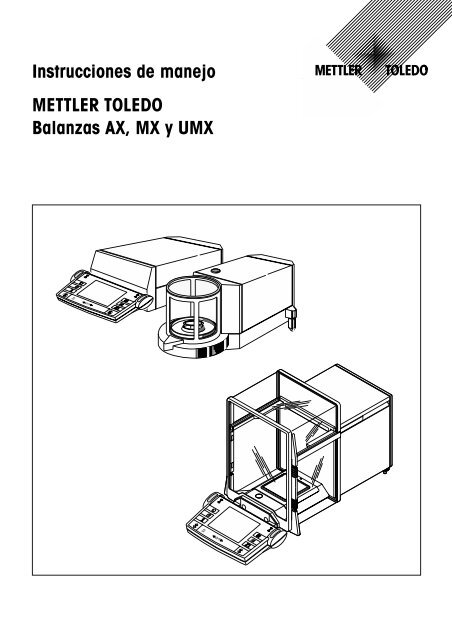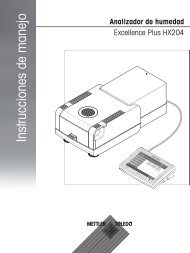Instrucciones de manejo Balanzas AX/MX/UMX - METTLER TOLEDO
Instrucciones de manejo Balanzas AX/MX/UMX - METTLER TOLEDO
Instrucciones de manejo Balanzas AX/MX/UMX - METTLER TOLEDO
You also want an ePaper? Increase the reach of your titles
YUMPU automatically turns print PDFs into web optimized ePapers that Google loves.
<strong>Instrucciones</strong> <strong>de</strong> <strong>manejo</strong><strong>METTLER</strong> <strong>TOLEDO</strong><strong>Balanzas</strong> <strong>AX</strong>, <strong>MX</strong> y U<strong>MX</strong>
Resumen sobre la balanza <strong>AX</strong>1011915414128137321463351 Terminal (<strong>de</strong>talles en capítulo 4)2 Pantalla3 Teclas4 Sensores SmartSens5 Revestimiento (compartimento para el cable, enla parte inferior <strong>de</strong>l terminal)6 Mango <strong>de</strong>slizante para puertas7 Acoplamiento inferior para puertas8 Tirador <strong>de</strong> puerta9 Acoplamiento superior para puertas10 Corta-aires <strong>de</strong> vidrio11 Placa <strong>de</strong> características12 Platillo13 Cubreplatillo14 Nivel <strong>de</strong> burbuja15 Pata nivelante16 Interface <strong>de</strong> serie RS232C17 Módulo para interface auxiliar (opcional)18 Conexión para adaptador <strong>de</strong> red19 Empuñadura empotrada151716191815
Resumen sobre la balanza <strong>MX</strong>/U<strong>MX</strong>191521144345812691013711 Unidad <strong>de</strong> funciones2 Terminal (<strong>de</strong>talles en el capítulo 4)3 Indicador4 Teclas5 Sensores SmartSens6 Revestimiento (compartimento para el cable, enla parte inferior <strong>de</strong>l terminal)7 Tirador <strong>de</strong> puerta8 Corta-aires <strong>de</strong> vidrio9 Plato <strong>de</strong> cámara <strong>de</strong> pesada10 Platillo11 Nivel <strong>de</strong> burbuja12 Cámara <strong>de</strong> pesada13 Pata nivelante14 Conexión para cámara <strong>de</strong> pesada15 Interface <strong>de</strong> serie RS232C16 Módulo para interface auxiliar (opcional)17 Conexión para adaptador <strong>de</strong> red18 Conexión para unidad <strong>de</strong> funciones19 Placa <strong>de</strong> características131216RS232CFor connection to balance only151418For connection to evaluationunit onlyPower supply17
Índice55.12 Selección <strong>de</strong>l idioma <strong>de</strong> diálogo ..................................................................................................................... 355.13 Ajustes <strong>de</strong> seguridad ..................................................................................................................................... 365.14 Funciones <strong>de</strong> ahorro <strong>de</strong> energía y fecha <strong>de</strong> cambio <strong>de</strong> pila ................................................................................ 375.15 Registro <strong>de</strong> los ajustes <strong>de</strong> sistema .................................................................................................................. 376 La aplicación “Pesar” ................................................................................................................................... 386.1 Selección <strong>de</strong> la aplicación .............................................................................................................................. 386.2 Ajustes <strong>de</strong> la aplicación “Pesar” ...................................................................................................................... 386.2.1 Resumen ...................................................................................................................................................... 386.2.2 Selección <strong>de</strong> teclas <strong>de</strong> función ........................................................................................................................ 406.2.3 “SmartTrac” y cronómetro ............................................................................................................................... 416.2.4 Selección <strong>de</strong> campos Info .............................................................................................................................. 416.2.5 Requisitos para la entrada <strong>de</strong>l peso ................................................................................................................. 426.2.6 Selección <strong>de</strong> unida<strong>de</strong>s <strong>de</strong> pesada ................................................................................................................... 436.2.7 Definición <strong>de</strong> unida<strong>de</strong>s <strong>de</strong> pesada libres .......................................................................................................... 436.2.8 Definición <strong>de</strong> Informe ..................................................................................................................................... 446.2.9 Requisitos para la impresión manual <strong>de</strong> informes ............................................................................................. 466.2.10 Definición <strong>de</strong> i<strong>de</strong>ntificaciones y títulos <strong>de</strong> informe .............................................................................................. 476.2.11 Requisitos para el procesamiento <strong>de</strong> datos <strong>de</strong> códigos <strong>de</strong> barras ....................................................................... 486.3 Trabajos con la aplicación “Pesar” .................................................................................................................. 486.3.1 Introducción manual <strong>de</strong>l valor <strong>de</strong> tarado (pretara) ............................................................................................ 486.3.2 Cambios en la resolución <strong>de</strong>l resultado <strong>de</strong> pesada ............................................................................................ 496.3.3 Determinación <strong>de</strong>l peso teórico y <strong>de</strong> las tolerancias .......................................................................................... 496.3.4 “SmartTrac”: La ayuda gráfica <strong>de</strong> pesada ......................................................................................................... 506.3.5 Pesadas y utilización <strong>de</strong> la estadística ............................................................................................................. 516.3.6 Trabajar con i<strong>de</strong>ntificaciones .......................................................................................................................... 536.4 Calibración <strong>de</strong> la balanza y comprobación <strong>de</strong> la calibración .............................................................................. 556.4.1 Calibración totalmente automática ProFACT ...................................................................................................... 556.4.2 Calibración con una pesa interna .................................................................................................................... 556.4.3 Calibración con una pesa externa ................................................................................................................... 566.4.4 Comprobación <strong>de</strong> la calibración con pesa interna ............................................................................................. 576.4.5 Comprobación <strong>de</strong> la calibración con pesa externa ............................................................................................ 576.4.6 Informes <strong>de</strong> calibración y tests (informes mo<strong>de</strong>lo) ............................................................................................ 587 Aplicación “Pesada en porcentaje” ............................................................................................................... 607.1 Introducción a la aplicación “Pesada en porcentaje” ......................................................................................... 607.2 Selección <strong>de</strong> la aplicación .............................................................................................................................. 607.3 Ajustes <strong>de</strong> la aplicación “Pesada en porcentaje” ............................................................................................... 607.3.1 Resumen ...................................................................................................................................................... 607.3.2 Teclas <strong>de</strong> función especiales para pesadas en porcentaje .................................................................................. 617.3.3 Campos Info especiales para pesada en porcentaje .......................................................................................... 617.3.4 Unidad adicional para pesada en porcentaje .................................................................................................... 627.3.5 Información especial sobre informes <strong>de</strong> pesada en porcentaje ............................................................................ 627.4 Trabajos con la aplicación “Pesada en porcentaje” ........................................................................................... 62
Índice68 La aplicación “Densidad” ............................................................................................................................. 638.1 Introducción a la aplicación “Densidad” ........................................................................................................... 638.2 Selección <strong>de</strong> la aplicación .............................................................................................................................. 638.3 Ajustes <strong>de</strong> la aplicación “Densidad” ................................................................................................................ 648.3.1 Resumen ...................................................................................................................................................... 648.3.2 Selección <strong>de</strong>l método <strong>de</strong> <strong>de</strong>terminación <strong>de</strong> la <strong>de</strong>nsidad ..................................................................................... 648.3.3 Selección <strong>de</strong>l líquido auxiliar .......................................................................................................................... 658.3.4 Teclas <strong>de</strong> función especiales para <strong>de</strong>terminar la <strong>de</strong>nsidad ................................................................................. 658.3.5 Campos Info especiales para <strong>de</strong>terminar la <strong>de</strong>nsidad ........................................................................................ 668.3.6 Información especial sobre informes para <strong>de</strong>terminar la <strong>de</strong>nsidad....................................................................... 678.3.7 Utilización <strong>de</strong> datos <strong>de</strong> códigos <strong>de</strong> barras para <strong>de</strong>terminar la <strong>de</strong>nsidad ............................................................... 678.3.8 Determinación <strong>de</strong>l número <strong>de</strong> <strong>de</strong>cimales para el resultado ................................................................................. 688.4 Trabajos con la aplicación “Densidad” ............................................................................................................ 688.4.1 Determinación <strong>de</strong> la <strong>de</strong>nsidad <strong>de</strong> los sólidos no porosos ................................................................................... 688.4.2 Determinación <strong>de</strong> la <strong>de</strong>nsidad <strong>de</strong> líquidos utilizando un cuerpo <strong>de</strong> <strong>de</strong>splazamiento .............................................. 708.4.3 Determinación <strong>de</strong> la <strong>de</strong>nsidad <strong>de</strong> sustancias pastosas utilizando una esfera gamma............................................ 718.4.4 Determinación <strong>de</strong> la <strong>de</strong>nsidad <strong>de</strong> líquidos utilizando un picnómetro .................................................................... 728.4.5 Determinación <strong>de</strong> la <strong>de</strong>nsidad <strong>de</strong> sólidos porosos ............................................................................................ 738.5 Otras funciones <strong>de</strong> la aplicación “Densidad” .................................................................................................... 748.5.1 I<strong>de</strong>ntificación <strong>de</strong> muestras .............................................................................................................................. 748.5.2 Impresión <strong>de</strong>l resultado <strong>de</strong> una <strong>de</strong>terminación <strong>de</strong> la <strong>de</strong>nsidad ............................................................................ 758.5.3 Utilización <strong>de</strong> la estadística para <strong>de</strong>nsida<strong>de</strong>s .................................................................................................... 769 La aplicación “Pesada mínima” .................................................................................................................... 779.1 Introducción a la aplicación “Pesada mínima” .................................................................................................. 779.2 Selección <strong>de</strong> la aplicación .............................................................................................................................. 779.3 Ajustes <strong>de</strong> la aplicación “Pesada mínima” ....................................................................................................... 789.3.1 Resumen ...................................................................................................................................................... 789.3.2 Tecla <strong>de</strong> función especial para pesadas mínimas ............................................................................................. 789.3.3 Campos Info especiales para pesadas mínimas ............................................................................................... 799.3.4 Menú Info para pesadas mínimas ................................................................................................................... 799.3.5 Información especial sobre informes para pesadas mínimas .............................................................................. 799.4 Trabajos con la aplicación “Pesada mínima” ................................................................................................... 8010 Carga <strong>de</strong> aplicaciones a través <strong>de</strong> Internet .................................................................................................... 8110.1 Principio <strong>de</strong> funcionamiento ........................................................................................................................... 8110.2 Requisitos básicos ........................................................................................................................................ 8110.3 Carga <strong>de</strong> paquetes <strong>de</strong> aplicaciones a través <strong>de</strong> Internet ..................................................................................... 8110.4 Carga <strong>de</strong>l paquete <strong>de</strong> aplicaciones en la balanza ............................................................................................. 8210.5 Aseguramiento y recarga <strong>de</strong> ajustes <strong>de</strong> la balanza ............................................................................................ 8311 Otros datos <strong>de</strong> interés .................................................................................................................................. 8411.1 Mensajes <strong>de</strong> error en funcionamiento normal ................................................................................................... 8411.2 Otros mensajes <strong>de</strong> error ................................................................................................................................. 8411.3 Limpieza y Servicio técnico ...........................................................................................................................85
Índice712 Características técnicas y accesorios ............................................................................................................ 8612.1 Características generales ................................................................................................................................ 8612.2 Características específicas por mo<strong>de</strong>los ........................................................................................................... 8712.3 Medidas ....................................................................................................................................................... 9012.4 Especificaciones <strong>de</strong>l interface RS232C ............................................................................................................. 9212.5 Accesorios .................................................................................................................................................... 9313 Anexo .......................................................................................................................................................... 9513.1 Tabla <strong>de</strong> conversiones para unida<strong>de</strong>s <strong>de</strong> peso ................................................................................................. 9513.2 SOP: Standard Operating Procedure (Procedimiento <strong>de</strong> Trabajo Estándar ) ......................................................... 9614 Índice .......................................................................................................................................................... 98
Índice8
Capítulo 1:Conozca su balanza91 Conozca su balanzaEste capítulo incluye información básica acerca <strong>de</strong> su balanza. Lea atentamente el contenido <strong>de</strong> este capítulo aunque ya tenga ciertaexperiencia con balanzas <strong>de</strong> <strong>METTLER</strong> <strong>TOLEDO</strong> y tome buena nota <strong>de</strong> las indicaciones <strong>de</strong> seguridad.1.1 IntroducciónLe agra<strong>de</strong>cemos su <strong>de</strong>cisión <strong>de</strong> comprar una balanza <strong>de</strong> <strong>METTLER</strong> <strong>TOLEDO</strong>.Las balanzas analíticas <strong>de</strong> la línea <strong>AX</strong> y las microbalanzas y ultramicrobalanzas <strong>MX</strong> y U<strong>MX</strong> abarcan un gran número <strong>de</strong> posibilida<strong>de</strong>s<strong>de</strong> pesaje y ajuste con una comodidad <strong>de</strong> <strong>manejo</strong> extraordinaria. Esta nueva generación <strong>de</strong> balanzas permite la carga <strong>de</strong>aplicaciones adicionales y <strong>de</strong> actualizaciones <strong>de</strong> software a través <strong>de</strong> Internet.Lea con atención la totalidad <strong>de</strong> estas instrucciones <strong>de</strong> <strong>manejo</strong>; <strong>de</strong> esta manera podrá sacar el máximo partido a su balanza.Estas instrucciones <strong>de</strong> <strong>manejo</strong> son válidas para todas las balanzas <strong>de</strong> las líneas <strong>AX</strong>, <strong>MX</strong> y U<strong>MX</strong>. No obstante, los distintos mo<strong>de</strong>lospresentan diferencias en cuanto a equipamiento y rendimiento se refiere. A lo largo <strong>de</strong>l texto se comentarán estas diferencias cuandosean relevantes.1.2 Presentación <strong>de</strong> las balanzas <strong>AX</strong>, <strong>MX</strong> y U<strong>MX</strong>La familia <strong>de</strong> balanzas <strong>AX</strong> y <strong>MX</strong>/U<strong>MX</strong> incorpora balanzas analíticas, microbalanzas y ultramicrobalanzas que se diferencian porsu capacidad, resolución y equipo.Todos los mo<strong>de</strong>los <strong>de</strong> las líneas <strong>AX</strong> y <strong>MX</strong>/U<strong>MX</strong> disponen <strong>de</strong> las siguientes prestaciones:– Corta-aires <strong>de</strong> vidrio motorizado para pesadas precisas incluso en entornos inestables.– Ajuste totalmente automático (calibración y linealización) con peso interno.– Aplicaciones integradas para pesadas normales, contaje <strong>de</strong> piezas, pesada en porcentaje y <strong>de</strong>terminación <strong>de</strong> la <strong>de</strong>nsidad. Encaso necesario, pue<strong>de</strong> <strong>de</strong>scargar nuevas aplicaciones <strong>de</strong>s<strong>de</strong> Internet al or<strong>de</strong>nador y <strong>de</strong>s<strong>de</strong> allí a labalanza.– Interface RS232C incorporado.– Terminal gráfico sensible al tacto (pantalla táctil “Touch Screen”) para un <strong>manejo</strong> sencillo y cómodo.– Los dos sensores sin contacto programables (“SmartSens”) aceleran las etapas <strong>de</strong> trabajo más habituales.Un breve comentario sobre normas, directrices y procedimientos concernientes al aseguramiento <strong>de</strong> la calidad: Las balanzas <strong>AX</strong>y <strong>MX</strong>/U<strong>MX</strong> cumplen las normativas y directrices vigentes y a<strong>de</strong>más respetan los ciclos estándar, especificaciones técnicas <strong>de</strong> trabajoe informes conforme a GLP (Good Laboratory Practice) y SOP (Standard Operating Procedure – Procedimiento <strong>de</strong> trabajo estándar).La impresión <strong>de</strong> datos <strong>de</strong> ciclos <strong>de</strong> trabajo y <strong>de</strong> labores <strong>de</strong> ajuste es muy relevante en este sentido; le recomendamos la adquisición<strong>de</strong> una impresora <strong>de</strong> la gama <strong>METTLER</strong> <strong>TOLEDO</strong>, ya que se adaptan a su balanza <strong>de</strong> modo óptimo. Las balanzas <strong>AX</strong> y <strong>MX</strong>/U<strong>MX</strong>disponen <strong>de</strong> una <strong>de</strong>claración <strong>de</strong> conformidad europea y <strong>METTLER</strong> <strong>TOLEDO</strong> está certificado como fabricante según la norma ISO9001.1.3 Qué <strong>de</strong>be saber acerca <strong>de</strong> estas instruccionesLas siguientes convenciones son aplicables a todas las instrucciones <strong>de</strong> <strong>manejo</strong>:– Las figuras <strong>de</strong> estas instrucciones correspon<strong>de</strong>n a las balanzas <strong>AX</strong>. En las balanzas <strong>MX</strong>/U<strong>MX</strong>, algunos menús y registros<strong>de</strong> datos pue<strong>de</strong>n diferir algo <strong>de</strong> las figuras. A lo largo <strong>de</strong>l texto se harán comentarios cuando estas diferencias seanrelevantes.– Las <strong>de</strong>nominaciones <strong>de</strong> las teclas se indican entre comillas angulares (p.ej. «On/Off» o «4»).
Capítulo 1: Conozca su balanza10Estos símbolos expresan advertencias <strong>de</strong> seguridad y <strong>de</strong> peligro, cuya omisión podríaponer en peligro al usuario, dañar la balanza u otros objetos y causar funcionamientos<strong>de</strong>fectuosos.Este símbolo señala informaciones y sugerencias adicionales que le facilitarán eltrabajo con su balanza y le ayudarán a sacar el máximo partido <strong>de</strong> ella.1.4 Seguridad ante todoLea con atención las siguientes advertencias para conseguir un funcionamiento seguro y sin problemas <strong>de</strong> su balanza.No olvi<strong>de</strong> leer las instrucciones <strong>de</strong> <strong>manejo</strong> aunque ya tenga cierta experiencia conbalanzas <strong>de</strong> <strong>METTLER</strong> <strong>TOLEDO</strong>. Es imprescindible que en la utilización y <strong>manejo</strong> <strong>de</strong> labalanza se tenga en cuenta la información contenida en estas instrucciones.Siga en todo momento las indicaciones para la puesta en marcha <strong>de</strong> su nueva balanza.La balanza sólo pue<strong>de</strong> utilizarse en espacios cerrados. No se permite su utilización enáreas expuestas a explosiones.Instale sólo el adaptador <strong>de</strong> alimentación que se suministra con la balanza y asegúrese<strong>de</strong> que el nivel <strong>de</strong> tensión coinci<strong>de</strong> con la tensión <strong>de</strong> red local. Conecte el adaptadora enchufes hembra con toma <strong>de</strong> tierra exclusivamente.Tenga precaución al trabajar con sustancias tóxicas o radiactivas: el funcionamientoautomático <strong>de</strong> las puertas pue<strong>de</strong> cerrarlas <strong>de</strong> repente si, al cargar una sustancia en labalanza, ésta se <strong>de</strong>rrama. Dado el caso, <strong>de</strong>sconecte el funcionamiento automático <strong>de</strong>las puertas y los dos sensores “SmartSens” cuando trabaje con materiales peligrosos(véase capítulo 5).¡No maneje el teclado <strong>de</strong> su balanza con objetos punzantes!La estructura <strong>de</strong> su balanza es muy resistente, pero aún así es un instrumento <strong>de</strong>precisión. Trátela con sumo cuidado, se lo sabrá recompensar con un funcionamientofiable durante muchos años.No <strong>de</strong>smonte la balanza, contiene piezas no indicadas para el mantenimiento,reparación o sustitución por parte <strong>de</strong>l usuario. Si alguna vez tiene problemas con subalanza, diríjase a su distribuidor <strong>de</strong> <strong>METTLER</strong> <strong>TOLEDO</strong> más cercano.Utilice sólo accesorios y periféricos <strong>de</strong> <strong>METTLER</strong> <strong>TOLEDO</strong> que están perfectamenteadaptados a su balanza.
Capítulo 2: Puesta en marcha <strong>de</strong> la balanza112 Puesta en marcha <strong>de</strong> la balanzaEn este capítulo apren<strong>de</strong>rá cómo <strong>de</strong>sembalar su nueva balanza, cómo montarla y cómo prepararla para el funcionamiento. Cuandohaya realizado todos los pasos <strong>de</strong>scritos en este capítulo estará lista para funcionar.2.1 Desembalaje y comprobación <strong>de</strong>l suministroCuando reciba la balanza, compruebe que lleva todos los accesorios necesarios.Abra el embalaje y vaya sacando las piezas con cuidado. El suministro estándarincluye:– <strong>Balanzas</strong> <strong>AX</strong>: Balanza completa con terminal montado<strong>Balanzas</strong> <strong>MX</strong>/U<strong>MX</strong>: Célula <strong>de</strong> pesada y unidad <strong>de</strong> funciones con terminal montado– <strong>Balanzas</strong> <strong>AX</strong>: Platillo y cubreplatillo; balanzas <strong>MX</strong>/U<strong>MX</strong>: platillo montado, el discocorta-aires se envía por separado y el usuario <strong>de</strong>be instalarlo.– Platillo y cubreplatillo o disco corta-aires (con embalaje individual para montar)– Adaptador <strong>de</strong> alimentación con cable <strong>de</strong> red a<strong>de</strong>cuado al país– Cable <strong>de</strong> unión para conectar la célula <strong>de</strong> pesada a la unidad <strong>de</strong> funciones (sólo enbalanzas <strong>MX</strong>/U<strong>MX</strong>)– Funda protectora para el terminal– Pincel <strong>de</strong> limpieza– Pinzas <strong>de</strong> limpieza (sólo en mo<strong>de</strong>los <strong>MX</strong>/U<strong>MX</strong>)– Pinzas <strong>de</strong> pesada (no en todos los mo<strong>de</strong>los)– Certificado <strong>de</strong> producción– <strong>Instrucciones</strong> <strong>de</strong> <strong>manejo</strong> (este documento)– El ABC <strong>de</strong> la pesada– <strong>Instrucciones</strong> “<strong>METTLER</strong> <strong>TOLEDO</strong> Standard Interface Command Set” (MT-SICS), en inglésConserve el embalaje <strong>de</strong> todas las piezas. Este embalaje garantiza la mejor protecciónpara el transporte <strong>de</strong> su balanza (Capítulo 2.7).2.2 PreparativosLas balanzas <strong>AX</strong>, <strong>MX</strong> y U<strong>MX</strong> incorporan platillos y cubrepatillos diferentes. Siga las instrucciones para el montaje <strong>de</strong> estas piezas:<strong>Balanzas</strong> <strong>AX</strong>: Primero monte el cubreplatillo. El pequeño orificio <strong>de</strong>be estar orientado hacia atrás, para que la leva <strong>de</strong> la balanzacoincida con el orificio. El platillo lleva pequeñas hendiduras en ambos lados. Coloque el platillo <strong>de</strong> forma que las hendiduras que<strong>de</strong>nen la parte lateral. En caso necesario, gire un poco la balanza hasta que adopte la posición correcta <strong>de</strong>slizándose hacia abajo.<strong>Balanzas</strong> <strong>MX</strong>/U<strong>MX</strong>: Instale el disco corta-aires. El disco corta-aires <strong>de</strong> las balanzas U<strong>MX</strong> consta <strong>de</strong> varias piezas. Antes <strong>de</strong> comenzarel montaje, lea con atención las instrucciones impresas en el embalaje <strong>de</strong> estas piezas.En las balanzas <strong>MX</strong> y UM, conecte la unidad <strong>de</strong> funciones y la célula <strong>de</strong> pesada con el cable correspondiente. Los tornillos <strong>de</strong>lconector para cable incorporan orificios y pue<strong>de</strong>n precintarse para impedir la separación <strong>de</strong> la unidad <strong>de</strong> funciones <strong>de</strong> la célula<strong>de</strong> pesada.
Capítulo 2: Puesta en marcha <strong>de</strong> la balanza122.3 Elección <strong>de</strong>l emplazamiento y ajuste <strong>de</strong>l nivel <strong>de</strong> la balanzaSu balanza es un instrumento <strong>de</strong> precisión. Si elige un emplazamiento óptimo, se lo agra<strong>de</strong>cerá con una exactitud y fiabilidadabsolutas:Seleccione la posición más horizontal posible, estable y sin vibraciones. El fondo ha<strong>de</strong> soportar con seguridad la balanza con carga máxima. Se recomienda una mesa <strong>de</strong>piedra para las balanzas <strong>MX</strong>/U<strong>MX</strong>.Tenga en cuenta las condiciones ambientales (ver características técnicas).Evite:– Irradiación solar directa– Fuertes corrientes <strong>de</strong> aire (p.ej. <strong>de</strong> ventiladores o instalaciones <strong>de</strong> aire acondicionado)– Variaciones térmicas excesivasColoque la balanza en posición horizontal: Gire un poco las patas traseras hasta quela burbuja <strong>de</strong> aire se sitúe en el círculo interior <strong>de</strong>l nivel.2.4 Alimentación eléctricaSu balanza incluye un adaptador <strong>de</strong> alimentación y un cable <strong>de</strong> red a<strong>de</strong>cuado al país.El adaptador <strong>de</strong> alimentación es apto para todas las tensiones <strong>de</strong> red en un margen<strong>de</strong>:100 – 250 VAC, -10/+15%, 50 – 60 Hz.Compruebe que la tensión <strong>de</strong> red local se encuentra <strong>de</strong>ntro <strong>de</strong> estos márgenes. Si noes así no conecte en ningún caso la balanza y el adaptador <strong>de</strong> alimentación a la red<strong>de</strong> abastecimiento y consulte al distribuidor <strong>de</strong> <strong>METTLER</strong> <strong>TOLEDO</strong>.<strong>Balanzas</strong> <strong>AX</strong>:Conecte el adaptador <strong>de</strong> alimentación a la toma <strong>de</strong> conexión situada en la parte trasera<strong>de</strong> la balanza (ver figura) y a la red <strong>de</strong> abastecimiento.<strong>Balanzas</strong> <strong>MX</strong>/U<strong>MX</strong>:Conecte el adaptador <strong>de</strong> alimentación a la toma <strong>de</strong> conexión situada en la parte trasera<strong>de</strong> la balanza y a la red <strong>de</strong> abastecimiento (sin figura).Importante: ¡Disponga los cables <strong>de</strong> forma que no puedan dañarse ni molestar enel <strong>de</strong>sempeño <strong>de</strong>l trabajo diario! ¡Cerciórese <strong>de</strong> que el adaptador <strong>de</strong> alimentaciónno pueda entrar en contacto con líquidos!Después <strong>de</strong> conectar la balanza a la red <strong>de</strong> abastecimiento, ésta realiza un autotesty a continuación está dispuesta para operar.
2.5 Corta-aires <strong>de</strong>vidrioCapítulo 2: Puesta en marcha <strong>de</strong> la balanza13El corta-aires <strong>de</strong> vidrio <strong>de</strong> su balanza se adapta a las condiciones ambientales, a su forma <strong>de</strong> pesar y al tipo <strong>de</strong> pesada y <strong>de</strong> carga.Corta-aires <strong>de</strong> las balanzas <strong>AX</strong>La posición <strong>de</strong> los elementos <strong>de</strong> acoplamiento <strong>de</strong>termina qué parte (puerta izquierda,<strong>de</strong>recha y superior) <strong>de</strong>l corta-aires <strong>de</strong> vidrio se abre en cada caso.Pruebe diferentes combinaciones, <strong>de</strong>splazando los 4 elementos <strong>de</strong> acoplamientohacia arriba o hacia abajo. Es aconsejable que ajuste el corta-aires <strong>de</strong> vidrio <strong>de</strong> tal fomaque que<strong>de</strong>n abiertas sólo las partes necesarias para la carga. Su balanza trabajará más<strong>de</strong>prisa, ya que las corrientes <strong>de</strong> aire molestas serán menos intensas que con el cortaaires<strong>de</strong> vidrio totalmente abierto.Las puertas <strong>de</strong>l corta-aires <strong>de</strong> vidrio se abren y cierran con las teclas «2», con lossensores “SmartSens” o también a mano (más a<strong>de</strong>lante se <strong>de</strong>dica un apartado a estepunto).Atención: ¡Para el <strong>manejo</strong> manual <strong>de</strong> la puerta, los dos elementos <strong>de</strong> acoplamientoinferiores <strong>de</strong>ben estar <strong>de</strong>senganchados (posición superior)!Corta-aires <strong>de</strong> las balanzas <strong>MX</strong>/U<strong>MX</strong>El corta-aires <strong>de</strong> vidrio se abre y cierra con las teclas «2», con los sensores “SmartSens”o también a mano girando el mango <strong>de</strong> la puerta. Más a<strong>de</strong>lante se <strong>de</strong>dica un apartadoa las teclas <strong>de</strong> puerta y a los sensores “SmartSens”.Atención: La tecla «2» y el sensor “SmartSens” <strong>de</strong> la parte izquierda <strong>de</strong>l terminal abrenel corta-aires para cargar la balanza <strong>de</strong>s<strong>de</strong> el lado <strong>de</strong>recho, mientras que la tecla «2»y el sensor “SmartSens” <strong>de</strong> la <strong>de</strong>recha abren el lado izquierdo <strong>de</strong>l corta-aires.
Capítulo 2: Puesta en marcha <strong>de</strong> la balanza142.6 Ajuste <strong>de</strong>l ángulo <strong>de</strong> lectura y colocación <strong>de</strong>l terminalEl ángulo <strong>de</strong> lectura <strong>de</strong>l terminal se ajusta para facilitar el trabajo. El terminal se suministra unido a la balanza y a la unidad <strong>de</strong>funciones. Para gozar <strong>de</strong> unas condiciones óptimas en el lugar <strong>de</strong> trabajo, el terminal se pue<strong>de</strong> separar <strong>de</strong> la balanza y <strong>de</strong> la unidad<strong>de</strong> funciones y colocarse en otro sitio.Ajuste <strong>de</strong>l ángulo <strong>de</strong> lecturaPara conseguir un ángulo <strong>de</strong> lectura más inclinado, agarre el terminal <strong>de</strong> la partetrasera y tire ligeramente hacia arriba hasta adoptar la posición <strong>de</strong>seada. Existentres posiciones <strong>de</strong> ajuste.Para obtener un ángulo <strong>de</strong> lectura plano, pulse ambos botones <strong>de</strong> bloqueo en la partetrasera <strong>de</strong>l terminal y presione hacia abajo. Suelte los botones <strong>de</strong> bloqueo y el terminalse acoplará a la posición <strong>de</strong>seada.Cómo separar el terminal <strong>de</strong> la balanzaDesconecte la balanza.Coloque el terminal en posición vertical, pegado al cristal <strong>de</strong>lantero <strong>de</strong>l corta-aires<strong>de</strong> vidrio.Atención: Para ello, el terminal <strong>de</strong>be encontrarse en la posición <strong>de</strong> ajuste más baja(ángulo <strong>de</strong> lectura más plano).Afloje el tornillo moleteado <strong>de</strong> la parte inferior <strong>de</strong>l terminal y retire la cubierta.
Capítulo 2: Puesta en marcha <strong>de</strong> la balanza15Separe el cable <strong>de</strong> conexión <strong>de</strong>l terminal <strong>de</strong> las <strong>de</strong>scargas <strong>de</strong> tracción. Enrolle elcable. Vuelva a colocar la cubierta y fíjela con ayuda <strong>de</strong>l tornillo moleteado.Levante <strong>de</strong> nuevo el terminal hasta que adopte su posición normal.Agarre el terminal <strong>de</strong> la parte trasera y tire lentamente hacia arriba hasta adoptar laposición más alta (ángulo <strong>de</strong> lectura más inclinado).Pulse ambos botones <strong>de</strong> bloqueo en la parte trasera <strong>de</strong>l terminal y tire <strong>de</strong> él haciaarriba. Verá que los dos pies fijos <strong>de</strong>l terminal se separan <strong>de</strong> la montura. Coloqueel terminal en el lugar que <strong>de</strong>see. Presione los dos botones <strong>de</strong> bloqueo y encajeotra vez los pies fijos en el terminal.Para volver a unir el terminal a la balanza y a la unidad <strong>de</strong> funciones, realice todosestos pasos en sentido inverso. Observe con atención la figura al margen, quemuestra la colocación correcta <strong>de</strong>l cable en la caja <strong>de</strong>l terminal.2.7 Transporte <strong>de</strong> la balanzaLea con atención las siguientes indicaciones cuando <strong>de</strong>ba trasladar su balanzarecorriendo una distancia corta.<strong>Balanzas</strong> <strong>AX</strong>Desconecte la balanza y separe <strong>de</strong> ella el cable <strong>de</strong>l adaptador <strong>de</strong> alimentación y losposibles cables <strong>de</strong> interface.Levante el terminal.Agarre la balanza por su parte inferior (¡no por el terminal!). En la parte trasera <strong>de</strong> labalanza hay un asa. Levante la balanza con cuidado y llévela a su nuevo emplazamiento(siga las indicaciones contenidas en el capítulo 2.3 para seleccionar ellugarmás a<strong>de</strong>cuado).No levante nunca la balanza <strong>de</strong>l corta-aires <strong>de</strong> vidrio, ¡podría causar daños serios!
Capítulo 2: Puesta en marcha <strong>de</strong> la balanza16<strong>Balanzas</strong> <strong>MX</strong>/U<strong>MX</strong>Desconecte la balanza y separe el cable <strong>de</strong>l adaptador <strong>de</strong> alimentación y los posiblescables <strong>de</strong> interface <strong>de</strong> la unidad <strong>de</strong> funciones. No necesita separar la uniónentre la unidad <strong>de</strong> funciones y la célula <strong>de</strong> pesada.Coloque la unidad <strong>de</strong> funciones y la célula <strong>de</strong> pesada a un lado <strong>de</strong> la caja y llévelosal nuevo emplazamiento (siga las indicaciones contenidas en el capítulo 2.3para seleccionar el lugar más a<strong>de</strong>cuado).No levante nunca la célula <strong>de</strong> pesada por el corta-aires <strong>de</strong> vidrio, ¡podría causardaños serios!Transporte con largas distanciasUtilice el embalaje original completo (interior y exterior) si va a recorrer gran<strong>de</strong>sdistancias con su balanza, <strong>de</strong>be enviarla o no sabe si podrá transportarla siempreen posición vertical. ¡Lea atentamente las indicaciones impresas en el embalajeoriginal <strong>de</strong> las balanzas <strong>AX</strong>!2.8 Pesadas bajo la balanzaSu balanza dispone <strong>de</strong> un dispositivo especial para realizar pesadas por <strong>de</strong>bajo <strong>de</strong> la superficie <strong>de</strong> trabajo (pesadas bajo labalanza).<strong>Balanzas</strong> <strong>AX</strong>Desconecte la balanza y tire <strong>de</strong>l cable <strong>de</strong>l adaptador <strong>de</strong> alimentación situado en la partetrasera <strong>de</strong> la balanza. Desconecte también los posibles cables <strong>de</strong> interface. Abra elcorta-aires <strong>de</strong> vidrio y retire el platillo y el cubreplatillo.Incline la balanza hacia atrás con cuidado hasta apoyarla en la placa posterior.Afloje el tornillo que lleva la tapa <strong>de</strong>l dispositivo para pesar bajo la balanza y retire latapa.La balanza ya está lista para el montaje <strong>de</strong>l dispositivo para pesadas bajo la balanza.<strong>Balanzas</strong> <strong>MX</strong>/U<strong>MX</strong>Retire la tapa <strong>de</strong> vidrio, el platillo y el disco corta-aires (integrado por varias piezas enlas balanzas U<strong>MX</strong>). Levante el corta-aires <strong>de</strong> la unidad.Incline la balanza hacia atrás con cuidado.Gire las chapas <strong>de</strong> cubierta <strong>de</strong>l dispositivo para pesadas bajo la balanza hasta que elorificio o la anilla para sujetar dicho dispositivo se libere.La célula <strong>de</strong> pesada ya está lista para el montaje <strong>de</strong>l dispositivo para pesadas bajo labalanza.
Capítulo 3: Pesadas sencillas173 Su primera pesadaEn este capítulo conocerá los elementos indicadores y <strong>de</strong> mando <strong>de</strong> su balanza que son necesarios para realizar pesadas <strong>de</strong> unmodo sencillo. Este capítulo es una introducción al <strong>manejo</strong> <strong>de</strong> su balanza.3.1 Conexión y <strong>de</strong>sconexión <strong>de</strong> la balanzaOnOffConexión <strong>de</strong> la balanza: Pulse la tecla «On/Off» durante un instante. Una vezconectada, la balanza realiza un pequeño test y a continuación ya está lista para pesar.Después <strong>de</strong> la primera conexión aparece el indicador al margen.OnOffDesconexión <strong>de</strong> la balanza: Pulse la tecla «On/Off» y manténgala pulsada hasta queaparezca el indicador “OFF”. A continuación <strong>de</strong>saparecerá el indicador y la balanza se<strong>de</strong>sconectará.3.2 Realización <strong>de</strong> una pesada sencillaPara realizar una pesada sencilla basta con utilizar las teclas <strong>de</strong> la parte inferior poco iluminada <strong>de</strong>l terminal.21Abra manualmente el corta-aires <strong>de</strong> vidrio o pulsando las dos teclas «2». Atención: Enlas balanzas <strong>MX</strong>/UM, la tecla «2» izquierda abre el lado <strong>de</strong>recho <strong>de</strong>l corta-aires,mientras que la tecla «2» <strong>de</strong>recha abre el lado izquierdo <strong>de</strong>l corta-aires.Si trabaja con un recipiente <strong>de</strong> pesada, colóquelo sobre el platillo y pulse la tecla«1» para tarar la balanza y poner el indicador a cero. El corta-aires <strong>de</strong> vidriose cierra automáticamente y se vuelve a abrir cuando ha concluido el tarado.Deposite el objeto a pesar y cierre el corta-aires (manualmente o con la tecla «2»).En cuanto <strong>de</strong>saparezca el símbolo <strong>de</strong> control <strong>de</strong> estabilidad (el pequeño anillo a laizquierda <strong>de</strong>l indicador <strong>de</strong> peso), la pantalla está estable y pue<strong>de</strong> leer el resultado <strong>de</strong>la pesada. En la figura al margen se pue<strong>de</strong> ver el símbolo <strong>de</strong> control <strong>de</strong> estabilidad, porlo que el resultado <strong>de</strong> la pesada aún no es estable.
Capítulo 4: Fundamentos <strong>de</strong>l <strong>manejo</strong> <strong>de</strong>l terminal y el software184 Fundamentos <strong>de</strong>l <strong>manejo</strong> <strong>de</strong>l terminal y el softwareEn este capítulo se explican los elementos indicadores y <strong>de</strong> mando <strong>de</strong> su terminal, así como los principios <strong>de</strong> <strong>manejo</strong> para el software<strong>de</strong> su balanza. Lea todo el capítulo con atención, ya que es la base <strong>de</strong> todos los pasos <strong>de</strong> operación que se explican en los capítulossiguientes.4.1 Resumen sobre el terminalComenzaremos con la presentación <strong>de</strong> los elementos <strong>de</strong> <strong>manejo</strong> <strong>de</strong>l terminal, es <strong>de</strong>cir, los sensores “SmartSens” y todas las teclas.El próximo capítulo contiene información <strong>de</strong>tallada sobre la pantalla.11234567OnOffO/T1 SmartSensCada uno <strong>de</strong> estos dos sensores sin contacto va ligado a una función (apertura y cierre <strong>de</strong>l corta-aires <strong>de</strong> vidrioo puesta a cero <strong>de</strong> la balanza). Para accionar la función correspondiente, pase la mano por encima <strong>de</strong>l sensor(distancia máxima: 5 cm aprox.). El sensor confirma con un pitido que ha reconocido la or<strong>de</strong>n. Ambossensores están programados <strong>de</strong> fábrica para la apertura y cierre <strong>de</strong>l corta-aires <strong>de</strong> vidrio.32 Tecla «3»Esta tecla permite volver <strong>de</strong>s<strong>de</strong> la aplicación actual al punto <strong>de</strong> partida, es <strong>de</strong>cir, al estado en que se encuentre<strong>de</strong>spués <strong>de</strong> realizar la llamada (perfil “Inicio”).453 Tecla «4»Esta tecla sirve para seleccionar el perfil <strong>de</strong> usuario que <strong>de</strong>see. En elperfil <strong>de</strong> usuario se guardan diversasconfiguraciones. De este modo, la balanza consigue una adaptación óptima al usuario o a una aplicación<strong>de</strong> pesada <strong>de</strong>terminada.4 Tecla«5»Esta tecla selecciona una función <strong>de</strong> ayuda sensible al contexto en caso necesario. El texto <strong>de</strong> ayuda da unabreve explicación sobre las posibilida<strong>de</strong>s <strong>de</strong> las que dispone (p.ej. en un menú). La ventana <strong>de</strong> ayuda aparecesuperpuesta al indicador normal.
Capítulo 4: Fundamentos <strong>de</strong>l <strong>manejo</strong> <strong>de</strong>l terminal y el software19675 Tecla «6»Su balanza se configura <strong>de</strong> fábrica con aplicaciones estándar (p.ej. para pesadas normales, pesadas enporcentaje, contaje <strong>de</strong> piezas y <strong>de</strong>terminación <strong>de</strong> <strong>de</strong>nsidad). Utilice esta tecla para seleccionar la aplicacióncon la que quiere trabajar.6 Tecla «7»Las aplicaciones se adaptan perfectamente a cada trabajo gracias al gran número <strong>de</strong> ajustes que permiten.Con esta tecla se seleccionan los menús para configurar la aplicación activa.87 Tecla «8»Pulse esta tecla para transferir el resultado <strong>de</strong> pesada a través <strong>de</strong>l interface, p.ej. a una impresora. Tambiénes posible conectar otros dispositivos, como por ejemplo un PC. Los datos a transmitir pue<strong>de</strong>n <strong>de</strong>finirseclaramente.4.2 La pantallaLas teclas <strong>de</strong> la parte inferior poco iluminada, situadas en el margen inferior <strong>de</strong>l terminal, sirven para realizarlas pesadas.La pantalla gráfica iluminada <strong>de</strong> su terminal es una “Touch Screen”, es <strong>de</strong>cir, una pantalla sensible al tacto. Esta pantalla no sólopermite leer datos y ajustes sino también realizar configuraciones y ejecutar funciones sólo con tocarla.1 2a3a4 562b3bLa pantalla está dividida en varias zonas:1 En la esquina superior izquierda se muestra la aplicación activa en cada momentoy el perfil <strong>de</strong> usuario actual. Tocando en esta zona aparece el menú en el que podráseleccionar la aplicación <strong>de</strong>seada (para acce<strong>de</strong>r a este menú, pulse la tecla «6»).2 En la parte superior <strong>de</strong>recha se muestran la fecha (2a) y la hora (2b) . Pulse enestas zonas para modificar la fecha o la hora.3 En esta zona se lee el resultado <strong>de</strong> la pesada actual. Tocando la zona (3a) apareceun pequeño menú con el que seleccionar el tipo <strong>de</strong> letra para el indicador <strong>de</strong>lresultado <strong>de</strong> pesada. La ventana que aparece al tocar la unidad <strong>de</strong> pesada (3b) sirvepara seleccionar la unidad <strong>de</strong> pesada.4 Esta zona muestra información adicional (Campos Info) que le facilitará su trabajo.Tocando en esta zona aparece un menú don<strong>de</strong> <strong>de</strong>finir qué Campos Info y teclas <strong>de</strong>función <strong>de</strong>ben mostrarse (este menú se selecciona también con la tecla «7»).5 Esta zona está reservada para el “SmartTrac”, una ayuda gráfica para pesada quele muestra el campo <strong>de</strong> pesaje ya cubierto y la porción disponible todavía. Tocandoesta zona podrá seleccionar entre los distintos tipos <strong>de</strong> presentaciones para“SmartTrac”, también podrá <strong>de</strong>sactivarlo por completo o sobreponer un pequeñocronómetro.6 Esta zona está reservada para las teclas <strong>de</strong> función, que permiten un acceso directoa las funciones <strong>de</strong> ajuste <strong>de</strong> uso más frecuente. Si tiene activadas más <strong>de</strong> 5funciones, <strong>de</strong>splácese por ellas utilizando las teclas <strong>de</strong> dirección.
Capítulo 4: Fundamentos <strong>de</strong>l <strong>manejo</strong> <strong>de</strong>l terminal y el software204.3 El sofware <strong>de</strong> su balanzaEl software controla todas las funciones <strong>de</strong> su balanza. A<strong>de</strong>más, permite adaptar la balanza a las condiciones <strong>de</strong> trabajo específicas.Lea con atención las siguientes indicaciones, ya que son los principios básicos para el <strong>manejo</strong> <strong>de</strong> su balanza.El software está dividido en los siguientes niveles:– Perfiles <strong>de</strong> usuario– Aplicaciones– AjustesPerfiles <strong>de</strong> usuario34La función <strong>de</strong> los perfiles <strong>de</strong> usuario es adaptar la balanza y sus aplicaciones a las técnicas <strong>de</strong> trabajoindividuales, o a <strong>de</strong>terminadas aplicaciones <strong>de</strong> pesada. Un perfil <strong>de</strong> usuario es un conjunto <strong>de</strong> ajustes quese pue<strong>de</strong> <strong>de</strong>finir con sólo pulsar una tecla.El perfil “Inicio” se carga automáticamente al conectar la balanza. El perfil “Inicio” es un punto <strong>de</strong> partida alque se pue<strong>de</strong> regresar en cualquier momento pulsando la tecla «3». Contiene configuraciones estándar <strong>de</strong>fábrica para que el usuario pueda utilizarlas <strong>de</strong>s<strong>de</strong> el principio.Existen 8 perfiles <strong>de</strong> usuario aparte <strong>de</strong>l perfil “Inicio”; todos ellos permiten modificar los ajustes según lasnecesida<strong>de</strong>s (dos perfiles <strong>de</strong> usuario están preprogramados <strong>de</strong> fábrica con ajustes para pesadas muy rápidaso muy exactas y se <strong>de</strong>nominan “Fast” (rápido) y “Accurate” (exacto)). La tecla «4» sirve para seleccionarel perfil <strong>de</strong> usuario que <strong>de</strong>see.Atención: Al igual que los otros 8 perfiles <strong>de</strong> usuario, el perfil “Inicio” permite un ajuste individual. Esaconsejable que no cambie la configuración <strong>de</strong> fábrica <strong>de</strong>l perfil “Inicio” sino que realice los ajustes necesariosen uno <strong>de</strong> los 8 perfiles <strong>de</strong> usuario.AplicacionesAjustes67Las aplicaciones son módulos <strong>de</strong> software <strong>de</strong>stinados a la realización <strong>de</strong> <strong>de</strong>terminadas tareas <strong>de</strong> pesada.La balanza se configura <strong>de</strong> fábrica con distintas aplicaciones (p.ej. para pesadas normales, pesadas enporcentaje y <strong>de</strong>terminación <strong>de</strong> la <strong>de</strong>nsidad). Después <strong>de</strong> conectarse, la balanza se encuentra en la aplicaciónpara pesadas normales. Las aplicaciones se seleccionan con la tecla «6». El capítulo 6 y ss. contienensugerencias para trabajar con aplicaciones estándar. Si lo <strong>de</strong>sea, pue<strong>de</strong> <strong>de</strong>scargar <strong>de</strong> Internet nuevasaplicaciones (capítulo10).El software distingue entre dos tipos <strong>de</strong> ajustes:– Ajustes según la aplicación: Las diferentes posibilida<strong>de</strong>s <strong>de</strong> ajuste existentes se diferencian por laaplicación seleccionada. El menú <strong>de</strong> varias páginas para los ajustes según la aplicación se seleccionacon la tecla «7». En el capítulo <strong>de</strong>dicado a cada una <strong>de</strong> las aplicaciones encontrará más información sobrelas posibilida<strong>de</strong>s <strong>de</strong> ajuste.– Ajustes <strong>de</strong> sistema no <strong>de</strong>pendientes <strong>de</strong> la aplicación (p.ej. ajuste <strong>de</strong>l idioma <strong>de</strong> diálogo), es <strong>de</strong>cir, todaslas aplicaciones poseen las mismas posibilida<strong>de</strong>s <strong>de</strong> ajuste. Si <strong>de</strong>sea seleccionar los ajustes <strong>de</strong> sistema,pulse la tecla «7» o «6» y <strong>de</strong>spués el botón “Sistema”. Para más información acerca <strong>de</strong> las posibilida<strong>de</strong>s<strong>de</strong> ajuste, consulte el capítulo 5.Estos dos tipos <strong>de</strong> ajuste están subordinados al perfil <strong>de</strong> usuario activo en cada caso y se guardan ahí.
Capítulo 4: Fundamentos <strong>de</strong>l <strong>manejo</strong> <strong>de</strong>l terminal y el software21La figura inferior ilustra la interrelación entre los distintos niveles <strong>de</strong> software y explica brevemente el modo <strong>de</strong> procedimiento típico.Etapa <strong>de</strong> trabajo1. Selección <strong>de</strong> perfil <strong>de</strong> usuario3“Home”Ejemplo4 4 4 4o .......▼2. Selección <strong>de</strong> la aplicación▼6 o6 o6 o63. Trabajos4. En caso necesario:Modificar los ajustes <strong>de</strong> la aplicaciónseleccionada (ajustes enfunción <strong>de</strong> la aplicación)▼7▼•Los ajustes <strong>de</strong> laaplicación seleccionada(en elejemplo:“Pesar”)se guardan en elperfil <strong>de</strong> usuarioactivo (en el ejemplo:“Usuario 3”).5. En caso necesario:Modificar los ajustes <strong>de</strong> sistema7▼Los ajustes se guardanen el perfil <strong>de</strong>usuario activo (enel ejemplo: “Usuario3”).
Capítulo 4: Fundamentos <strong>de</strong>l <strong>manejo</strong> <strong>de</strong>l terminal y el software224.4 Modo <strong>de</strong> procedimiento típicoA continuación se <strong>de</strong>scribe brevemente el modo <strong>de</strong> procedimiento típico, sin entrar en <strong>de</strong>talles específicos <strong>de</strong> las aplicaciones.OnOffConexión <strong>de</strong> la balanza: Conecte la balanza pulsando la tecla«On/Off». Al conectarse, la balanza se encuenta en el perfil“Inicio” <strong>de</strong> la aplicación “Pesar”. Importante: Si mientras estátrabajando quiere volver al perfil “Inicio”, pulse la tecla «3».Atención: Dependiendo <strong>de</strong> los ajustes seleccionados, el indicador<strong>de</strong> su balanza pue<strong>de</strong> diferir <strong>de</strong>l ejemplo que presentamos enla figura.4Selección <strong>de</strong>l perfil <strong>de</strong> usuario: Si <strong>de</strong>sea utilizar uno <strong>de</strong> los 8perfiles <strong>de</strong> usuario en lugar <strong>de</strong>l perfil “Inicio”, seleccione el menú<strong>de</strong> perfiles con la tecla «4» y el perfil <strong>de</strong> usuario <strong>de</strong>seado tocandoen el símbolo correspondiente. De esta forma se activan losajustes <strong>de</strong> las aplicaciones y <strong>de</strong>l sistema que ha guardado en elperfil seleccionado.Atención: Los dos primeros perfiles <strong>de</strong> usuario incorporanajustes en origen para pesadas muy rápidas y muy exactas. Sus<strong>de</strong>nominaciones son (“Rápido” y “Exacto”).6Selección <strong>de</strong> la aplicación: Si no <strong>de</strong>sea trabajar con la aplicaciónPesar, seleccione el menú <strong>de</strong> aplicaciones con la tecla «6»(también pue<strong>de</strong> hacerlo tocando en la zona <strong>de</strong> la esquinasuperior izquierda <strong>de</strong> la pantalla). Toque el símbolo <strong>de</strong> laaplicación <strong>de</strong>seada para que el software la cargue.7Modificación <strong>de</strong> ajustes: Para modificar los ajustes, pulse latecla «7». El software distingue entre dos tipos <strong>de</strong> ajustes:– Los ajustes en función <strong>de</strong> la aplicación se utilizan en laaplicación seleccionada y se guardan en el perfil <strong>de</strong> usuarioactivo en ese momento. ¡Asegúrese <strong>de</strong> que el perfil <strong>de</strong> usuarioy la aplicación correspondiente están activados antes <strong>de</strong>realizar cualquier ajuste! En la <strong>de</strong>scripción <strong>de</strong> cada aplicación(capítulo 6 y ss.) encontrará información adicional sobre losajustes en función <strong>de</strong> la aplicación.
Capítulo 4: Fundamentos <strong>de</strong>l <strong>manejo</strong> <strong>de</strong>l terminal y el software237– Los ajustes <strong>de</strong> sistema sirven para todo el sistema <strong>de</strong> pesajecon todas sus aplicaciones. Estos ajustes se guardan en elperfil <strong>de</strong> usuario activo (se indica en la línea <strong>de</strong> encabezamiento).¡Cerciórese <strong>de</strong> que el perfil <strong>de</strong> usuario <strong>de</strong>seado estáactivo antes <strong>de</strong> realizar cualquier ajuste <strong>de</strong> sistema!Atención: También se pue<strong>de</strong> acce<strong>de</strong>r a los ajustes <strong>de</strong> sistemaa través <strong>de</strong>l menú <strong>de</strong> aplicaciones (tecla«6»). Los ajustes <strong>de</strong>sistema se <strong>de</strong>scriben con <strong>de</strong>talle en el capítulo 5.Pesada: Efectúe las operaciones <strong>de</strong> pesada que <strong>de</strong>see. Elcapítulo 6 y ss. contienen la información necesaria para trabajarcon cada una <strong>de</strong> las aplicaciones.5Utilización <strong>de</strong> la función <strong>de</strong> ayuda: Si tiene dudas sobre lasposibilida<strong>de</strong>s <strong>de</strong> que dispone para realizar su trabajo pulse latecla «5» (Función <strong>de</strong> ayuda). Aparecerá una ventana con untexto <strong>de</strong> ayuda corto.Para cerrar la ventana <strong>de</strong> ayuda, pulse “OK”. Así podrá seguirtrabajando.OnOffDesconexión <strong>de</strong> la balanza: Cuando haya terminado sustrabajos, <strong>de</strong>sconecte la balanza manteniendo pulsada unosinstantes la tecla «On/Off».
Capítulo 5: Ajustes <strong>de</strong> sistema245 Ajustes <strong>de</strong> sistemaEste capítulo explica cómo adaptar el sistema <strong>de</strong> pesada a las necesida<strong>de</strong>s <strong>de</strong>l usuario. Existen ajustes <strong>de</strong> sistema para cadaperfil <strong>de</strong> usuario (y también para el perfil “Inicio” ). Los ajustes <strong>de</strong> sistema son válidos mientras el perfil <strong>de</strong> usuario esté activado,in<strong>de</strong>pendientemente <strong>de</strong> la aplicación con la que se trabaje. Atención: Los parámetros según la aplicación se presentan en la<strong>de</strong>scripción <strong>de</strong> la aplicación correspondiente.5.1 Selección <strong>de</strong> ajustes <strong>de</strong> sistemaSi sus ajustes no son válidos para el perfil “Inicio”, seleccione uno <strong>de</strong> los 8 perfiles <strong>de</strong> usuario con la tecla «4».Al menú <strong>de</strong> ajustes <strong>de</strong> sistema se acce<strong>de</strong> <strong>de</strong>s<strong>de</strong> el menú <strong>de</strong> ajuste (tecla «7») y <strong>de</strong>s<strong>de</strong>el menú <strong>de</strong> aplicaciones (tecla «6»). Ambos menús incluyen el botón “Sistema”.5.2 Resumen sobre ajustes <strong>de</strong> sistemaLos ajustes <strong>de</strong> sistema se representan con símbolos. Tocando en los símbolos se seleccionan y se modifican los ajustes. Lossiguientes capítulos contienen información <strong>de</strong>tallada sobre las posibilida<strong>de</strong>s <strong>de</strong> ajuste.Éstos son los ajustes <strong>de</strong> sistema:“Calibrar/Test”: Ajustes <strong>de</strong> calibración y funciones <strong>de</strong> test para controlar lacalibración (capítulo 5.3).“Parámetros <strong>de</strong> pesada”: Ajustes para adaptar la balanza a <strong>de</strong>terminadas tareas <strong>de</strong>pesada (capítulo 5.4).“SmartSens”: Programación <strong>de</strong> los dos sensores “SmartSens” (capítulo 5.5).“Usuario”: Denominación <strong>de</strong> los perfiles <strong>de</strong> usuario (capítulo 5.6).“Puertas”: Ajustes para la apertura <strong>de</strong>l corta-aires <strong>de</strong> vidrio (capítulo 5.7).“Periferia”: Configuración <strong>de</strong>l interface para diversos periféricos (capítulo5.8).“Terminal”: Ajustes <strong>de</strong> la pantalla (luminosidad, etc.) y <strong>de</strong>l modo <strong>de</strong>funcionamiento <strong>de</strong>l terminal (capítulo 5.9).Presionando el botón con la flecha se acce<strong>de</strong> a la segunda página <strong>de</strong>l menú.“Fábrica”: Para restaurar la configuración <strong>de</strong> fábrica (capítulo 5.10).“Fecha/Hora”: Introducción <strong>de</strong> la fecha y hora y selección <strong>de</strong>l formato <strong>de</strong>lindicador (capítulo 5.11).“Idioma”: Selección <strong>de</strong>l idioma <strong>de</strong> diálogo para guiar al usuario (capítulo5.12).“Seguridad”: Determinación <strong>de</strong> una contraseña y <strong>de</strong> la i<strong>de</strong>ntificación <strong>de</strong> labalanza (capítulo 5.13).“Energía”: Ajustes <strong>de</strong> la reserva y <strong>de</strong>l indicador <strong>de</strong> fecha para el próximocambio <strong>de</strong> pila (capítulo 5.14).Presionando el botón con la flecha se regresa a la primera página <strong>de</strong>l menú. Cuandohaya realizado todos los ajustes necesarios, pulse el botón “Salir” para regresar a laaplicación. En los capítulos siguientes se explican con <strong>de</strong>talle el <strong>manejo</strong> y los diferentesajustes <strong>de</strong> sistema.
Capítulo 5: Ajustes <strong>de</strong> sistema255.3 Ajustes <strong>de</strong> calibración y testsCon estos menús se efectúan todos los ajustes relacionados con la calibración <strong>de</strong> su balanza.Los subapartados siguientes contienen información sobre todas las posibilida<strong>de</strong>s <strong>de</strong>ajuste para operaciones <strong>de</strong> calibración y tests así como para su registro.5.3.1 Indicación <strong>de</strong> las calibraciones realizadas (“Marcha” [Historial])Con el menú “Marcha”(Historial) se consultan los datos <strong>de</strong> operaciones <strong>de</strong> calibraciónya realizadas y se imprimen los informes correspondientesLa balanza registra los datos y resultados <strong>de</strong> todas las operaciones <strong>de</strong> calibración <strong>de</strong>forma continuada. Se visualizan e imprimen las últimas 25 operaciones.Éstos son los ajustes disponibles:“Selección”Con la tecla “Definir” se selecciona un menú para <strong>de</strong>terminar las operaciones que<strong>de</strong>ben mostrarse en pantalla. También pue<strong>de</strong>n visualizarse calibraciones manuales,calibraciones con control <strong>de</strong> temperatura y/u operaciones <strong>de</strong> calibración con control <strong>de</strong>tiempo. Se muestran las operaciones marcadas.Configuración <strong>de</strong> fábrica: Todas las opciones <strong>de</strong> indicación seleccionadas.“Marcha”(Historial)Presionando la tecla “Mostrar” se visualizan las operaciones <strong>de</strong> calibración seleccionadas.También se pue<strong>de</strong>n leer la fecha, la hora y los tipos <strong>de</strong> calibraciones realizadas,así como la temperatura ambiente en el momento <strong>de</strong> la calibración. Las teclas <strong>de</strong>dirección sirven para <strong>de</strong>splazarse entre las páginas (las últimas operaciones semuestran primero, las más antiguas se sitúan al final <strong>de</strong> la lista). Para imprimir lasoperaciones visualizadas, pulse la tecla “Imprimir” (encontrará un informe <strong>de</strong> muestraen el capítulo 6.6.6). Presionando la tecla “OK” se cancela la indicación.
Capítulo 5: Ajustes <strong>de</strong> sistema265.3.2 Definición <strong>de</strong> Informes <strong>de</strong> calibración y testsEste menú <strong>de</strong> dos páginas sirve para <strong>de</strong>finir la información que se imprime en losinformes <strong>de</strong> calibración y tests.Toque la casilla correspondiente para activar las informaciones que <strong>de</strong>see. Seregistrarán los datos marcados. Pulse “STD” para regresar a la configuración <strong>de</strong>fábrica. Pulse “OK” para guardar los cambios (con “C” se abandona la ventana <strong>de</strong>introducción <strong>de</strong> datos sin guardar).Configuración <strong>de</strong> fábrica: opciones marcadas según figura adjunta.Dispone <strong>de</strong> la siguiente información en los informes:“Fecha”Se imprime la fecha <strong>de</strong> la calibración en el formato <strong>de</strong> fecha pre<strong>de</strong>terminado (capítulo5.11).“Hora”Se imprime la hora <strong>de</strong> la calibración en el formato <strong>de</strong> hora pre<strong>de</strong>terminado (capítulo5.11).“Usuario”En los informes aparece el perfil <strong>de</strong> usuario activado.“Mo<strong>de</strong>lo <strong>de</strong> balanza”Esta información se guarda en la balanza y el usuario no pue<strong>de</strong> modificarla.“Número <strong>de</strong> serie”Esta información se guarda en la balanza y el usuario no pue<strong>de</strong> modificarla.“ID <strong>Balanzas</strong>”Se imprime la i<strong>de</strong>ntificación <strong>de</strong> balanza pre<strong>de</strong>terminada (capítulo 5.13).“ID <strong>de</strong> pesa”Se imprime la i<strong>de</strong>ntificación pre<strong>de</strong>terminada <strong>de</strong> una pesa <strong>de</strong> calibración externa(capítulo 5.3.7).“Certificado nº”Se imprime la <strong>de</strong>nominación pre<strong>de</strong>terminada <strong>de</strong>l certificado <strong>de</strong> una pesa <strong>de</strong> calibraciónexterna (capítulo 5.3.6).“Temperatura”Se imprime la temperatura registrada en el momento <strong>de</strong> la calibración.“Firma”Se imprime una línea adicional para la firma <strong>de</strong>l informe.
Capítulo 5: Ajustes <strong>de</strong> sistema275.3.3 Función <strong>de</strong> calibración totalmente automática “ProFACT”Este menú permite ajustar la calibración <strong>de</strong> forma totalmente automática con la pesa<strong>de</strong> calibración interna (“ProFACT”). ProFACT ajusta la balanza <strong>de</strong> forma totalmenteautomática según criterios preseleccionados.Éstos son los ajustes disponibles:“Activación <strong>de</strong> Informe”Aquí se <strong>de</strong>termina qué operaciones <strong>de</strong> ajuste <strong>de</strong>ben registrarse automáticamente. Esposible registrar automáticamente operaciones <strong>de</strong> ajuste controladas por tiempo y/otemperatura. Seleccione “Off” si no <strong>de</strong>sea hacer ningún informe automático.“Criterio temperatura”Aquí se <strong>de</strong>terminan los cambios en la temperatura ambiente que <strong>de</strong>ben activar el ajusteautomático. Seleccione “Off” si no <strong>de</strong>sea hacer ningún informe automático consi<strong>de</strong>randoel criterio temperatura.“Criterio tiempo”Si activa el criterio tiempo, podrá <strong>de</strong>cidir a qué hora y en qué días <strong>de</strong> la semana <strong>de</strong>searealizar un ajuste automático.Configuración <strong>de</strong> fábrica: “Inicio informe”:“Criterio temperatura”:“Criterio tiempo”:“Temper. + Tiempo”“1 kelvin”“Off”Atención: Si <strong>de</strong>sea <strong>de</strong>sconectar la función <strong>de</strong> ajuste totalmente automática “ProFACT”,<strong>de</strong>sactive primero el criterio temperatura y el criterio tiempo (“Off”).
Capítulo 5: Ajustes <strong>de</strong> sistema285.3.4 Definición <strong>de</strong> pesa <strong>de</strong> ajuste externaSi trabaja con una pesa <strong>de</strong> ajuste externa, aquí pue<strong>de</strong> <strong>de</strong>terminar su peso y la unidad.(Atención: Dependiendo <strong>de</strong> las normas específicas <strong>de</strong>l país, esta función no estádisponible en las balanzas verificadas en <strong>de</strong>terminadas circunstancias). Apareceráuna ventana <strong>de</strong> introducción <strong>de</strong> datos similar a una calculadora en forma y <strong>manejo</strong>.Introduzca el peso <strong>de</strong> la pesa <strong>de</strong> ajuste externa. Compruebe la unidad <strong>de</strong> pesada, quese muestra a la <strong>de</strong>recha <strong>de</strong>l peso. Tocando la unidad <strong>de</strong> pesada aparece la selección<strong>de</strong> las unida<strong>de</strong>s disponibles. Atención: Las unida<strong>de</strong>s no se convierten automáticamente,es <strong>de</strong>cir, cuando se introduce un valor éste se mantiene aun cuando se cambie launidad <strong>de</strong> pesada.Configuración <strong>de</strong> fábrica: <strong>de</strong>pen<strong>de</strong> <strong>de</strong> mo<strong>de</strong>los5.3.5 Definición <strong>de</strong> pesa <strong>de</strong> test externaSi trabaja con una pesa externa para comprobar el ajuste, aquí podrá <strong>de</strong>finir su pesoy la unidad. Aparecerá la misma ventana <strong>de</strong> introducción <strong>de</strong> datos que la <strong>de</strong> la pesa<strong>de</strong> ajuste externa.Configuración <strong>de</strong> fábrica: <strong>de</strong>pen<strong>de</strong> <strong>de</strong> los mo<strong>de</strong>los5.3.6 Entrada <strong>de</strong> la <strong>de</strong>nominación <strong>de</strong>l certificado <strong>de</strong> la pesaEn la mayoría <strong>de</strong> los casos, las pesas <strong>de</strong> ajuste son certificadas. Aquí podrá introducirla <strong>de</strong>nominación y el número <strong>de</strong>l certificado que acompaña a la pesa (20 caracteresmáx.). De esta forma, la pesa <strong>de</strong> ajuste utilizada se correspon<strong>de</strong> claramente con un<strong>de</strong>terminado certificado. La <strong>de</strong>nominación <strong>de</strong>l certificado se imprime en los informes<strong>de</strong> ajuste. La ventana <strong>de</strong> introducción <strong>de</strong> datos reconoce caracteres alfanuméricos.Configuración <strong>de</strong> fábrica: sin entrada prefijada5.3.7 Determinación <strong>de</strong> i<strong>de</strong>ntificación <strong>de</strong> pesaAquí se asigna una <strong>de</strong>nominación a la pesa <strong>de</strong> ajuste utilizada (20 caracteres máx.).Esto simplifica la i<strong>de</strong>ntificación <strong>de</strong> la pesa <strong>de</strong> ajuste. La <strong>de</strong>nominación <strong>de</strong> la pesa seimprime en los informes <strong>de</strong> ajuste. Aparece la misma ventana <strong>de</strong> introducción <strong>de</strong> datosalfanuméricos que la <strong>de</strong> la <strong>de</strong>nominación <strong>de</strong>l certificado.Configuración <strong>de</strong> fábrica: sin entrada prefijada
Capítulo 5: Ajustes <strong>de</strong> sistema295.4 Determinación <strong>de</strong> parámetros <strong>de</strong> pesada“Modo Pesada”Este ajuste permite adaptar la balanza al tipo <strong>de</strong> pesada. Seleccione el modo <strong>de</strong> pesada“Pesada normal” para todas las operaciones <strong>de</strong> pesaje habituales o “Dosificación” paradosificar sustancias líquidas o en forma <strong>de</strong> polvo. En este ajuste, la balanza reaccionamuy rápidamente a los cambios <strong>de</strong> peso más insignificantes. El ajuste “Alta resolución”no está disponible en todas las balanzas; se recomienda para las operaciones <strong>de</strong>pesada que exigen una precisión máxima y en las que la velocidad tiene unaimportancia secundaria (p.ej. en pesadas con comparadores). En el ajuste “Pesadaabsoluta”, la balanza sólo reacciona ante cambios <strong>de</strong> peso importantes y el resultado<strong>de</strong> pesada es muy estable.Configuración <strong>de</strong> fábrica: “Pesada normal”“Calidad <strong>de</strong> medida”Este ajuste permite <strong>de</strong>terminar si tiene prioridad la rapi<strong>de</strong>z o la exactitud <strong>de</strong> la pesada.Si es más importante disponer enseguida <strong>de</strong>l resultado, seleccione “Muy rápido”. Si,por el contrario, la exactitud <strong>de</strong> pesada es prioritaria, seleccione “Muy exacto”. Entreellos hay otros tres ajustes posibles.Configuración <strong>de</strong> fábrica: “Universal”“Cero automático”Conexión y <strong>de</strong>sconexión <strong>de</strong> la corrección automática <strong>de</strong>l cero (“Cero automático”). Sila corrección automática <strong>de</strong>l cero está conectada, la balanza corrige las posibles<strong>de</strong>sviaciones <strong>de</strong>l cero <strong>de</strong> forma continua.Configuración <strong>de</strong> fábrica: “ON” (conectado)
Capítulo 5: Ajustes <strong>de</strong> sistema305.5 Ajustes <strong>de</strong> “SmartSens”-“SmartSens izquierdo”, “SmartSens <strong>de</strong>recho”Este ajuste sirve para <strong>de</strong>terminar la función <strong>de</strong> los sensores “SmartSens” izquierdo y<strong>de</strong>recho:– “Off”: SmartSens inactivo– “Puertas”: Apertura y cierre <strong>de</strong>l corta-aires <strong>de</strong> vidrio (en las balanzas <strong>MX</strong>/U<strong>MX</strong>pue<strong>de</strong> seleccionar también la apertura <strong>de</strong>l corta-aires a la izquierda o a la <strong>de</strong>recha).– “1”: Puesta a cero <strong>de</strong>l indicadorConfiguración <strong>de</strong> fábrica: “Puertas” (para ambos sensores)Atención: SmartSens está siempre inactivo en modo <strong>de</strong> ajuste (menús).5.6 Renombrar un perfil <strong>de</strong> usuario“Nombre <strong>de</strong> usuario”Aquí se cambia el nombre <strong>de</strong>l perfil <strong>de</strong> usuario actual. Existen letras mayúsculas yminúsculas, así como números. La longitud máxima <strong>de</strong> un nombre es <strong>de</strong> 20caracteres. Para el perfil <strong>de</strong> usuario, utilice una <strong>de</strong>nominación que permita unai<strong>de</strong>ntificación clara.Configuración <strong>de</strong> fábrica: “Rápido”, “Exacto”, “Usuario X” (“X” = 3 – 8)Atención: Los dos primeros perfiles <strong>de</strong> usuario contienen configuraciones <strong>de</strong> fábricapara pesadas muy rápidas y muy exactas. Para visualizarlo <strong>de</strong> inmediato, se hanasignado los nombres “Rápido” y “Exacto” a estos perfiles.
Capítulo 5: Ajustes <strong>de</strong> sistema315.7 Selección <strong>de</strong>l funcionamiento <strong>de</strong> una puerta“Función Puerta”El funcionamiento automático <strong>de</strong> la puerta simplifica el trabajo, ya que, en casonecesario, abre y cierra automáticamente las puertas <strong>de</strong>l corta-aires <strong>de</strong> vidrio con unasfunciones <strong>de</strong>terminadas. El corta-aires <strong>de</strong> vidrio se abre automáticamente tras unapuesta a cero o un tarado y le recuerda que <strong>de</strong>be cargar el objeto a pesar o el peso <strong>de</strong>la tara. El funcionamiento automático <strong>de</strong> la puerta también está activado en los ajustesy comprobaciones con una pesa externa, así como en las pesadas en serie. Si prefieremanejar el corta-aires <strong>de</strong> vidrio con las teclas «2», con los sensores “SmartSens” o amano, <strong>de</strong>sactive el funcionamiento automático <strong>de</strong> la puerta.Configuración <strong>de</strong> fábrica: “Automático”
Capítulo 5: Ajustes <strong>de</strong> sistema325.8 Selección <strong>de</strong> periféricosPue<strong>de</strong> conectar diversos periféricos al interface <strong>de</strong> su balanza. En este menú se<strong>de</strong>terminan los aparatos que <strong>de</strong>ben conectarse. Importante: ¡Al contrario <strong>de</strong> otrosajustes <strong>de</strong> sistema, estos ajustes sirven para todos los perfiles <strong>de</strong> usuario!Éstos son los ajustes disponibles:– “Impresora”: Impresora– “Host”: Or<strong>de</strong>nador externo (comunicación bidireccional, la balanzapue<strong>de</strong> enviar datos al PC y recibir ór<strong>de</strong>nes o datos<strong>de</strong> éste)– “Indicador auxiliar”: Indicador auxiliar– “Código <strong>de</strong> barras”: Lector <strong>de</strong> código <strong>de</strong> barrasExisten las mismas posibilida<strong>de</strong>s <strong>de</strong> ajuste para todos estos periféricos. “Off” significaque no <strong>de</strong>be conectarse ningún aparato <strong>de</strong> este tipo al interface RS232C. “RS232 fijo”activa el interface <strong>de</strong>l aparato seleccionado. Importante: Pue<strong>de</strong> conectarse un únicoaparato (“RS232 fijo”), el resto <strong>de</strong> periféricos <strong>de</strong>ben estar <strong>de</strong>sactivados (“Off”). Cuandoactive un nuevo aparato, el aparato seleccionado hasta entonces se <strong>de</strong>sactivaráautomáticamente.Cuando haya <strong>de</strong>sactivado el aparato, <strong>de</strong>fina los parámetros <strong>de</strong> interface con la tecla“Definir” para la comunicación con dicho aparato (velocidad en baudios, paridad,operación controlada, marca <strong>de</strong> fin <strong>de</strong> línea y juego <strong>de</strong> caracteres). Los parámetrosestán prefijados para los correspondientes aparatos opcionales <strong>de</strong> Mettler-Toledo(accesorios y opciones, ver capítulo 12).Atención: En el ajuste “Indicador auxiliar ” no se <strong>de</strong>finen parámetros <strong>de</strong> interface, yaque están prefijados <strong>de</strong> antemano.Configuración <strong>de</strong> fábrica:“Host”(9600 Baudios, 8 bits <strong>de</strong> datos/sin paridad, informe XON/XOFF, marca <strong>de</strong> fin <strong>de</strong> línea , juego <strong>de</strong> caracteresANSI/WINDOWS)Importante: Al conectar una impresora <strong>de</strong> Mettler-Toledo <strong>de</strong>be seleccionarse el grupo<strong>de</strong> caracteres “IBM/DOS” para po<strong>de</strong>r imprimir correctamente los caracteres especiales(p.ej. “°C”).
Capítulo 5: Ajustes <strong>de</strong> sistema335.9 Ajustes <strong>de</strong>l terminal“Luminosidad”Aquí se ajusta la luminosidad <strong>de</strong> la pantalla. En caso necesario, ajuste la luminosidadcon las teclas <strong>de</strong> dirección entre 0% y 100%. La luminosidad se ajusta inmediatamenteal pulsar una <strong>de</strong> las dos teclas <strong>de</strong> dirección, <strong>de</strong> forma que el cambio se visualiza alinstante.Configuración <strong>de</strong> fábrica: 80%“Contraste”Ajuste <strong>de</strong>l contraste <strong>de</strong> la pantalla (entre 0%–100%). Ajuste igual que en laluminosidad.Configuración <strong>de</strong> fábrica: 50%“Tipo <strong>de</strong> letra”Selección <strong>de</strong>l tipo <strong>de</strong> letra para el indicador <strong>de</strong>l resultado <strong>de</strong> pesada. Es posible elegirentre 3 tipos <strong>de</strong> letra.Atención: Estos ajustes se realizan también directamente tocando el resultado <strong>de</strong>pesada en modo <strong>de</strong> pesada. Aparecerá una ventana don<strong>de</strong> seleccionar directamenteel tipo <strong>de</strong> letra.Configuración <strong>de</strong> fábrica: letra redonda (ajuste superior en la lista)“Pitido”Ajuste <strong>de</strong> la intensidad sonora <strong>de</strong>l pitido (entre 0%–100%). El ajuste al 0%<strong>de</strong>sconecta el pitido. Hay un regulador <strong>de</strong>slizante, que funciona igual que el ajuste <strong>de</strong>la luminosidad y el contraste.Configuración <strong>de</strong> fábrica: 75%“Función <strong>de</strong> tecla”Cuando <strong>de</strong>sconecte la función <strong>de</strong> contacto en la “pantalla táctil”, la pantalla <strong>de</strong>jará <strong>de</strong>reaccionar al tacto en modo <strong>de</strong> pesada al contacto, por lo que no podrá hacer másajustes simplemente tocando la pantalla (excepción: teclas <strong>de</strong> función). Importante:En modo <strong>de</strong> ajuste, la función <strong>de</strong> contacto está siempre activada, <strong>de</strong> lo contrario nopodría realizar ajustes.Configuración <strong>de</strong> fábrica: “ON”
Capítulo 5: Ajustes <strong>de</strong> sistema345.10 Carga <strong>de</strong> la configuración <strong>de</strong> fábricaAquí se reponen todos los ajustes en la configuración <strong>de</strong> fábrica. Importante: ¡Lapuesta a cero afecta a todos los ajustes (parámetros según la aplicación y ajustes<strong>de</strong> sistema) para el perfil <strong>de</strong> usuario activado!Por motivos <strong>de</strong> seguridad, si selecciona “Activar” el sistema le preguntará si realmentequiere cargar la configuración <strong>de</strong> fábrica. Seleccione “OK” para cargar la configuración<strong>de</strong> fábrica o “C” para mantener los ajustes que tenía hasta ahora.5.11 Fecha y horaImportante: ¡Al contrario <strong>de</strong> otros ajustes <strong>de</strong> sistema, los ajustes <strong>de</strong> fecha y horasirven para todos los perfiles <strong>de</strong> usuario!“Formato <strong>de</strong> hora” (para el indicador)Existen los siguientes formatos <strong>de</strong> fecha:“D.MMM.AAAA” Ejemplo <strong>de</strong> indicador: 4. DIC. 1999“MMM D AAAA” Ejemplo <strong>de</strong> indicador: DIC. 4 1999“DD.MM.AAAA” Ejemplo <strong>de</strong> indicador: 04.12.1999“MM/DD/AAAA” Ejemplo <strong>de</strong> indicador: 12/04/1999Configuración <strong>de</strong> fábrica: “D.MMM.AAAA”
Capítulo 5: Ajustes <strong>de</strong> sistema35“Fecha”Ajuste <strong>de</strong> la fecha actual. Aparecerá una ventana <strong>de</strong> introducción <strong>de</strong> datos similar enforma y <strong>manejo</strong> a una calculadora. Introduzca la fecha actual en Formato día–mes–año (DD.MM.AAAA), in<strong>de</strong>pendientemente <strong>de</strong>l formato <strong>de</strong> fecha que se haya seleccionado.Atención: Estos ajustes se realizan también directamente tocando la fecha en modo<strong>de</strong> pesada. Aparecerá una ventana don<strong>de</strong> seleccionar directamente la fecha.“Formato <strong>de</strong> hora” (para el indicador)Aquí se <strong>de</strong>termina el formato en que aparecen las horas. Existen los siguientes formatos<strong>de</strong> hora:“24:MM” Ejemplo <strong>de</strong> indicador: 15:04“12:MM” Ejemplo <strong>de</strong> indicador: 3:04 PM“24.MM” Ejemplo <strong>de</strong> indicador: 15.04“12.MM” Ejemplo <strong>de</strong> indicador: 3.04 PMConfiguración <strong>de</strong> fábrica:“24:MM”“Hora”Ajuste <strong>de</strong> la hora actual. Introduzca la hora actual en formato-24 horas (hh.mm.ss),in<strong>de</strong>pendientemente <strong>de</strong>l formato <strong>de</strong> hora que haya seleccionado. La ventana <strong>de</strong>introducción <strong>de</strong> datos se correspon<strong>de</strong> con la <strong>de</strong> la fecha. A<strong>de</strong>más se dispone <strong>de</strong> lasteclas “+1H” y “–1H” , con las que se pue<strong>de</strong> a<strong>de</strong>lantar o retrasar una hora cada vez.Esto permite una adaptación rápida al horario <strong>de</strong> verano o invierno. Atención: El ajuste<strong>de</strong> la hora se realiza trambién directamente tocando el indicador <strong>de</strong> la hora en modo<strong>de</strong> pesada.5.12 Selección <strong>de</strong>l idioma <strong>de</strong> diálogoAquí se selecciona el idioma para la comunicación con la balanza.Configuración <strong>de</strong> fábrica: <strong>de</strong>pen<strong>de</strong> <strong>de</strong>l módulo <strong>de</strong> idioma instalado. Por regla general,se preselecciona el idioma <strong>de</strong>l país <strong>de</strong> <strong>de</strong>stino.
Capítulo 5: Ajustes <strong>de</strong> sistema365.13 Ajustes <strong>de</strong> seguridad“Contraseña”Aquí se selecciona la contraseña <strong>de</strong>l perfil <strong>de</strong> usuario actual. La contraseña protege lassiguientes áreas <strong>de</strong>l perfil <strong>de</strong> usuario:– el acceso a los ajustes <strong>de</strong> sistema– la llamada al perfil <strong>de</strong> usuarioSi se selecciona una <strong>de</strong> estas dos áreas <strong>de</strong>berá introducirse primero la contraseña.Atención: Si <strong>de</strong>termina una contraseña para el perfil “Inicio”, ésta protege únicamenteel acceso a los ajustes <strong>de</strong> sistema.La contraseña está formada por una serie <strong>de</strong> 10 dígitos. Con la tecla “Borrar” secancela la contraseña actual y se <strong>de</strong>sactiva la protección <strong>de</strong> contraseña. Si no se<strong>de</strong>termina ninguna contraseña, aparece el indicador “sin contraseña”.Importante: ¡Anote su contraseña! Si la olvidara, póngase en contacto con sudistribuidor <strong>de</strong> <strong>METTLER</strong> <strong>TOLEDO</strong>.Configuración <strong>de</strong> fábrica: sin contraseña <strong>de</strong>terminada“ID <strong>Balanzas</strong>”Aquí se asigna una i<strong>de</strong>ntificación a la balanza (hasta 20 caracteres máximo). Estopermite i<strong>de</strong>ntificar la balanza en una red. Asimismo, la i<strong>de</strong>ntificación <strong>de</strong> la balanza seimprime en los informes <strong>de</strong> ajuste y pesada. Los informes se asocian a una<strong>de</strong>terminada balanza sin dar lugar a confusiones.Configuración <strong>de</strong> fábrica: sin i<strong>de</strong>ntificación <strong>de</strong> balanza pre<strong>de</strong>terminada
Capítulo 5: Ajustes <strong>de</strong> sistema375.14 Funciones <strong>de</strong> ahorro <strong>de</strong> energía y fecha <strong>de</strong> cambio <strong>de</strong> pila“Reserva” (Standby)Aquí se <strong>de</strong>termina el cambio a modo “Reserva” <strong>de</strong>spués <strong>de</strong> cierto tiempo sin utilizarsela balanza. El modo “Reserva” correspon<strong>de</strong> al estado en que se encuentra la balanza<strong>de</strong>spués <strong>de</strong> <strong>de</strong>sconectarla con la tecla «On/Off». Para conectar <strong>de</strong> nuevo la balanza,pulse la tecla «On/Off».Configuración <strong>de</strong> fábrica: “Off” (modo “Reserva” <strong>de</strong>sactivado)“Cambio <strong>de</strong> pila”Su balanza dispone <strong>de</strong> memoria con protección <strong>de</strong> pila, cuya función es asegurar todoslos ajustes aunque la balanza se <strong>de</strong>sconecte <strong>de</strong> la red. La pila posee una vida útil media<strong>de</strong> 5 años. Sólo el técnico <strong>de</strong> mantenimiento pue<strong>de</strong> cambiarla. Una vez repuesta, eltécnico introduce la fecha <strong>de</strong>l próximo cambio <strong>de</strong> pila. Cuando llega este momento, enel modo <strong>de</strong> pesada, <strong>de</strong>bajo <strong>de</strong>l indicador <strong>de</strong> la hora, aparece el símbolo <strong>de</strong> la pila quenos recuerda que la pila <strong>de</strong>be cambiarse.En este campo no se pue<strong>de</strong>n hacer modificaciones. Aquí sólo se obtiene informaciónsobre la fecha <strong>de</strong>l próximo cambio <strong>de</strong> pila.5.15 Registro <strong>de</strong> los ajustes <strong>de</strong> sistema------------------------Cal./TestMarchaSelecciÛnAjuste manualAjuste <strong>de</strong> temp.Ajuste <strong>de</strong> tiempoInformeFechaHoraUsuarioMo<strong>de</strong>lo <strong>de</strong> balanzaLos ajustes <strong>de</strong> sistema se pue<strong>de</strong>n registrar pulsando la tecla «8» (suponiendo quehaya conectada una impresora y que esté activada en los periféricos como aparato <strong>de</strong>salida).Se imprimirán los ajustes <strong>de</strong> sistema <strong>de</strong>l perfil <strong>de</strong> usuario activado.La figura adjunta muestra una sección <strong>de</strong> un informe <strong>de</strong> ajustes <strong>de</strong> sistema.
Capítulo 6: La aplicación “Pesar”386 La aplicación “Pesar”Este capítulo presenta la aplicación “Pesar”, con información acerca <strong>de</strong> trabajos prácticos y las posibilida<strong>de</strong>s <strong>de</strong> ajuste según laaplicación (para más información sobre ajustes <strong>de</strong> sistema in<strong>de</strong>pendientes <strong>de</strong> la aplicación, consulte el capítulo 5).6.1 Selección <strong>de</strong> la aplicación6Si la aplicación “Pesar” no está activada, pulse la tecla «6». Toque el símbolo <strong>de</strong> laaplicación “Pesar” en la ventana <strong>de</strong> selección. La balanza carga la aplicación y estálista para pesar.6.2 Ajustes <strong>de</strong> la aplicación “Pesar”En el capítulo 3 hemos aprendido a realizar una pesada sencilla. A<strong>de</strong>más <strong>de</strong> las operaciones allí <strong>de</strong>scritas (<strong>manejo</strong> <strong>de</strong>l corta-aires<strong>de</strong> vidrio, realización <strong>de</strong>l tarado y <strong>de</strong> una pesada sencilla, impresión manual <strong>de</strong>l resultado <strong>de</strong> pesada), la balanza ofrece muchasposibilida<strong>de</strong>s para adaptar la aplicación “Pesar” a sus necesida<strong>de</strong>s específicas.Atención: Si sus ajustes no son válidos para el perfil “Inicio”, seleccione primero el perfil <strong>de</strong> usuario <strong>de</strong>seado con la tecla «4».6.2.1 Resumen7Paraacce<strong>de</strong>r a los ajustes según la aplicación, pulse la tecla «7» . Aparecerá la primera<strong>de</strong> las tres páginas <strong>de</strong>l menú con los ajustes según la aplicación.Atención: Algunos <strong>de</strong> los ajustes más frecuentes se pue<strong>de</strong>n cambiar directamentetocando la zona correspondiente <strong>de</strong> la pantalla (capítulo 4.2).Existen los siguientes ajustes para la aplicación “Pesar”:“Teclas <strong>de</strong> función”: Determine aquí las teclas <strong>de</strong> función que <strong>de</strong>ben aparecer en elmargen inferior <strong>de</strong> la pantalla. Estas teclas permiten el accesodirecto a <strong>de</strong>terminadas funciones (capítulo 6.2.2).“SmartTrac”:“Campo Info”:“Entrada <strong>de</strong>l peso”:Selección <strong>de</strong>l tipo <strong>de</strong> representación <strong>de</strong> la ayuda gráfica <strong>de</strong>pesada o <strong>de</strong>l indicador <strong>de</strong> cronómetro (capítulo 6.2.3).Determine aquí los campos Info que <strong>de</strong>ben mostrarse (capítulo6.2.4).Selección entre la entrada manual o automática <strong>de</strong>l peso (capítulo6.2.5).
Capítulo 6: La aplicación “Pesar”39Presionando el botón con el símbolo <strong>de</strong> la flecha se pasa a la segunda página <strong>de</strong>lmenú.“Unidad <strong>de</strong> indicación”: Determinación <strong>de</strong> la unidad para el indicador <strong>de</strong> resultados(capítulo 6.2.6).“Unidad Info”: Determinación <strong>de</strong> una unidad <strong>de</strong> pesada adicional que apareceen la pantalla como campo Info (capítulo 6.2.6).“Unidad libre1”: Definición <strong>de</strong> la unidad <strong>de</strong> pesada libre 1 (capítulo 6.2.7).“Unidad libre 2”: Definición <strong>de</strong> la unidad <strong>de</strong> pesada libre 2 (capítulo 6.2.7).Presionando uno <strong>de</strong> los botones con el símbolo <strong>de</strong> la flecha se retroce<strong>de</strong> a la primerapágina <strong>de</strong>l menú o se pasa a la tercera página.En la tercera página <strong>de</strong>l menú se incluyen los siguientes ajustes:“Informe”:Selección <strong>de</strong> la información que <strong>de</strong>be aparecer en los informes<strong>de</strong> pesada (capítulo 6.2.8).“Tecla Imprimir”: Determinación <strong>de</strong>l funcionamiento <strong>de</strong> la tecla «8» para imprimirlos resultados <strong>de</strong> pesada (capítulo 6.2.9).“I<strong>de</strong>ntificación”: Definición <strong>de</strong> i<strong>de</strong>ntificaciones (capítulo 6.2.10).“Código <strong>de</strong> barras”: Estos ajustes son solamente importantes cuando haya conectadoun lector <strong>de</strong> códigos <strong>de</strong> barras. El usuario <strong>de</strong>ci<strong>de</strong> cómoprocesar estos datos (capítulo 6.2.11).Después <strong>de</strong> realizar los ajustes necesarios, presione el botón “OK” para regresar a laaplicación.En los capítulos siguientes se explican con <strong>de</strong>talle los diversos ajustes para laaplicación “Pesar”.-----------------------Teclas <strong>de</strong> funciÛnCal. int1/10dSmartTrac1Campo InfoEntrada <strong>de</strong>l pesoManualUnidad <strong>de</strong> indicaciÛngInfo UnidadmgUnidad libre 1FÛrmulaF * NetoFactor (F)0.000000Registro <strong>de</strong> ajustes según la aplicación:Los ajustes <strong>de</strong> sistema se pue<strong>de</strong>n registrar tocando la tecla «8» (suponiendo que hayauna impresora conectada y que esté activada en los ajustes <strong>de</strong> sistema como unperiférico).Se imprimirán los ajustes según la aplicación <strong>de</strong>l perfil <strong>de</strong> usuario activado.La figura <strong>de</strong> la izquierda muestra una parte <strong>de</strong> un informe <strong>de</strong> ajustes según laaplicación.
Capítulo 6: La aplicación “Pesar”406.2.2 Selección <strong>de</strong> teclas <strong>de</strong> funciónLas teclas <strong>de</strong> función permiten el acceso directo a <strong>de</strong>terminadas funciones y ajustes <strong>de</strong> la aplicación. Las teclas <strong>de</strong> función semuestran en la aplicación en el margen inferior <strong>de</strong> la pantalla (ver capítulo 4.2). Pulsando una tecla se inicia la funcióncorrespondiente.En este menú se señalan las teclas <strong>de</strong> función que <strong>de</strong>be incluir la aplicación. Tocando en una zona <strong>de</strong>terminada <strong>de</strong> la pantalla seacce<strong>de</strong> directamente <strong>de</strong>s<strong>de</strong> la aplicación al menú <strong>de</strong> teclas <strong>de</strong> función (capítulo 4.2).Las teclas <strong>de</strong> función dotadas <strong>de</strong> un número se visualizan en la aplicación. Los números <strong>de</strong>terminan el or<strong>de</strong>n <strong>de</strong> las teclas <strong>de</strong> funciónen la pantalla. Si activa o <strong>de</strong>sactiva por contacto una tecla <strong>de</strong> función, el or<strong>de</strong>n <strong>de</strong> las teclas se actualiza automáticamente. Para<strong>de</strong>terminar <strong>de</strong> nuevo todo el or<strong>de</strong>n, <strong>de</strong>sactive todas las teclas <strong>de</strong> función y actívelas <strong>de</strong> nuevo con el or<strong>de</strong>n seleccionado. Con “STD”se retroce<strong>de</strong> a la configuración <strong>de</strong> fábrica. Pulse “OK” para guardar los cambios (con “C” se abandona la ventana <strong>de</strong> introducción<strong>de</strong> datos sin guardar).Éstas son las teclas <strong>de</strong> función:“Cal.int.” y “Cal. ext.”:“Test int.” y “Test ext.”:“Tara manual”:“ID1”, “ID2” e “ID3”:“1/10d”, “1/100d” y “1/1000d”:Calibración <strong>de</strong> la balanza con una pesa <strong>de</strong> calibración externa o interna. Para másinformación sobre cómo realizar informes <strong>de</strong> calibración, consulte el capítulo 6.4.Comprobación <strong>de</strong> la calibración <strong>de</strong> la balanza con una pesa <strong>de</strong> test externa o interna.Para más información sobre cómo realizar comprobaciones, consulte el capítulo6.4.Introducción numérica <strong>de</strong> un valor <strong>de</strong> tara fijo (pretara). Más información sobre cómointroducir el valor <strong>de</strong> tara en el capítulo 6.3.1.Introducción <strong>de</strong> i<strong>de</strong>ntificaciones (<strong>de</strong>scripciones) para <strong>de</strong>terminadas operaciones <strong>de</strong>pesada. Atención: En lugar <strong>de</strong> “ID1”, “ID2” e “ID3” aparecen las <strong>de</strong>nominacionesprefijadas (capítulo 6.2.10). Más información sobre cómo trabajar con i<strong>de</strong>ntificacionesen el capítulo 6.3.6).Con estas teclas <strong>de</strong> función se cambia la resolución <strong>de</strong>l resultado <strong>de</strong> la pesada(capítulo 6.3.2).“Nominal”: Con esta tecla <strong>de</strong> función se <strong>de</strong>termina el peso teórico <strong>de</strong>seado (capítulo 6.3.3).“–Tol” y “+Tol”:Determine con estas teclas <strong>de</strong> función lastolerancias con que <strong>de</strong>sea pesar (capítulo6.3.3).“M+”, “Carga CL”, “Total CL” y “Resultado”: Estas teclas <strong>de</strong> función permiten utilizar estadísticas (capítulo 6.3.5).Configuración <strong>de</strong> fábrica:“Cal.int.” y “1/10d” activados.
Capítulo 6: La aplicación “Pesar”416.2.3 “SmartTrac” y cronómetro“SmartTrac” es una ayuda gráfica <strong>de</strong> pesada que simplifica la pesada con un valor teórico <strong>de</strong>terminado. En la aplicación, “SmartTrac”aparece a la <strong>de</strong>recha <strong>de</strong> la pantalla, <strong>de</strong>bajo <strong>de</strong>l resultado <strong>de</strong> pesada (capítulo 4.2).En este menú se selecciona el tipo <strong>de</strong> representación <strong>de</strong> “SmartTrac” o bien se<strong>de</strong>sconecta. En lugar <strong>de</strong> “SmartTrac” se pue<strong>de</strong> sobreponer un cronómetro.Atención: Para seleccionar el menú directamente <strong>de</strong>s<strong>de</strong> la aplicación, toque la zonaa<strong>de</strong>cuada <strong>de</strong> la pantalla (capítulo 4.2).Configuración <strong>de</strong> fábrica:“SmartTrac” 1 conectado.Más información sobre los diversos “SmartTracs” y el cronómetro en el capítulo 6.3.4.6.2.4 Selección <strong>de</strong> campos InfoLos campos Info le informan sobre valores ajustados, resultados indicados, etc. Los campos Info se muestran en la aplicación<strong>de</strong>bajo <strong>de</strong>l resultado <strong>de</strong> pesada (capítulo 4.2).Determine en este menú los campos Info que <strong>de</strong>ben aparecer en la aplicación. Para acce<strong>de</strong>r al menú directamente <strong>de</strong>s<strong>de</strong> laaplicación, toque la zona a<strong>de</strong>cuada <strong>de</strong> la pantalla (capítulo 4.2).Los campos Info provistos <strong>de</strong> números se muestran en la aplicación. Los números <strong>de</strong>terminan el or<strong>de</strong>n <strong>de</strong> los campos Info en lapantalla. Importante: Por motivos <strong>de</strong> espacio, sólo se visualizan hasta 4 <strong>de</strong> los campos Info disponibles. Si activa más <strong>de</strong> 4 camposInfo, sólo aparecerán en la pantalla los 4 primeros. Si activa o <strong>de</strong>sactiva un campo Info tocándolo, el or<strong>de</strong>n <strong>de</strong> campos se actualizaautomáticamente. Para <strong>de</strong>terminar <strong>de</strong> nuevo el or<strong>de</strong>n, <strong>de</strong>sactive primero todos los campos Info y actívelos a continuación en el or<strong>de</strong>n<strong>de</strong>seado. Con “STD” se regresa a la configuración <strong>de</strong> fábrica, con “C” se abandona la ventana <strong>de</strong> introducción <strong>de</strong> datos sin guardar.Si <strong>de</strong>sea guardar los cambios, pulse “OK”.Éstos son los campos Info:“Tara manual”:“ID1”, “ID2” e “ID3”:“Nominal”:Este campo Info muestra el valor <strong>de</strong> pretara introducido con la tecla <strong>de</strong> función quelleva el mismo nombre.Estos campos Info muestran las i<strong>de</strong>ntificaciones introducidas con las teclas <strong>de</strong>función que llevan el mismo nombre. Atención: En lugar <strong>de</strong> “ID1”, “ID2” e “ID3”aparecen las <strong>de</strong>nominaciones prefijadas (capítulo 6.2.10).Este campo Info muestra el peso teórico introducido con la tecla <strong>de</strong> función que llevael mismo nombre.
Capítulo 6: La aplicación “Pesar”42“–Tol” y “+Tol”:Estos campos Info muestran las tolerancias en relación con el peso teóricointroducidas con las teclas <strong>de</strong> función que llevan el mismo nombre (capítulo 6.3.3)“n”, “x”, “<strong>de</strong>s.típ.”, “<strong>de</strong>s.típ.rel.”, “Total”, “T+” “Mín.”, “Máx.” y “Diff.”:Estos campos Info muestran los siguientes valores estadísticos:“n”: Número total <strong>de</strong> pesadas“x”: Peso medio <strong>de</strong> todas las pesadas guardadas“<strong>de</strong>s.típ.”: Desviación típica absoluta“<strong>de</strong>s.típ.rel.”: Desviación típica relativa (en %)“Total”: Suma <strong>de</strong> todas las pesadas individuales guardadas“T+”: Número <strong>de</strong> valores <strong>de</strong> pesada por encima <strong>de</strong>l límite superior <strong>de</strong>tolerancia“Mín.”: Valor <strong>de</strong> pesada mínimo <strong>de</strong> la serie <strong>de</strong> medidas actual“Máx.”: Valor <strong>de</strong> pesada máximo <strong>de</strong> la serie <strong>de</strong> medidas actual“Diff.”: Diferencia entre el valor <strong>de</strong> medida mínimo y máximoAclaraciones sobre estadística en el capítulo 6.3.5.“Unidad Info”:Configuración <strong>de</strong> fábrica:Sin campos Info activados.Este campo Info representa el resultado <strong>de</strong> pesada en la segunda unidad <strong>de</strong> pesadaseleccionada(capítulo 6.2.6).6.2.5 Requisitos para la entrada <strong>de</strong>l pesoDecida en esta parte <strong>de</strong>l menú si la balanza va a trabajar con o sin reconocimiento <strong>de</strong> peso automático.“Manual”:“Automático”:Utilizando este ajuste, en las pesadas en serie es necesario pulsar la tecla <strong>de</strong> función“M+” <strong>de</strong>spués <strong>de</strong> cada operación <strong>de</strong> pesada, para transmitir el valor <strong>de</strong> peso a laestadística. Este ajuste se recomienda para dosificar con un valor teórico, ya que enel reconocimiento automático <strong>de</strong> peso existe el peligro <strong>de</strong> que la balanza transmitael peso antes <strong>de</strong> concluir el proceso <strong>de</strong> dosificación.La balanza reconoce el cambio <strong>de</strong> peso en cada operación <strong>de</strong> pesada y anota el valor<strong>de</strong> peso automáticamente en la estadística sin necesidad <strong>de</strong> pulsar ninguna tecla.Configuración <strong>de</strong> fábrica:“Manual”.
Capítulo 6: La aplicación “Pesar”436.2.6 Selección <strong>de</strong> unida<strong>de</strong>s <strong>de</strong> pesadaEn los menús “Unidad <strong>de</strong> indicación” y “Unidad Info” se <strong>de</strong>terminan las unida<strong>de</strong>s con las que trabajar. Seleccionando entre diversasunida<strong>de</strong>s se visualiza el resultado <strong>de</strong> pesada en dos unida<strong>de</strong>s <strong>de</strong> pesada diferentes al mismo tiempo.Existen las mismas unida<strong>de</strong>s para la “Unidad <strong>de</strong> indicación” y la “Unidad Info ” .Después <strong>de</strong> cambiar la “Unidad <strong>de</strong> indicación”, el resultado <strong>de</strong> la pesada actual, losresultados guardados (total) y los valores estadísticos aparecen en la nueva unidad.No obstante, los valores <strong>de</strong> pretara, peso teórico y tolerancias se siguen mostrando enla unidad seleccionada para <strong>de</strong>finir estos valores.La “Unidad Info” se utiliza para el campo Info <strong>de</strong>l mismo nombre (capítulo 6.2.4).Configuración <strong>de</strong> fábrica: <strong>Balanzas</strong> <strong>AX</strong> <strong>Balanzas</strong> <strong>MX</strong>/U<strong>MX</strong>“Unidad <strong>de</strong> indicación”: “g” (gramos) “mg” (miligramos)“Unidad Info”: “mg” (miligramos) “µg” (microgramos)6.2.7 Definición <strong>de</strong> unida<strong>de</strong>s <strong>de</strong> pesada libresEn los dos menús “Unidad libre1” y “Unidad libre 2” se <strong>de</strong>finen las unida<strong>de</strong>s <strong>de</strong> pesada propias.Con una unidad <strong>de</strong> pesada libre pue<strong>de</strong> realizar cálculos al averiguar el resultado <strong>de</strong>pesada (p.ej. para superficies o volumen). Las unida<strong>de</strong>s <strong>de</strong> pesada libres estándisponibles en todos los menús y campos <strong>de</strong> introducción <strong>de</strong> datos don<strong>de</strong> seseleccionan unida<strong>de</strong>s <strong>de</strong> pesada.Atención: Esta función no se ofrece en las balanzas verificadas.Los menús para <strong>de</strong>finir ambas unida<strong>de</strong>s <strong>de</strong> pesada libres son idénticos. Éstos son loscampos disponibles:“Fórmula”:“Factor (F)”:“Nombre”:“Indicación <strong>de</strong>l resultado”:Configuración <strong>de</strong> fábrica:Aquí se <strong>de</strong>ci<strong>de</strong> cómo calcular el siguiente valor establecido para “Factor”. Hay dosfórmulas <strong>de</strong> cálculo, don<strong>de</strong> “F” alu<strong>de</strong> al factor y “Neto” al valor <strong>de</strong> peso efectivo. Laprimera fórmula multiplica el peso neto por el factor, mientras que en la segunda sedivi<strong>de</strong> por el peso neto. La fórmula se utiliza, por ejemplo, para tener en cuenta unfactor <strong>de</strong> error conocido en la <strong>de</strong>terminación <strong>de</strong>l peso.Aquí se <strong>de</strong>termina el factor con que <strong>de</strong>be calcularse el resultado <strong>de</strong> pesada efectivo(peso neto) mediante la fórmula seleccionada anteriormente.Introduzca la <strong>de</strong>nominación <strong>de</strong> su unidad <strong>de</strong> pesada libre (4 caracteres máximo).Aquí se <strong>de</strong>terminan los pasos <strong>de</strong> indicador para el resultado <strong>de</strong> pesada. El resultado<strong>de</strong> pesada se redon<strong>de</strong>a con el paso <strong>de</strong> indicador (Ej: Un resultado indicado <strong>de</strong>123,4777 se representa como 123,50 en un paso <strong>de</strong> indicador <strong>de</strong> 0,05). Atención:Esta función sólo se utiliza para reducir la resolución <strong>de</strong>l resultado <strong>de</strong> pesada. ¡Nointroduzca ningún valor que supere la resolución máxima <strong>de</strong> su balanza!Sin unida<strong>de</strong>s <strong>de</strong> pesada libres <strong>de</strong>finidas.
Capítulo 6: La aplicación “Pesar”446.2.8 Definición <strong>de</strong> InformeEn este menú se <strong>de</strong>fine la información que <strong>de</strong>be aparecer en los informes <strong>de</strong> pesada.Para un mejor <strong>manejo</strong>, este menú está dividido en 3 submenús, don<strong>de</strong> se <strong>de</strong>finen lasopciones para encabezamientos <strong>de</strong> los informes, informes <strong>de</strong> cada valor y resultados<strong>de</strong> pesada.Opciones para encabezamientos <strong>de</strong> informesEn este submenú <strong>de</strong> dos páginas se establece la información que <strong>de</strong>be imprimirse enel encabezamiento <strong>de</strong> los informes <strong>de</strong> pesada.Para activar la información <strong>de</strong>seada, toque en la casilla correspondiente. Lasinformaciones marcadas quedan registradas. Con “STD” se retroce<strong>de</strong> a la configuración<strong>de</strong> fábrica; pulse “C” para abandonar la ventana <strong>de</strong> introducción <strong>de</strong> datos singuardar. Si <strong>de</strong>sea guardar los cambios, pulse “OK”.Configuración <strong>de</strong> fábrica:Ninguna información <strong>de</strong> encabezamientoactivada.En la primera página <strong>de</strong>l menú se presentan las siguientes operaciones <strong>de</strong> encabezamiento:“Título 1” y “Título 2”:“Fecha” y “Hora”:“Usuario”:“Mo<strong>de</strong>lo <strong>de</strong> balanza” y “Número <strong>de</strong> serie”:“ID <strong>Balanzas</strong>”:Se imprimen los títulos <strong>de</strong> informespre<strong>de</strong>terminados (capítulo 6.2.10).Se imprimen la fecha y hora actual(capítulo 5.11).El nombre <strong>de</strong>l perfil <strong>de</strong> usuario activadoaparece en los informes.Se imprime automáticamente el mo<strong>de</strong>loy número <strong>de</strong> serie <strong>de</strong> la balanza.Se imprime la i<strong>de</strong>ntificación <strong>de</strong> la balanzapre<strong>de</strong>terminada (capítulo 5.13).La segunda página <strong>de</strong>l menú contiene las siguientes opciones <strong>de</strong> encabezamiento:“Nominal”:“–Tol” y “+Tol”:El peso teórico introducido con la tecla<strong>de</strong> función <strong>de</strong>l mismo nombre quedaregistrado.Las tolerancias introducidas con lasteclas <strong>de</strong> función <strong>de</strong>l mismo nombrequedan registradas.
Capítulo 6: La aplicación “Pesar”45Informes <strong>de</strong> valores individuales: opcionesEn este submenú se <strong>de</strong>fine la información que <strong>de</strong>be registrarse en cada resultado <strong>de</strong>pesada.Configuración <strong>de</strong> fábrica:Impresión <strong>de</strong> valores individualessin información adicional.Dispone <strong>de</strong> los siguientes datos para informes <strong>de</strong> valores individuales:“ID1”, “ID2” e “ID3”:“Tara manual”:“Valores individuales”:Las i<strong>de</strong>ntificaciones introducidas conlas teclas <strong>de</strong> función <strong>de</strong>l mismo nombrequedan registradas (capítulo6.3.6).El valor para la pretara pre<strong>de</strong>terminadocon la tecla <strong>de</strong> función <strong>de</strong>l mismonombre queda registrado (capítulo6.3.1).Determine aquí si los valores individuales<strong>de</strong>ben registrarse o si <strong>de</strong>benimprimirse al final (p.ej. en pesadas enserie).Opciones para informes <strong>de</strong>l resultado finalEn este submenú se <strong>de</strong>fine la información que <strong>de</strong>be registrarse en el resultado final.Estos ajustes están previstos sobre todo para pesadas en serie, don<strong>de</strong> se hace uso <strong>de</strong>la estadística (capítulo 6.3.5).Configuración <strong>de</strong> fábrica: Todas las informaciones para el resultado final activadas.La primera página <strong>de</strong>l menú contiene los siguientes datos para informes <strong>de</strong>l resultadofinal:“n”:“T+”:“x”:“<strong>de</strong>s.típ.” y “<strong>de</strong>s.típ.rel.”:“Mín.” y “Máx.”:Número total <strong>de</strong> muestras pesadas.Número <strong>de</strong> muestras con peso situadopor <strong>de</strong>bajo <strong>de</strong>l límite <strong>de</strong> tolerancia inferioro por encima <strong>de</strong>l límite <strong>de</strong> toleranciasuperior.Peso medio <strong>de</strong> todas las muestras.Desviación típica absoluta y relativa <strong>de</strong>la serie <strong>de</strong> medidas.Peso mayor y menor <strong>de</strong> una seriepesadas.
Capítulo 6: La aplicación “Pesar”46La segunda página <strong>de</strong>l menú contiene la siguiente información para informes <strong>de</strong>lresultado final:“Diff.”:“Total”:“Firma”:Diferencia entre el peso mayor y menor<strong>de</strong> la serie <strong>de</strong> medidas.Suma <strong>de</strong> todos los pesos individuales.Introduce una línea para la firma <strong>de</strong>linforme.6.2.9 Requisitos para la impresión manual <strong>de</strong> informesCon los ajustes <strong>de</strong>l menú “Tecla Imprimir” se <strong>de</strong>termina el funcionamiento <strong>de</strong> la tecla «8» (impresión <strong>de</strong> informes).“Estable”:“Dinámica”:“Off”:Una vez pulsada la tecla «8», el informe no se imprime hasta que el resultado <strong>de</strong>pesada sea estable.Al pulsar la tecla «8», el informe se imprime enseguida, in<strong>de</strong>pendientemente <strong>de</strong> siel resultado <strong>de</strong> la pesada es estable o no.Al pulsar la tecla «8» no se imprime el informe, la tecla está <strong>de</strong>sactivada.Configuración <strong>de</strong> fábrica:“Estable”.
Capítulo 6: La aplicación “Pesar”476.2.10 Definición <strong>de</strong> i<strong>de</strong>ntificaciones y títulos <strong>de</strong> informeEn el menú “I<strong>de</strong>ntificación” se <strong>de</strong>finen los títulos <strong>de</strong> los informes <strong>de</strong> pesada y los nombres <strong>de</strong> las i<strong>de</strong>ntificaciones.Hay un campo <strong>de</strong> introducción <strong>de</strong> datos alfanuméricos para cada entrada (figura <strong>de</strong>recha).“Título 1” y “Título 2” :Los nombres introducidos aparecen en el encabezamiento <strong>de</strong> los informes <strong>de</strong>pesada. La longitud máxima <strong>de</strong> los títulos <strong>de</strong> informes es <strong>de</strong> 20 caracteres.“Etiqueta ID1”, “Etiqueta ID2”, “Etiqueta ID3”: Los nombres introducidos (máx. 20 caracteres) aparecen <strong>de</strong>bajo <strong>de</strong> lasrespectivas teclas <strong>de</strong> función ID y como <strong>de</strong>nominación <strong>de</strong> los campos Infocorrespondientes (capítulo 6.3.6). Las <strong>de</strong>nominaciones ID se imprimen en losinformes <strong>de</strong> pesada.En la práctica, se pue<strong>de</strong> utilizar, por ejemplo, el nombre “Cliente” para la “EtiquetaID1l”, “Pedido” para la “Etiqueta ID2” y “Cargo” para la “Etiqueta ID3” .Configuración <strong>de</strong> fábrica:Sin títulos <strong>de</strong> informe <strong>de</strong>finidos.Denominaciones “ID1”, “ID2” e “ID3” como sustitutos <strong>de</strong> las i<strong>de</strong>ntificaciones.
Capítulo 6: La aplicación “Pesar”486.2.11 Requisitos para el procesamiento <strong>de</strong> datos <strong>de</strong> códigos <strong>de</strong> barrasSi la balanza tiene conectado un lector <strong>de</strong> códigos <strong>de</strong> barras, los datos que <strong>de</strong>ben procesarse se <strong>de</strong>finen en el menú “Código <strong>de</strong>barras”.Dispone <strong>de</strong> los siguientes ajustes:“ID1”, “ID2” e “ID3”:“Tara manual”:“Al Host”:“Off”:Los datos código <strong>de</strong> barras recomendados son interpretados como textos <strong>de</strong>i<strong>de</strong>ntificaciones y relacionados con la i<strong>de</strong>ntificación correspondiente (capítulo6.3.6). Atención: En lugar <strong>de</strong> “ID1”, “ID2” e “ID3” aparecen las <strong>de</strong>nominacionespre<strong>de</strong>terminadas (capítulo 6.2.10).Los datos <strong>de</strong> códigos <strong>de</strong> barras se interpretan como valor para la pretara (capítulo6.3.1).Los datos <strong>de</strong> códigos <strong>de</strong> barras no se procesan en la balanza sino que se transmitendirectamente a un PC conectado. Si no hay conectado un PC o éste no acepta losdatos, esta información se ignora.No se procesan los datos <strong>de</strong> códigos <strong>de</strong> barras. Este ajuste <strong>de</strong>be utilizarse cuandono hay conectado ningún lector <strong>de</strong> códigos <strong>de</strong> barras.Configuración <strong>de</strong> fábrica:“ID1”.Atención: Si conecta un lector <strong>de</strong> códigos <strong>de</strong> barras a su balanza, <strong>de</strong>be configurar el interface en los ajustes <strong>de</strong> sistema (capítulo 5.8).6.3 Trabajos con la aplicación “Pesar”En el capítulo 3 hemos explicado cómo realizar pesadas sencillas. En este capítulo apren<strong>de</strong>rá a utilizar las diversas funciones <strong>de</strong>la aplicación “Pesar”.6.3.1 Introducción manual <strong>de</strong>l valor <strong>de</strong> tarado (pretara)Generalmente, la tara se calcula <strong>de</strong>positando el recipiente <strong>de</strong> pesada y pulsando a continuación la tecla «1». Sin embargo,si va a trabajar mucho tiempo con el mismo recipiente <strong>de</strong> pesada, pue<strong>de</strong> introducir su peso manualmente, lo que le ahorra laoperación <strong>de</strong> tarado y la correspondiente carga <strong>de</strong>l recipiente. Al levantar el recipiente, el peso <strong>de</strong> tarado se indica como valornegativo; en la siguiente carga el indicador se pone a cero y la balanza está lista para pesar.Para po<strong>de</strong>r introducir una pretara, la tecla <strong>de</strong> función correspondiente <strong>de</strong>be estaractivada (capítulo 6.2.2). Tras pulsar la tecla <strong>de</strong> función aparece una ventana paraintroducir el valor <strong>de</strong> la tara.
Capítulo 6: La aplicación “Pesar”49Introduzca el valor <strong>de</strong> la tara <strong>de</strong>seado. Compruebe la unidad <strong>de</strong> pesada que se muestraa la <strong>de</strong>recha <strong>de</strong>l valor <strong>de</strong> tarado. Si toca en la unidad <strong>de</strong> pesada aparecerá una selección<strong>de</strong> las unida<strong>de</strong>s disponibles. Atención: Las unida<strong>de</strong>s no se calculan automáticamente,es <strong>de</strong>cir, si ha introducido un valor en una unidad, este valor se mantiene aunquemodifique la unidad <strong>de</strong> pesada.Después <strong>de</strong> introducir el valor, pulse “OK” para activar la pretara.Si ha activado el campo Info correspondiente (capítulo 6.2.4), el valor introducido parala pretara se visualiza <strong>de</strong>bajo <strong>de</strong>l resultado <strong>de</strong> pesada.6.3.2 Cambios en la resolución <strong>de</strong>l resultado <strong>de</strong> pesadaLa balanza está configurada en fábrica para que el resultado <strong>de</strong> pesada se muestre con una resolución máxima según mo<strong>de</strong>los(correspon<strong>de</strong> a 1d). Si lo <strong>de</strong>sea, pue<strong>de</strong> cambiar la resolución <strong>de</strong>l resultado <strong>de</strong> pesada mientras trabaja.Para po<strong>de</strong>r modificar la resolución <strong>de</strong>l resultado <strong>de</strong> pesada, las teclas <strong>de</strong> función <strong>de</strong>benestar activadas (capítulo 6.2.2). Con ayuda <strong>de</strong> estas teclas, el resultado <strong>de</strong> pesada semuestra con una resolución menor:“1/10d”:resolución 10 veces menor“1/100d”: resolución 100 veces menor“1/1000d”: resolución 1000 veces menor6.3.3 Determinación <strong>de</strong>l peso teórico y <strong>de</strong> las toleranciasSu balanza ofrece una serie <strong>de</strong> funciones suplementarias que le facilitarán las pesadas con un valor teórico prefijado. Para introducirun valor teórico y las tolerancias es necesario que las teclas <strong>de</strong> función estén activadas (capítulo 6.2.2).Con esta tecla <strong>de</strong> función se <strong>de</strong>termina el peso teórico <strong>de</strong>seado, lo que simplifica laspesadas con un <strong>de</strong>terminado valor final, ya que la ayuda gráfica <strong>de</strong> pesada “SmartTrac”acepta también el valor teórico (capítulo 6.3.4).Al pulsar una tecla <strong>de</strong> función aparece una ventana para introducir el peso teórico.Introduzca el valor teórico <strong>de</strong>seado. Compruebe la unidad <strong>de</strong> pesada situada a la<strong>de</strong>recha <strong>de</strong>l valor teórico. Tocando la unidad <strong>de</strong> pesada aparece una selección <strong>de</strong> lasunida<strong>de</strong>s disponibles. Atención: Las unida<strong>de</strong>s no se calculan automáticamente, es<strong>de</strong>cir, si se ha introducido un valor en una unidad, este valor se mantiene aunquemodifique la unidad <strong>de</strong> pesada.Después <strong>de</strong> introducir el valor, pulse “OK” para activar la pretara.Si ha activado el campo Info correspondiente (capítulo 6.2.4), el valor teóricointroducido se visualiza <strong>de</strong>bajo <strong>de</strong>l resultado <strong>de</strong> pesada.Con estas dos teclas <strong>de</strong> función se <strong>de</strong>termina la exactitud con que se <strong>de</strong>sea pesar.“SmartTrac” acepta tambien las tolerancias seleccionadas (capítulo 6.3.4).
Capítulo 6: La aplicación “Pesar”50Si pulsa la tecla <strong>de</strong> función para la tolerancia más o menos aparecerá una ventana paraintroducir el valor correspondiente. Esta ventana es igual a la <strong>de</strong>l valor teórico.Compruebe también la unidad que aparece a la <strong>de</strong>recha <strong>de</strong>l valor <strong>de</strong> tolerancia. Latolerancia pue<strong>de</strong> <strong>de</strong>finirse en porcentaje o como valor absoluto en una <strong>de</strong> las unida<strong>de</strong>s<strong>de</strong> pesada disponibles.Después <strong>de</strong> introducir el valor, pulse “OK” para activar la tolerancia.Si ha activado los campos Info correspondientes (caítulo 6.2.4), los valores <strong>de</strong>tolerancia pre<strong>de</strong>terminados aparecen <strong>de</strong>bajo <strong>de</strong>l resultado <strong>de</strong> pesada.6.3.4 “SmartTrac”: La ayuda gráfica <strong>de</strong> pesada“SmartTrac” es una ayuda gráfica <strong>de</strong> pesada que simplifica las pesadas con un valor teórico <strong>de</strong>terminado. En la aplicación,“SmartTrac” aparece <strong>de</strong>bajo <strong>de</strong>l resultado <strong>de</strong> pesada, a la <strong>de</strong>recha <strong>de</strong> la pantalla.Se pue<strong>de</strong>n seleccionar diferentes tipos <strong>de</strong> representación <strong>de</strong> “SmartTrac” o bien<strong>de</strong>sactivarlos. En lugar <strong>de</strong> “SmartTrac” se pue<strong>de</strong> sobreponer un cronómetro.Hay un menú <strong>de</strong> selección <strong>de</strong>l “SmartTrac” que se acciona con la tecla «7» o tocandodirectamente en la zona “SmartTrac” <strong>de</strong> la pantalla.Atención: Las marcas para el valor final y los límites <strong>de</strong> tolerancia superior e inferiorsólo se muestran cuando se han <strong>de</strong>terminado los valores correspondientes para el pesoteórico y las tolerancias, tal como se explica en el capítulo anterior.Descripción <strong>de</strong> los distintos tipos <strong>de</strong> represenación para “SmartTrac”:SmartTrac 1Los segmentos verticales <strong>de</strong>l semicírculo izquierdo señalan que el valor actual está por<strong>de</strong>bajo <strong>de</strong>l valor teórico; si aparecen segmentos en el semicírculo <strong>de</strong>recho, el valor estápor encima <strong>de</strong>l valor teórico. Los dos cuadrantes simbolizan el campo aproximado, losdos superiores el campo fino. Es posible pesar rápidamente hasta que <strong>de</strong>saparecen lossegmentos <strong>de</strong>l cuadrante inferior y <strong>de</strong>spués realizar la dosificación <strong>de</strong> precisión hastaque sólo se vean los segmentos situados <strong>de</strong>ntro <strong>de</strong> las marcas <strong>de</strong> tolerancia. El valorteórico se alcanza cuando no se ve ya ningún segmento.SmartTrac 2El peso final se alcanza cuando se tocan las puntas <strong>de</strong> los cuatro triángulos. Lostriángulos <strong>de</strong>bajo <strong>de</strong> la línea divisoria horizontal simbolizan el campo aproximado, los<strong>de</strong> encima <strong>de</strong>l campo fino sirven para las pesadas exactas en el valor final(representados por la línea vertical).SmartTrac 3La barra inferior simboliza el campo aproximado para pesadas rápidas. La barrasuperior con las dos marcas <strong>de</strong> tolerancia representa el campo fino para pesadasexactas en el valor final (representado por la línea vertical).
Capítulo 6: La aplicación “Pesar”51SmartTrac 4El valor teórico está representado por la línea vertical. Al pesar, aparecen a izquierday <strong>de</strong>recha <strong>de</strong> esta línea unos segmentos triangulares que crecen a lo alto conforme seacercan al campo fino. Cuando se llega al campo fino, aparece un indicador quefacilitara la dosificación <strong>de</strong> precisión hasta el valor final.SmartTrac 5El valor teórico está representado por la línea vertical, <strong>de</strong>limitada por las dos marcas<strong>de</strong> tolerancia. En el campo aproximado aparece un indicador horizontal que se<strong>de</strong>splaza hacia arriba al pesar. La línea divisoria horizontal simboliza el límite entre elcampo aproximado y el fino. Si se alcanza esta línea, aparece un indicador vertical que,en la dosificación <strong>de</strong> precisión, se <strong>de</strong>splaza a la <strong>de</strong>recha en dirección al valor final.SmartTrac 6Al pesar se llena primero el recipiente <strong>de</strong> vidrio que representa el campo aproximado.Cuando se llega al campo fino, el aumento <strong>de</strong> peso se muestra también en la barravertical, que a<strong>de</strong>más indica el valor teórico y los límites <strong>de</strong> tolerancia.CronómetroEl cronómetro se entien<strong>de</strong> aquí como un complemento, porque se pue<strong>de</strong> activar en elmismo menú que “SmartTrac”. El cronómetro es una ayuda en operaciones don<strong>de</strong> eltiempo es esencial. Pulse la tecla con el símbolo <strong>de</strong> la flecha para conectar elcronómetro. Para pararlo, pulse <strong>de</strong> nuevo la tecla. Con “0:00” se pone a cero elcronómetro.6.3.5 Pesadas y utilización <strong>de</strong> la estadísticaDespués <strong>de</strong> <strong>de</strong>terminar el peso teórico y las tolerancias y activar el “SmartTrac” correspondiente, la balanza está lista para pesar.Si <strong>de</strong>sea comparar los pesos <strong>de</strong> una serie <strong>de</strong> objetos idénticos, utilice las funciones estadísticas <strong>de</strong> su balanza.Para po<strong>de</strong>r hacer uso <strong>de</strong> la estadística, las 4 teclas <strong>de</strong> función inferiores <strong>de</strong>ben estaractivadas (capítulo 6.2.2).Para sacar el máximo partido a la estadística es necesario conectar una impresora ala balanza. De lo contrario, recomendamos que active los campos Info para laestadística (capítulo 6.2.4). Los campos Info informan brevemente <strong>de</strong> los valoresestadísticos si no se dispone <strong>de</strong> una impresora. Si tiene conectada una impresora a labalanza, pue<strong>de</strong> <strong>de</strong>jar en pantalla los campos Info <strong>de</strong>l peso teórico y las tolerancias, yaque todos los valores estadísticos se imprimen.Si trabaja con un recipiente <strong>de</strong> pesada, <strong>de</strong>posítelo y pulse la tecla «1» paraponer a cero el indicador (si ha <strong>de</strong>finido una pretara no necesita pulsar esta tecla).
Capítulo 6: La aplicación “Pesar”52Deposite la primera muestra y espere a que se apague el control <strong>de</strong> estabilidad. Pulsela tecla <strong>de</strong> función “M+” para transmitir el peso a la estadística. El valor <strong>de</strong> pesadaindicado se imprime.Atención: Si se ha activado el reconocimiento automático <strong>de</strong> peso (capítulo 6.2.5),el peso es transferido automáticamente cuando se estabiliza sin necesidad <strong>de</strong> pulsarninguna tecla. Si el funcionamiento automático <strong>de</strong> la puerta está activado (capítulo5.7), el corta-aires <strong>de</strong> vidrio se cierra automáticamente para realizar la transferencia<strong>de</strong>l peso y luego se abre para po<strong>de</strong>r <strong>de</strong>positar la siguiente muestra.Retire la primera muestra y <strong>de</strong>posite la siguiente en el or<strong>de</strong>n establecido. Active el valor<strong>de</strong> peso con la tecla <strong>de</strong> función “M+”.Atención: Si, por error, ha introducido un peso incorrecto y el resultado <strong>de</strong> pesada seha guardado, pue<strong>de</strong> borrar el último valor con la tecla <strong>de</strong> función “Carga CL ” (sólo esposible si los valores ya están en memoria, <strong>de</strong> lo contrario la tecla aparece en gris yno se pue<strong>de</strong> activar).Una vez pesadas todas las muestras, pulse la tecla <strong>de</strong> función “Resultado” (sólo esposible si los valores ya están en memoria, <strong>de</strong> lo contrario la tecla aparece en gris yno se pue<strong>de</strong> activar). Esta tecla <strong>de</strong>tiene la operación <strong>de</strong> pesada provisionalmente, perose pue<strong>de</strong> continuar la serie cuando se <strong>de</strong>see. Si <strong>de</strong>sea concluir <strong>de</strong>finitivamente laoperación y borrar la memoria para una serie nueva, pulse la tecla <strong>de</strong> función “TotalCL”.Después <strong>de</strong> pulsar la tecla <strong>de</strong> función “Resultado” se visualizan los resultados <strong>de</strong> laserie <strong>de</strong> pesada. Utilice las teclas <strong>de</strong> dirección para <strong>de</strong>splazarse entre las páginas.
Capítulo 6: La aplicación “Pesar”53—— Estadistica ———Nominal 48.0000 gTol- 1.50 %Tol+ 2.50 %1 47.8019 g2 48.1421 g3 47.1153 g4 47.4558 g5 47.8019 gn 5T- 1T+ 0x47.66340 g<strong>de</strong>s.tip. 0.39084 g<strong>de</strong>s.tip.rel. 0.82 %Min.47.1153 gMax.48.1421 gDiff.1.0268 gTotal 238.3170 gFirma........................Pulsando la tecla “Imprimir” se registran los resultados <strong>de</strong> pesada.La figura <strong>de</strong> la izquierda muestra un informe mo<strong>de</strong>lo. Los ajustes <strong>de</strong>l informe<strong>de</strong>terminan los valores registrados (capítulo 6.2.8). Contenido <strong>de</strong> los datos <strong>de</strong>linforme:“Nominal”: Peso teórico prefijado“–Tol”: Tolerancia inferior prefijada“+Tol”: Tolerancia superior prefijada“1”...“5”: Número y peso indicado <strong>de</strong> cada muestra“n”:Número <strong>de</strong> muestras“T+”: Número <strong>de</strong> muestras cuyo peso se sitúa por encima <strong>de</strong>l límite <strong>de</strong>tolerancia“x”:Peso medio <strong>de</strong> todas las pruebas“<strong>de</strong>s.típ.”: Desviación típica absoluta“<strong>de</strong>s.típ.rel.”: Desviación típica relativa en %“Mín.”: Peso mínimo indicado“Máx.”: Peso máximo indicado“Diff.”: Diferencia entre el peso mínimo y el máximo“Total”: Suma <strong>de</strong> los pesos tomados individualmente6.3.6 Trabajar con i<strong>de</strong>ntificacionesLas i<strong>de</strong>ntificaciones son <strong>de</strong>scripciones <strong>de</strong> operaciones <strong>de</strong> pesada que permiten asociar los objetos a <strong>de</strong>terminados trabajos oclientes. Las i<strong>de</strong>ntificaciones se imprimen en los informes (o se transfieren a un or<strong>de</strong>nador conectado).Para trabajar con i<strong>de</strong>ntificaciones, las teclas <strong>de</strong> función ID <strong>de</strong>ben estar activadas(capítulo 6.2.2).Las teclas <strong>de</strong> función ID están configuradas <strong>de</strong> fábrica con las <strong>de</strong>nominaciones “ID1”,“ID2” e “ID3” . Estos nombres se pue<strong>de</strong>n sustituir por otros más relacionados con laaplicación (capítulo 6.2.10). Los nombres escogidos (p.ej. “Cliente” para ID1,“Pedido” para ID2 y “Cargo” para ID3) aparecen <strong>de</strong>bajo <strong>de</strong> la tecla <strong>de</strong> función ID.Para el trabajo con i<strong>de</strong>ntificaciones recomendamos activar también los campos Infocorrespondientes (capítulo 6.2.4). Los campos Info llevan los mismos nombres quelas respectivas teclas <strong>de</strong> función.
Capítulo 6: La aplicación “Pesar”54El ejemplo adjunto muestra la pantalla <strong>de</strong> la balanza <strong>de</strong>spués <strong>de</strong> activar las teclas <strong>de</strong>función ID y los campos Info ID.El ejemplo <strong>de</strong> trabajo mostrado se basa en los nombres <strong>de</strong>finidos en el mo<strong>de</strong>lo anterior.Si la aplicación realiza un encargo <strong>de</strong> un cliente, pulse la tecla “ID1” (“Cliente”) <strong>de</strong>spués<strong>de</strong> concluir la pesada y aparecerá un campo don<strong>de</strong> introducir el nombre <strong>de</strong>l cliente (verfigura <strong>de</strong> la izquierda). Introduzca el nombre y confirme pulsando “OK”.Al pulsar la tecla “ID2” (“Pedido”) aparece un campo similar para introducir el nombre<strong>de</strong>l pedido; pulsando la tecla “ID3” (“Cargo”) se introduce la <strong>de</strong>nominación <strong>de</strong>l cargo.Cada i<strong>de</strong>ntificación pue<strong>de</strong> tener hasta 24 caracteres.Después <strong>de</strong> introducir todos los datos, compruebe las i<strong>de</strong>ntificaciones seleccionadasmediante los campos Info <strong>de</strong> la pantalla.Las i<strong>de</strong>ntificaciones se almacenan hasta ser sustituidas por otros nombres.Mo<strong>de</strong>loBalanzaNominal<strong>AX</strong>204Lab. RF/1A48.000 gCliente Mettler-Toledo GmbHOr<strong>de</strong>n RF 414/01Lote 07PT 0.0000 g48.2806 gSi ha <strong>de</strong>finido el informe <strong>de</strong> pesada para que las i<strong>de</strong>ntificaciones aparezcan impresas(capítulo 6.2.8), las <strong>de</strong>nominaciones ID prefijadas (p.ej. “Cliente”) y el texto introducido(p.ej. “Mettler-Toledo GmbH”) se imprimen. Si <strong>de</strong>spués <strong>de</strong> la operación haolvidado introducir las modificaciones, el programa le pedirá que las <strong>de</strong>termine antes<strong>de</strong> imprimir el informe. La figura <strong>de</strong> la izquierda muestra un informe con lasi<strong>de</strong>ntificaciones según el ejemplo anterior.
6.4 Calibración <strong>de</strong> la balanza y comprobación <strong>de</strong> la calibraciónCapítulo 6: La aplicación “Pesar”Su balanza viene configurada <strong>de</strong> fábrica con calibración totalmente automática ProFACT. ProFACT realiza una calibración ylinealización totalmente automáticas <strong>de</strong> la balanza cuando las diferentes condiciones ambientales lo hacen necesario. No obstante,es posible calibrar y/o comprobar manualmente la balanza con una pesa interna o externa.En las siguientes <strong>de</strong>scripciones se da por supuesto que las teclas <strong>de</strong> función para calibración y tests (capítulo 6.2.2) estánactivadas.556.4.1 Calibración totalmente automática ProFACTProFACT calibra y linealiza la balanza <strong>de</strong> forma totalmente automática según los criterios prefijados (capítulo 5.3.3).Si se cumple el criterio pre<strong>de</strong>terminado (<strong>de</strong> tiempo y/o <strong>de</strong> temperatura), la calibracióncomienza. Durante el proceso, la ventana <strong>de</strong> la pantalla le informa <strong>de</strong> la situaciónactual. Si en ese momento está trabajando con la balanza, interrumpa ProFACT con latecla “Cancelar”. La balanza retomará la calibración en cuanto tenga oportunidad. Alfinalizar la calibración, la balanza vuelve automáticamente a la aplicación. Cadacalibración ProFACT se registra automáticamente <strong>de</strong>pendiendo <strong>de</strong> los ajustes (capítulo5.3.3). En los ajustes para informes <strong>de</strong> calibración y tests se <strong>de</strong>termina la informaciónque <strong>de</strong>be registrarse aparte <strong>de</strong> los datos <strong>de</strong> calibración (capítulo 5.3.2). El capítulo6.4.6 incluye un mo<strong>de</strong>lo <strong>de</strong> informe..6.4.2 Calibración con una pesa internaPulsando esta tecla se inicia una calibración <strong>de</strong> la balanza con la pesa <strong>de</strong> calibraciónincorporada.Oirá cómo se carga la pesa interna y se <strong>de</strong>scarga con la ayuda <strong>de</strong> un mecanismo.Durante la calibración, la ventana adjunta se visualiza en pantalla. Pulsando la tecla“Cancelar” se concluye la operación <strong>de</strong> calibración.Una vez concluido el proceso aparece uno <strong>de</strong> estos avisos:La calibración se realizó con éxito. Pulse “OK” para volver a la aplicación.Si hay conectada una impresora a la balanza, la calibración se registra automáticamentesegún las condiciones que haya seleccionado en los ajustes <strong>de</strong> sistema paracalibración y tests (capítulo 5.3). El capítulo 6.4.6 incluye un mo<strong>de</strong>lo <strong>de</strong> informe.
Capítulo 6: La aplicación “Pesar”56Se <strong>de</strong>tectó un error durante la calibración y el proceso fue interrumpido. Este avisoaparece también cuando la calibración se interrumpe voluntariamente. Es posiblerepetir el proceso <strong>de</strong> calibración o volver a la aplicación pulsando “OK”.6.4.3 Calibración con una pesa externaPulsando esta tecla <strong>de</strong> función se inicia una calibración <strong>de</strong> la balanza con una pesaexterna. Atención: Dependiendo <strong>de</strong> la normativa específica <strong>de</strong>l país, esta función nose ofrece en las balanzas verificadas.Le pedirá que <strong>de</strong>posite la pesa <strong>de</strong> calibración, cuyo valor nominal se muestra en elmargen inferior <strong>de</strong> la ventana. Si el funcionamiento automático <strong>de</strong> la puerta estáactivado (capítulo 5.7), el corta-aires <strong>de</strong> vidrio se abre automáticamente para quepueda <strong>de</strong>positar la pesa.Importante: Asegúrese <strong>de</strong> <strong>de</strong>positar la pesa <strong>de</strong> calibración correcta, <strong>de</strong> lo contrario elproceso se interrumpirá con un aviso <strong>de</strong> error. La pesa se <strong>de</strong>termina en los ajustes <strong>de</strong>sistema (capítulo 5.3).Si el funcionamiento automático <strong>de</strong> la puerta está activado, el corta-aires <strong>de</strong> vidrio secierra automáticamente tras <strong>de</strong>positar la pesa, <strong>de</strong> lo contrario <strong>de</strong>berá cerrarlo pulsandola tecla «2». Durante la calibración se visualiza la ventana adjunta. Si <strong>de</strong>sea interrumpirel proceso, pulse la tecla “Cancelar”.Al finalizar el proceso <strong>de</strong>berá retirar la pesa. Retire la pesa <strong>de</strong> calibración <strong>de</strong> la balanza.
Capítulo 6: La aplicación “Pesar”57La balanza confirma que la calibración ha concluido con éxito. Pulse “OK” para volvera la aplicación.Si hay conectada una impresora a la balanza, la calibración se registra automáticamentesegún las condiciones que haya seleccionado en los ajustes <strong>de</strong> sistema paracalibración y tests (capítulo 5.3). El capítulo 6.4.6 incluye un mo<strong>de</strong>lo <strong>de</strong> informe.Si se produjo un error en la calibración aparecerá el aviso correspondiente, idéntico al<strong>de</strong> la calibración con pesa interna (ver capítulo anterior).6.4.4 Comprobación <strong>de</strong> la calibración con pesa internaPulsando esta tecla <strong>de</strong> función se comprueba que la calibración <strong>de</strong> la balanza con unapesa interna es correcta.Esta operación <strong>de</strong> comprobación es idéntica a la calibración con una pesa interna(capítulo 6.4.2).La ventana adjunta confirma que la operación ha concluido con éxito. Si hay conectadauna impresora a la balanza, la comprobación se registra automáticamente según lascondiciones que haya seleccionado en los ajustes <strong>de</strong> sistema para calibración y tests(capítulo 5.3). El capítulo 6.4.6 incluye un mo<strong>de</strong>lo <strong>de</strong> informe.Si se produjo un error en la comprobación aparecerá el aviso correspondiente.6.4.5 Comprobación <strong>de</strong> la calibración con pesa externaPulsando esta tecla <strong>de</strong> función se comprueba que la calibración <strong>de</strong> la balanza con unapesa externa es correcta.La operación <strong>de</strong> comprobación es idéntica a la <strong>de</strong> la calibración con una pesa externa.Al terminar la comprobación aparecerá una ventana igual a la <strong>de</strong> las pruebas <strong>de</strong>calibración con pesa interna. Si hay conectada una impresora a la balanza, lacomprobación se registará automáticamente según las condiciones que haya seleccionadoen los ajustes <strong>de</strong> sistema para calibración y tests (capítulo 5.3). El capítulo6.4.6 incluye un mo<strong>de</strong>lo <strong>de</strong> informe.
Capítulo 6: La aplicación “Pesar”586.4.6 Informes <strong>de</strong> calibración y tests (informes mo<strong>de</strong>lo)Informe <strong>de</strong> una calibración interna o con ProFACTInforme <strong>de</strong> una calibración externa- Calibración interna —20.Jun 2000 8:36<strong>METTLER</strong> <strong>TOLEDO</strong>Usuario User 3Mo<strong>de</strong>lo<strong>AX</strong>204SNR 1119201234Balanza Lab. RF/1AID <strong>de</strong> pesa A200-F1/1Certificado n° MT 414ACalibración terminadaFirma........................________________________- Calibración externa —20.Jun 2000 8:39<strong>METTLER</strong> <strong>TOLEDO</strong>Usuario User 3Mo<strong>de</strong>lo<strong>AX</strong>204SNR 1119201234Balanza Lab. RF/1AID <strong>de</strong> pesa A200-F1/1Certificado n° MT 414ANominal 200.0000 gCalibración terminadaFirma........................________________________Informe <strong>de</strong> un test internoInforme <strong>de</strong> un test externo—— Test interna ——-20.Jun 2000 8:45<strong>METTLER</strong> <strong>TOLEDO</strong>Usuario User 3Mo<strong>de</strong>lo<strong>AX</strong>204SNR 1119201234Balanza Lab. RF/1AID <strong>de</strong> pesa A200-F1/1Certificado n° MT 414A—— Test externo ——-20.Jun 2000 8:45<strong>METTLER</strong> <strong>TOLEDO</strong>Usuario User 3Mo<strong>de</strong>lo<strong>AX</strong>204SNR 1119201234Balanza Lab. RF/1AID <strong>de</strong> pesa A200-F1/1Certificado n° MT 414ANominal 100.0000 %Real 100.0002 %Dif. -0.0002 %NominalRealDif.200.0000 g200.0000 g-0.0000 gTest terminadoFirma........................________________________Test terminadoFirma........................________________________
Capítulo 6: La aplicación “Pesar”59Informe <strong>de</strong> las calibraciones realizadas———— Marcha ————20.Jun 2000 8:48<strong>METTLER</strong> <strong>TOLEDO</strong>Usuario User 3Mo<strong>de</strong>lo<strong>AX</strong>204SNR 1119201234Balanza Lab. RF/1AID <strong>de</strong> pesa A200-F1/1Certificado n° MT 414A01 16.Jun 2000 17:01Interna23.9 °C02 16.Jun 2000 17:09Interna23.9 °C03 16.Jun 2000 17:12Interna23.9 °C04 16.Jun 2000 17:17Interna23.9 °C....15 20.Jun 2000 8:40Externa 200.0000 g22.5 °C________________________La balanza registra los datos y resultados <strong>de</strong> todas las operaciones <strong>de</strong> calibración <strong>de</strong>forma interna y continuada. Es posible visualizar e imprimir las 25 últimas operaciones(capítulo 5.3.1). La figura adjunta es un informe mo<strong>de</strong>lo.La calibración más antigua se imprime primero, al final <strong>de</strong>l informe aparece laoperación <strong>de</strong> calibración más reciente. Junto a la fecha y la hora se registran a<strong>de</strong>másel tipo <strong>de</strong> calibración (interna o externa) y la temperatura ambiente.
Capítulo 7: Aplicación “Pesada en porcentaje”607 Aplicación “Pesada en porcentaje”Este capítulo presenta la aplicación “Pesada en porcentaje”. Aquí encontrará información práctica sobre trabajos con esta aplicación,así como las posibilida<strong>de</strong>s <strong>de</strong> ajuste específicas (el capítulo 5 contiene información sobre ajustes <strong>de</strong> sistema in<strong>de</strong>pendientes <strong>de</strong>la aplicación).7.1 Introducción a la aplicación “Pesada en porcentaje”La aplicación “Pesada en porcentaje” permite pesar con un valor prefijado (100 %) y <strong>de</strong>finir las <strong>de</strong>sviaciones con respecto al valorteórico. “SmartTrac” ayuda a calcular con mayor rapi<strong>de</strong>z la posición <strong>de</strong>l peso <strong>de</strong> la muestra con relación a las tolerancias.Muchos <strong>de</strong> los parámetros según la aplicación son idénticos a los <strong>de</strong> la aplicación “Pesar”. No obstante, en los campos Info existenotras teclas <strong>de</strong> función específicas <strong>de</strong> las aplicaciones que pue<strong>de</strong>n utilizarse en las pesadas en porcentaje. Las siguientes<strong>de</strong>scripciones se centran sólo en los parámetros que difieren <strong>de</strong> las aplicación “Pesar” .7.2 Selección <strong>de</strong> la aplicación6Si la aplicación “Pesada en porcentaje” no está activa, pulse la tecla «6». Toque elsímbolo <strong>de</strong> la aplicación situado en la ventana <strong>de</strong> selección.Atención: Si no <strong>de</strong>sea trabajar con el perfil <strong>de</strong> usuario actual, seleccione primero el perfil<strong>de</strong>seado con la tecla «4».Una vez seleccionada la aplicación aparecerá el indicador adjunto. Las teclas <strong>de</strong>función y los campos Info especiales para las pesadas en porcentaje han sidoactivados en fábrica. Estos ajustes se pue<strong>de</strong>n adaptar a las necesida<strong>de</strong>s individuales,para lo que <strong>de</strong>berá seguir las explicaciones <strong>de</strong>l capítulo siguiente.7.3 Ajustes <strong>de</strong> la aplicación “Pesada en porcentaje”Existen diversos parámetros según la aplicación con los que podrá adaptar la aplicación "Pesada en pocentaje" a sus necesida<strong>de</strong>s.Atención: Sus parámetros sirven para el perfil <strong>de</strong> usuario activo. Antes <strong>de</strong> realizar caulquier ajuste, asegúrese <strong>de</strong> que ha seleccionadoel perfil a<strong>de</strong>cuado.7.3.1 Resumen7Para acce<strong>de</strong>r a los parámetros según la aplicación, pulse la tecla «7». Cuando pulseesta tecla aparecerá la primera <strong>de</strong> las tres páginas <strong>de</strong>l menú con los parámetros segúnla aplicación para las pesadas en porcentaje.
Capítulo 7: Aplicación “Pesada en porcentaje”61La aplicación “Pesada en porcentaje” incluye los siguientes parámetros:Salvo unas cuantas excepciones, las posibilida<strong>de</strong>s <strong>de</strong> ajuste son idénticas a las <strong>de</strong> la aplicación “Pesar” (capítulo 6.2). Acontinuación se <strong>de</strong>scriben sólo los ajustes que varían. Éstos se aplican en los siguientes menús:“Teclas <strong>de</strong> función”: Existen teclas <strong>de</strong> función adicionales para la pesada en porcentaje.“Campo Info”:Existen campos Info adicionales para la pesada en porcentaje.“Unidad <strong>de</strong> indicación”: La unidad <strong>de</strong> indicación “%” está a disposición para la pesada en porcentaje.“Info Unidad”:La Info Unidad “%” está a disposición para la pesada en porcentaje.“Informe”:Existe información sobre informes adicional para la pesada en porcentaje.Recuer<strong>de</strong> que, a diferencia <strong>de</strong> la aplicación “Pesar”, aquí sólo se dispone <strong>de</strong> una unidad libre.En los capítulos siguientes se explican con <strong>de</strong>talle los parámetros específicos <strong>de</strong> la aplicación “Pesada en porcentaje”.7.3.2 Teclas <strong>de</strong> función especiales para pesadas en porcentajeEn la primera página <strong>de</strong>l menú <strong>de</strong> teclas hay otros dos parámetros para pesadas enporcentaje:“Poner 100%”:7.3.3 Campos Info especiales para pesada en porcentajeEsta tecla sirve para <strong>de</strong>finir el valor <strong>de</strong> peso actual como Valorfinal (100%).“Ref.Var.%”: Con esta tecla <strong>de</strong> función se asigna el valor <strong>de</strong> peso actual a unaReferencia variable.Las teclas <strong>de</strong> función restantes son iguales a las <strong>de</strong> la aplicación “Pesar” (capítulo6.2.2).Configuración <strong>de</strong> fábrica: “Poner 100%” y “Ref.var.%” activados.En la segunda página <strong>de</strong>l menú <strong>de</strong> campos Info hay otros dos ajustes para pesadas en porcentaje:“Referencia%”:“Referencia”:Este campo Info muestra el Valor <strong>de</strong> referencia en porcentaje.Este campo Info muestra el valor <strong>de</strong> peso absoluto <strong>de</strong> lareferencia.Los campos Info restantes son iguales a los <strong>de</strong> la aplicación “Pesar” (capítulo 6.2.4).Configuración <strong>de</strong> fábrica: “Referencia%” y “Referencia” activados.
Capítulo 7: Aplicación “Pesada en porcentaje”627.3.4 Unidad adicional para pesada en porcentajeEn los menús “Unidad <strong>de</strong> indicación” e “Info Unidad” se incluye a<strong>de</strong>más el parámetro “%” (porcentaje).7.3.5 Información especial sobre informes <strong>de</strong> pesada en porcentajeEn el menú inferior con opciones para Informe <strong>de</strong> valores unitarios se incluyen parámetros adicionales para pesadas en porcentaje:“Referencia%”: El valor <strong>de</strong> referencia en porcentaje queda registrado.“Referencia”: El valor <strong>de</strong> peso absoluto <strong>de</strong> la referencia queda registrado.“Unidad <strong>de</strong> indicación”: La unidad <strong>de</strong> indicación seleccionada queda registrada.El resto <strong>de</strong> informaciones sobre informes son idénticas a las <strong>de</strong> la aplicación “Pesar”(capítulo 6.2.8).Configuración <strong>de</strong> fábrica:“Unidad <strong>de</strong> indicación” activada.7.4 Trabajos con la aplicación “Pesada en porcentaje”Este capítulo explica cómo trabajar con la aplicación “Pesada en porcentaje”. Se pue<strong>de</strong> <strong>de</strong>finir la tara, valores teóricos y toleranciasy aprovechar a<strong>de</strong>más las funciones e in<strong>de</strong>ntificaciones estadísticas. Estas posibilida<strong>de</strong>s ya se presentaron en la aplicación “Pesar”(capítulo 6.3), por lo que no se explican <strong>de</strong> nuevo en este apartado.Deposite el peso <strong>de</strong> referencia sobre el platillo.Cuando el peso <strong>de</strong> referencia cargado <strong>de</strong>ba ser <strong>de</strong>l 100%, pulse la tecla <strong>de</strong> función“Poner 100%”.Cuando el resultado <strong>de</strong> pesada ya es estable, se acepta como referencia.En los campos Info aparecen el valor <strong>de</strong> referencia (100%) y el peso absoluto <strong>de</strong> lareferencia.Si <strong>de</strong>sea asignar una referencia variable al peso cargado, pulse en su lugar la tecla<strong>de</strong> función “Ref.var.%”. Aparecerá un campo <strong>de</strong> entrada don<strong>de</strong> se pue<strong>de</strong> <strong>de</strong>terminarel valor porcentual al que <strong>de</strong>be correspon<strong>de</strong>r el peso cargado (p.ej. 55%).Deposite la sustancia a pesar. En el indicador <strong>de</strong> resultado aparecerá el peso <strong>de</strong> lasustancia pesada en porcentaje <strong>de</strong>l peso <strong>de</strong> referencia.Referencia% 100.0 %Referencia 19.0400 g308.482 %Con la tecla «8» se imprime el resultado <strong>de</strong> pesada. La figura adjunta es parte <strong>de</strong> uninforme <strong>de</strong> muestra en que se indica la referencia en porcentaje y el peso <strong>de</strong> referencia(<strong>de</strong>pendiendo <strong>de</strong> sus ajustes individuales, su informe pue<strong>de</strong> diferir <strong>de</strong> esta muestra).
Capítulo 8: La aplicación “Densidad”638 La aplicación “Densidad”Este capítulo presenta la aplicación “Densidad”, con información sobre trabajos prácticos y posibilida<strong>de</strong>s <strong>de</strong> ajuste según laaplicación (en el capítulo 5 encontrará información sobre ajustes <strong>de</strong> sistema in<strong>de</strong>pendientes <strong>de</strong> la aplicación).8.1 Introducción a la aplicación “Densidad”La aplicación “Densidad” permite <strong>de</strong>terminar la <strong>de</strong>nsidad <strong>de</strong> cuerpos sólidos y líquidos, así como <strong>de</strong> sustancias pastosas y porosas.Es posible asignar una i<strong>de</strong>ntificación a cada muestra y las funciones <strong>de</strong> estadística incorporadas posibilitan la evaluaciónestadística <strong>de</strong> series <strong>de</strong> medidas. En la <strong>de</strong>terminación <strong>de</strong> la <strong>de</strong>nsidad se aplica el principio <strong>de</strong> Arquíme<strong>de</strong>s, según el cual un cuerposumergido en un líquido libera el mismo peso que la cantidad <strong>de</strong> líquido <strong>de</strong>splazado.Para <strong>de</strong>terminar la <strong>de</strong>nsidad pue<strong>de</strong> utilizar el dispositivo para pesar bajo la balanza (Capítulo 2.8), pero para <strong>de</strong>terminar la <strong>de</strong>nsidad<strong>de</strong> los sólidos recomendamos el conjunto opcional para <strong>de</strong>terminar <strong>de</strong>nsida<strong>de</strong>s , que contiene todos los dispositivos y accesoriosnecesarios para <strong>de</strong>terminar la <strong>de</strong>nsidad <strong>de</strong> una forma cómoda y precisa (información <strong>de</strong> pedido en el capítulo 12). El conjunto para<strong>de</strong>terminar <strong>de</strong>nsida<strong>de</strong>s incluye instrucciones por separado, con explicaciones sobre instalación y <strong>manejo</strong>.Para <strong>de</strong>terminar la <strong>de</strong>nsidad <strong>de</strong> líquidos necesita a<strong>de</strong>más un cuerpo <strong>de</strong> <strong>de</strong>splazamiento, que pue<strong>de</strong> adquirir en su distribuidor <strong>de</strong><strong>METTLER</strong> <strong>TOLEDO</strong>. Como método alternativo, la aplicación “Densidad” permite <strong>de</strong>terminar la <strong>de</strong>nsidad <strong>de</strong> líquidos mediante unpicnómetro. Algunas empresas especializadas fabrican picnómetros para su utilización en laboratorios. Para <strong>de</strong>terminar la<strong>de</strong>nsidad <strong>de</strong> sustancias pastosas se necesita un esfera gamma; su distribuidor le indicará gustosamente dón<strong>de</strong> encontrarlas.Lea con atención las instrucciones que acompañan a los accesorios, pues contienen información útil para trabajar con estosdispositivos, a<strong>de</strong>más <strong>de</strong> indicaciones <strong>de</strong> <strong>manejo</strong> y cuidados.8.2 Selección <strong>de</strong> la aplicación6Si la aplicación “Densidad” no está activada, pulse la tecla «6». Toque el símbolo <strong>de</strong>la aplicación en la ventana <strong>de</strong> selección.Atención: Si no <strong>de</strong>sea trabajar con el perfil <strong>de</strong> usuario actual, seleccione primero el perfil<strong>de</strong>seado con la tecla «4».Tras la primera selección <strong>de</strong> la aplicación aparecerá el indicador adjunto. Las teclas<strong>de</strong> función y los campos Info especiales se activan en fábrica para la <strong>de</strong>terminación<strong>de</strong> la <strong>de</strong>nsidad. La balanza lleva ajustes estándar para <strong>de</strong>terminar la <strong>de</strong>nsidad <strong>de</strong>sólidos utilizando el agua como líquido auxiliar. Estos ajustes se pue<strong>de</strong>n adaptar a lasnecesida<strong>de</strong>s particulares, según las <strong>de</strong>scripciones <strong>de</strong> los próximos capítulos.
Capítulo 8: La aplicación “Densidad”648.3 Ajustes <strong>de</strong> la aplicación “Densidad”Existen diversos ajustes según la aplicación para <strong>de</strong>terminar la <strong>de</strong>nsidad; con ellos es posible adaptar la aplicación a lasnecesida<strong>de</strong>s personales. Atención: Los ajustes son válidos para el perfil <strong>de</strong> usuario activado. Cerciórese <strong>de</strong> que ha seleccionadoel perfil a<strong>de</strong>cuado antes <strong>de</strong> realizar cualquier ajuste.8.3.1 ResumenPara acce<strong>de</strong>r a los ajustes según la aplicación, pulse la tecla «7» . Enseguida aparecerá la primera <strong>de</strong> las 3 páginas <strong>de</strong> un menúcon los ajustes según la aplicación para <strong>de</strong>terminar la <strong>de</strong>nsidad.Éstos son los ajustes disponibles para la aplicación “Densidad”:Algunas posibilida<strong>de</strong>s <strong>de</strong> ajuste son idénticas a las <strong>de</strong> la aplicación “Pesar” (capítulo 6.2). A continuación <strong>de</strong>scribimos sólo losajustes diferentes, que conciernen a los siguientes menús:“Método”:Seleccione en este menú el modo para <strong>de</strong>terminar la <strong>de</strong>nsidad.“Líquido auxiliar”: Determine en este menú el líquido auxiliar con que quiere trabajar.“Teclas <strong>de</strong> función”: Hay varias teclas <strong>de</strong> función especiales para <strong>de</strong>terminar la <strong>de</strong>nsidad.“Campo Info”:Hay campos Info adicionales para <strong>de</strong>terminar la <strong>de</strong>nsidad.“Informe”:Hay información adicional sobre informes para <strong>de</strong>terminar la <strong>de</strong>nsidad.“Código <strong>de</strong> barras”: Pue<strong>de</strong>n utilizarse códigos <strong>de</strong> barras como i<strong>de</strong>ntificación <strong>de</strong> muestras.“Decimales <strong>de</strong> <strong>de</strong>nsidad”: Determine en este menú el número <strong>de</strong> <strong>de</strong>cimales que <strong>de</strong>be incluir el resultado <strong>de</strong> la <strong>de</strong>terminación <strong>de</strong>la <strong>de</strong>nsidad.En los capítulos siguientes encontrará información <strong>de</strong>tallada sobre ajustes específicos para la aplicación “Densidad”.8.3.2 Selección <strong>de</strong>l método <strong>de</strong> <strong>de</strong>terminación <strong>de</strong> la <strong>de</strong>nsidadSeleccione en este menú el modo en que <strong>de</strong>sea <strong>de</strong>terminar la <strong>de</strong>nsidad:“Sólido”:“Líquido”:“Esfera gamma”:“Picnómetro”:“Sólido poroso”:Determinación <strong>de</strong> la <strong>de</strong>nsidad <strong>de</strong> sólidos utilizando líquidoauxiliar.Determinación <strong>de</strong> la <strong>de</strong>nsidad <strong>de</strong> líquidos utilizando un cuerpo <strong>de</strong><strong>de</strong>splazamiento.Determinación <strong>de</strong> la <strong>de</strong>nsidad <strong>de</strong> sustancias pastosas utilizandouna esfera gamma.Determinación <strong>de</strong> la <strong>de</strong>nsidad <strong>de</strong> líquidos utilizando un picnómetro.Determinación <strong>de</strong> la <strong>de</strong>nsidad <strong>de</strong> sólidos porosos utilizando unbaño <strong>de</strong> aceite adicional.Configuración <strong>de</strong> fábrica:Método “Sólido” activado.
Capítulo 8: La aplicación “Densidad”658.3.3 Selección <strong>de</strong>l líquido auxiliarDetermine en este menú el líquido auxiliar con que <strong>de</strong>sea trabajar. Este ajuste sólo es necesario para <strong>de</strong>terminar la <strong>de</strong>nsidad<strong>de</strong> sólidos. Dispone <strong>de</strong> los siguientes líquidos auxiliares:“Agua”:“Etanol”:“Otros”:Utilización <strong>de</strong> agua <strong>de</strong>stilada como líquido auxiliar. La <strong>de</strong>nsidad<strong>de</strong>l agua <strong>de</strong>stilada a temperaturas diferentes se almacena en labalanza (tabla <strong>de</strong> <strong>de</strong>nsida<strong>de</strong>s <strong>de</strong> 10°C a 30°C) y por eso no esnecesario conocerla.Utilización <strong>de</strong> etanol como líquido auxiliar. La <strong>de</strong>nsidad <strong>de</strong>letanol a diferentes temperaturas se almacena también en labalanza (<strong>de</strong> 10°C a 30°C) y por eso no es necesario conocerla.Líquido auxiliar a elección, cuya <strong>de</strong>nsidad <strong>de</strong>be conocerse conla temperatura actual.Configuración <strong>de</strong> fábrica:Líquido auxiliar “Agua” activado.8.3.4 Teclas <strong>de</strong> función especiales para <strong>de</strong>terminar la <strong>de</strong>nsidadEn el menú teclas <strong>de</strong> función hay ajustes complementarios para <strong>de</strong>terminar la <strong>de</strong>nsidad:En la primera página <strong>de</strong>l menú se encuentran las siguientes teclas <strong>de</strong> función para<strong>de</strong>terminar la <strong>de</strong>nsidad:“Comienzo”: Comience la <strong>de</strong>terminación <strong>de</strong> la <strong>de</strong>nsidad con esta tecla <strong>de</strong>función. Esta tecla <strong>de</strong>be estar activada obligatoriamente.“Densidad LA”: Introduzca la <strong>de</strong>nsidad <strong>de</strong>l líquido auxiliar con esta tecla <strong>de</strong>función, que sólo es necesaria cuando utilice un líquido auxiliarcomo agua <strong>de</strong>stilada o etanol.“Temp. (LA)”: Introduzca la temperatura <strong>de</strong>l líquido auxiliar con esta tecla <strong>de</strong>función, que sólo es necesaria cuando utilice agua <strong>de</strong>stilada oetanol, porque para el resto <strong>de</strong> líquidos hay que introducirsiempre la <strong>de</strong>nsidad a la temperatura actual. En los métodos quefuncionan sin líquido auxiliar se pue<strong>de</strong> utilizar esta tecla paraintroducir la temperatura ambiente actual, así aparecerá en losinformes.“Vol. cuerpo <strong>de</strong> <strong>de</strong>spl.”: Introduzca el volumen <strong>de</strong>l cuerpo <strong>de</strong> <strong>de</strong>splazamientocon esta tecla <strong>de</strong> función, que sólo necesita activarse paracalcular la <strong>de</strong>nsidad <strong>de</strong> líquidos con ayuda <strong>de</strong> un cuerpo <strong>de</strong><strong>de</strong>splazamiento.“Vol. picnómetro”: Introduzca el volumen <strong>de</strong>l picnómetro con esta tecla <strong>de</strong> función,que sólo necesita activarse para calcular la <strong>de</strong>nsidad <strong>de</strong> líquidoscon ayuda <strong>de</strong> un picnómetro.“Peso picnómetro”: Introduzca el peso <strong>de</strong>l picnómetro con esta tecla <strong>de</strong> función, quesólo necesita activarse para calcular la <strong>de</strong>nsidad <strong>de</strong> líquidos conayuda <strong>de</strong> un picnómetro.“Resultado”: Con esta tecla <strong>de</strong> función se visualizan los resultados <strong>de</strong> las<strong>de</strong>terminaciones <strong>de</strong> <strong>de</strong>nsida<strong>de</strong>s (estadística). Atención: Cuandono haya resultados en la estadística, la tecla se representa en grisy no pue<strong>de</strong> accionarse.
Capítulo 8: La aplicación “Densidad”66La última página <strong>de</strong>l menú incluye las siguientes teclas <strong>de</strong> función para <strong>de</strong>terminar la<strong>de</strong>nsidad:“ID <strong>de</strong> muestra”:“Nº <strong>de</strong> muestra”:Con esta tecla <strong>de</strong> función se asigna una i<strong>de</strong>ntificación a lamuestra cuya <strong>de</strong>nsidad está <strong>de</strong>terminando, para po<strong>de</strong>r i<strong>de</strong>ntificarlaclaramente en el indicador <strong>de</strong> resultados.Con esta tecla <strong>de</strong> función se asigna un número a la muestra cuya<strong>de</strong>nsidad está <strong>de</strong>terminando. Esto facilita la i<strong>de</strong>ntificación <strong>de</strong>muestras en una serie <strong>de</strong> medidas.“Total CL”: Con esta tecla <strong>de</strong> función se borran los resultados guardados <strong>de</strong>las <strong>de</strong>terminaciones <strong>de</strong> la <strong>de</strong>nsidad (estadística), para comenzaruna nueva serie <strong>de</strong> medidas.Las teclas <strong>de</strong> función restantes son iguales que las <strong>de</strong> la aplicación “Pesar”.Conf. <strong>de</strong> fábrica:Teclas <strong>de</strong> función “Comienzo”, “Temp. (LA)” y “Resultado” activadas.8.3.5 Campos Info especiales para <strong>de</strong>terminar la <strong>de</strong>nsidadEn el menú <strong>de</strong> campos Info hay ajustes suplementarios para <strong>de</strong>terminar <strong>de</strong>nsida<strong>de</strong>s:En la primera página <strong>de</strong>l menú se pue<strong>de</strong> elegir entre varios campos Info para <strong>de</strong>terminarla <strong>de</strong>nsidad, que contienen la siguiente información:“Método”: Modo escogido para <strong>de</strong>terminar la <strong>de</strong>nsidad.“Líquido auxiliar”: Líquido auxiliar seleccionado (<strong>de</strong>terminación <strong>de</strong> la <strong>de</strong>nsidad <strong>de</strong> sólidos).“Densidad”: Resultado <strong>de</strong> la última <strong>de</strong>terminación <strong>de</strong> la <strong>de</strong>nsidad.“Densidad LA”:“Temp. (LA)”:Densidad <strong>de</strong>l líquido auxiliar (en el caso <strong>de</strong>l agua y el etanol selee y se muestra automáticamente en las tablas <strong>de</strong> <strong>de</strong>nsidadintegradas; en otros líquidos auxiliares se muestra el valor <strong>de</strong><strong>de</strong>nsidad que lleva el mismo nombre que la tecla <strong>de</strong> función).Temperatura <strong>de</strong>l líquido auxiliar (agua <strong>de</strong>stilada, etanol). Sevisualiza el valor <strong>de</strong> temperatura introducido mediante la tecla <strong>de</strong>función <strong>de</strong>l mismo nombre.En la segunda página <strong>de</strong>l menú se pue<strong>de</strong> elegir entre los siguientes campos Info para<strong>de</strong>terminar la <strong>de</strong>nsidad:“ID <strong>de</strong> muestra”: I<strong>de</strong>ntificación <strong>de</strong> la muestra actual.“Nº <strong>de</strong> muestra”: Número <strong>de</strong> la muestra actual.“Peso en aire”: Peso <strong>de</strong> la muestra en el aire (<strong>de</strong>term. <strong>de</strong> la <strong>de</strong>nsidad <strong>de</strong> sólidos).“Peso en líquido”: Peso <strong>de</strong> la muestra en un líquido (<strong>de</strong>term. <strong>de</strong> la <strong>de</strong>nsidad <strong>de</strong> sólidos).“Peso picnómetro”: Peso <strong>de</strong>l picnómetro (<strong>de</strong>term. <strong>de</strong> la <strong>de</strong>nsidad <strong>de</strong> líquidos conayuda <strong>de</strong> un picnómetro).“Vol. cuerpo <strong>de</strong> <strong>de</strong>spl.”:Volumen <strong>de</strong>l cuerpo <strong>de</strong> <strong>de</strong>splazamiento (<strong>de</strong>term. <strong>de</strong> la <strong>de</strong>nsidad<strong>de</strong> líquidos con ayuda <strong>de</strong> un cuerpo <strong>de</strong> <strong>de</strong>splazamiento).“Vol. picnómetro”: Volumen <strong>de</strong>l picnómetro (<strong>de</strong>term. <strong>de</strong> la <strong>de</strong>nsidad <strong>de</strong> líquidos conayuda <strong>de</strong> un picnómetro).“Vol. muestra”: Volumen <strong>de</strong> la muestra actual (calculado por el software).El resto <strong>de</strong> información coinci<strong>de</strong> con la <strong>de</strong> la aplicación “Pesar” (capítulo 6.2.4)Configuración <strong>de</strong> fábrica:Campos Info “Método”, “Líquido auxiliar”, “Densidad”y “Temp. (LA)” activados.
Capítulo 8: La aplicación “Densidad”678.3.6 Información especial sobre informes para <strong>de</strong>terminar la <strong>de</strong>nsidadPara registrar <strong>de</strong>terminaciones <strong>de</strong> la <strong>de</strong>nsidad, dispone <strong>de</strong> ajustes especiales en el menú “Informe”.En el submenú con opciones para registrar valores unitarios hay informaciónadicional sobre informes para <strong>de</strong>terminar <strong>de</strong>nsida<strong>de</strong>s:“ID <strong>de</strong> muestra”: I<strong>de</strong>ntificación <strong>de</strong> las muestras.“Nº <strong>de</strong> muestra”: Número <strong>de</strong> las muestras.“Método”: Modo escogido para <strong>de</strong>terminar la <strong>de</strong>nsidad.“Líquido auxiliar”: Líquido auxiliar seleccionado (<strong>de</strong>term. <strong>de</strong> la <strong>de</strong>nsidad <strong>de</strong> sólidos).“Densidad LA”: Densidad <strong>de</strong>l líquido auxiliar (<strong>de</strong>term. <strong>de</strong> la <strong>de</strong>nsidad <strong>de</strong> sólidos).“Vol. cuerpo <strong>de</strong>spl.”:Volumen <strong>de</strong>l cuerpo <strong>de</strong> <strong>de</strong>splazamiento (<strong>de</strong>term. <strong>de</strong> la <strong>de</strong>nsidad<strong>de</strong> líquidos con ayuda <strong>de</strong> un cuerpo <strong>de</strong> <strong>de</strong>splazamiento).“Temp. (LA)”: Temperatura <strong>de</strong>l líquido auxiliar (para agua y etanol) y temperaturaambiente introducida por otros métodos.“Peso en aire”: Peso <strong>de</strong> las muestras en el aire (<strong>de</strong>term. <strong>de</strong> la <strong>de</strong>nsidad <strong>de</strong>sólidos).“Peso en líquido”: Peso <strong>de</strong> las muestras en el líquido auxiliar (<strong>de</strong>terminación <strong>de</strong> la<strong>de</strong>nsidad <strong>de</strong> sólidos).“Volumen picnómetro”:Volumen <strong>de</strong>l picnómetro (<strong>de</strong>terminación <strong>de</strong> la <strong>de</strong>nsidad <strong>de</strong>líquidos con ayuda <strong>de</strong> un picnómetro).“Peso picnómetro”: Peso <strong>de</strong>l picnómetro (<strong>de</strong>terminación <strong>de</strong> la <strong>de</strong>nsidad <strong>de</strong> líquidoscon ayuda <strong>de</strong> un picnómetro).En el submenú con opciones para registrar el resultado hay información adicionalsobre informes para <strong>de</strong>terminar <strong>de</strong>nsida<strong>de</strong>s:“Vol. muestra”:“Densidad”:Volumen <strong>de</strong> la muestra.Resultado <strong>de</strong> la <strong>de</strong>terminación <strong>de</strong> la <strong>de</strong>nsidad.La información restante sobre informes es idéntica a la <strong>de</strong> la aplicación “Pesar”(capítulo 6.2.8).Configuración <strong>de</strong> fábrica:Indicaciones sobre informes específicas <strong>de</strong> la <strong>de</strong>nsidad“Método” y “Densidad” activadas.8.3.7 Utilización <strong>de</strong> datos <strong>de</strong> códigos <strong>de</strong> barras para <strong>de</strong>terminar la <strong>de</strong>nsidadEl menú “Código <strong>de</strong> barras” incluye ajustes suplementarios para <strong>de</strong>terminar la <strong>de</strong>nsidad:“Off”:“ID <strong>de</strong> muestra”:“Nº <strong>de</strong> muestra”:No hay conectado ningún lector <strong>de</strong> códigos <strong>de</strong> barras o sus datosno <strong>de</strong>ben utilizarse.Los datos <strong>de</strong> código <strong>de</strong> barras recibidos son tratados como textos<strong>de</strong> i<strong>de</strong>ntificación <strong>de</strong> muestras.Los datos recibidos son interpretados como números <strong>de</strong>muestras.Configuración <strong>de</strong> fábrica:“Off”.
Capítulo 8: La aplicación “Densidad”688.3.8 Determinación <strong>de</strong>l número <strong>de</strong> <strong>de</strong>cimales para el resultadoDetermine en el menú “Decimales Densidad” el número <strong>de</strong> <strong>de</strong>cimales que <strong>de</strong>be mostrar el resultado <strong>de</strong> la <strong>de</strong>terminación <strong>de</strong> la<strong>de</strong>nsidad.Éstos son los ajustes:“1” ... “5”: El resultado <strong>de</strong> la <strong>de</strong>terminación <strong>de</strong> la <strong>de</strong>nsidad se presenta conel número <strong>de</strong> <strong>de</strong>cimales seleccionado en el campo Info y en losinformes correspondientes.Configuración <strong>de</strong> fábrica: “3”.8.4 Trabajos con la aplicación “Densidad”Este capítulo explica cómo trabajar con la aplicación “Densidad” y los diversos métodos existentes para <strong>de</strong>terminar la <strong>de</strong>nsidad.Se presupone que la aplicación “Densidad” ya está seleccionada.8.4.1 Determinación <strong>de</strong> la <strong>de</strong>nsidad <strong>de</strong> los sólidos no porososEn la <strong>de</strong>terminación <strong>de</strong> la <strong>de</strong>nsidad <strong>de</strong> los sólidos, el sólido se pesa primero en el aire y luego en el líquido auxiliar. La diferencia<strong>de</strong> peso nos da el empuje con que el software calcula la <strong>de</strong>nsidad.Seleccione el método “Sólido” en los parámetros según la aplicación (capítulo 8.3.2)y <strong>de</strong>termine el líquido auxiliar <strong>de</strong>seado (capítulo 8.3.3).Active las teclas <strong>de</strong> función y campos Info a<strong>de</strong>cuados (capítulos 8.3.4 y 8.3.5).Atención: El ejemplo mostrado presenta ajustes para <strong>de</strong>terminar la <strong>de</strong>nsidad <strong>de</strong>líquidos utilizando agua <strong>de</strong>stilada como líquido auxiliar. Si utiliza un líquido auxiliarque no sea agua o etanol, active la tecla “Densidad (LA)” en lugar <strong>de</strong> la tecla “Temp.(LA)” .Si utiliza agua o etanol como líquido auxiliar , introduzca la temperatura mediantela tecla <strong>de</strong> función “Temp. (LA)” (las tablas <strong>de</strong> <strong>de</strong>nsida<strong>de</strong>s <strong>de</strong> ambos líquidos estánguardadas en la balanza). La ilustración <strong>de</strong> la izquierda muestra el campo <strong>de</strong>introducción <strong>de</strong> datos.
Capítulo 8: La aplicación “Densidad”69Si utiliza otro líquido auxiliar que no sea agua o etanol, active la tecla <strong>de</strong> función“Densidad LA” e introduzca la <strong>de</strong>nsidad <strong>de</strong>l líquido auxiliar utilizando la temperaturaactual mediante esta tecla. Esto es necesario porque en la balanza no hay tablas<strong>de</strong> <strong>de</strong>nsida<strong>de</strong>s para otros líquidos aparte <strong>de</strong>l agua y el etanol. El valor introducidoaparece en el campo Info <strong>de</strong>l mismo nombre, que también <strong>de</strong>berá estar activado.Atención: La tecla <strong>de</strong> función activada en el ejemplo mostrado “Temp. (LA)” no esimprescindible para <strong>de</strong>terminar la <strong>de</strong>nsidad con un líquido auxiliar que no sea aguao etanol. No obstante, pue<strong>de</strong> utilizarla para introducir la temperatura ambiente actual,que pue<strong>de</strong> imprimirse en los informes, indicando así la temperatura con que se calculóel resultado <strong>de</strong> la <strong>de</strong>nsidad.Pulse la tecla «1» <strong>de</strong>l terminal para tarar la balanza.Pulse la tecla <strong>de</strong> función “Comienzo” para iniciar la <strong>de</strong>terminación <strong>de</strong> la <strong>de</strong>nsidad. Trasuna breve espera <strong>de</strong>berá <strong>de</strong>positar el sólido (pesada en aire).Si trabaja con el dispositivo para pesar bajo la balanza, cuelgue el sólido en eldispositivo <strong>de</strong> suspensión. Si trabaja con el conjunto opcional para <strong>de</strong>terminar<strong>de</strong>nsida<strong>de</strong>s, siga las instrucciones que acompañan a la balanza.El peso <strong>de</strong>l sólido <strong>de</strong>positado aparece en la esquina inferior izquierda <strong>de</strong> la ventana.Pulse la tecla “OK” para aceptar el valor <strong>de</strong>l peso.Tras una breve espera <strong>de</strong>berá introducir el sólido en el líquido auxiliar.Si trabaja con el dispositivo para pesar bajo la balanza, coloque el recipiente conlíquido auxiliar <strong>de</strong>bajo <strong>de</strong>l dispositivo <strong>de</strong> suspensión. Si trabaja con el conjuntoopcional para <strong>de</strong>terminar <strong>de</strong>nsida<strong>de</strong>s, siga las instrucciones que acompañan a labalanza. Recuer<strong>de</strong> en ambos casos que el sólido <strong>de</strong>be sumergirse al menos 1 cm enel líquido y que no <strong>de</strong>be haber burbujas <strong>de</strong> aire en el recipiente.El peso <strong>de</strong>l sólido en el líquido se muestra en la esquina inferior izquierda <strong>de</strong> la ventana.Pulse la tecla “OK” para aceptar el valor <strong>de</strong>l peso.La balanza calcula ahora la <strong>de</strong>nsidad <strong>de</strong>l sólido y le preguntará si <strong>de</strong>sea transmitir ala estadística el resultado <strong>de</strong> la <strong>de</strong>terminación <strong>de</strong> la <strong>de</strong>nsidad.Pulse la tecla “OK” para transferir el valor <strong>de</strong> la <strong>de</strong>nsidad a la estadística. Si no <strong>de</strong>seahacerlo, pulse entonces la tecla “Cancelar”. El resultado se mantendrá hasta lapróxima medición y se mostrará en el campo Info “Densidad”, pero no se transferiráa la estadística.En el capítulo 8.5.3 encontrará información sobre estadísticas <strong>de</strong> <strong>de</strong>nsida<strong>de</strong>s.Con la tecla «8» se imprime el resultado <strong>de</strong> la <strong>de</strong>terminación <strong>de</strong> la <strong>de</strong>nsidad actual.El capítulo 8.5.2 incluye un mo<strong>de</strong>lo <strong>de</strong> informe con las explicaciones pertinentes.
Capítulo 8: La aplicación “Densidad”708.4.2 Determinación <strong>de</strong> la <strong>de</strong>nsidad <strong>de</strong> líquidos utilizando un cuerpo <strong>de</strong> <strong>de</strong>splazamientoPara <strong>de</strong>terminar la <strong>de</strong>nsidad <strong>de</strong> líquidos se utiliza frecuentemente un cuerpo <strong>de</strong> <strong>de</strong>splazamiento cuyo volumen se conoce. El cuerpo<strong>de</strong> <strong>de</strong>splazamiento se pesa primero en el aire y <strong>de</strong>spués en el líquido cuya <strong>de</strong>nsidad <strong>de</strong>be <strong>de</strong>terminarse. La diferencia <strong>de</strong> peso nosda el empuje con que el software calcula la <strong>de</strong>nsidad.Seleccione el método “Líquido” en los parámetros según la aplicación (capítulo8.3.2).Active las teclas <strong>de</strong> función y campos Info a<strong>de</strong>cuados (capítulos 8.3.4 y 8.3.5). Elejemplo mostrado indica los ajustes para <strong>de</strong>terminar la <strong>de</strong>nsidad <strong>de</strong> líquidos utilizandoun cuerpo <strong>de</strong> <strong>de</strong>splazamiento. Atención: La tecla <strong>de</strong> función activada en el ejemplomostrado “Temp. (LA)” (y el campo Info <strong>de</strong>l mismo nombre) no es necesaria para estemétodo <strong>de</strong> <strong>de</strong>terminación <strong>de</strong> la <strong>de</strong>nsidad. No obstante, pue<strong>de</strong> utilizarla para introducirla temperatura ambiente actual, que pue<strong>de</strong> imprimirse en los informes, indicando asíla temperatura con que se calculó el resultado <strong>de</strong> la <strong>de</strong>nsidad.Pulse la tecla <strong>de</strong> función “Vol. cuerpo <strong>de</strong> <strong>de</strong>spl.” e introduzca el volumen <strong>de</strong>l cuerpo<strong>de</strong> <strong>de</strong>splazamiento (en este ejemplo 10.00000cm 3 ).Pulse la tecla «1» <strong>de</strong>l terminal para tarar la balanza.Pulse la tecla <strong>de</strong> función “Comienzo” para iniciar la <strong>de</strong>terminación <strong>de</strong> la <strong>de</strong>nsidad. Trasuna breve espera <strong>de</strong>berá instalar el cuerpo <strong>de</strong> <strong>de</strong>splazamiento (pesada en aire).Si trabaja con el dispositivo para pesar bajo la balanza, cuelgue el cuerpo <strong>de</strong><strong>de</strong>splazamiento en el dispositivo <strong>de</strong> suspensión. Si trabaja con el conjunto opcionalpara <strong>de</strong>terminar <strong>de</strong>nsida<strong>de</strong>s, siga las instrucciones que acompañan a la balanza.El peso <strong>de</strong>l cuerpo <strong>de</strong> <strong>de</strong>splazamiento aparece en la esquina inferior izquierda <strong>de</strong> laventana.Pulse la tecla “OK” para aceptar el valor <strong>de</strong>l peso.Tras una breve espera <strong>de</strong>berá colocar el líquido en un recipiente para averiguar su<strong>de</strong>nsidad. Si trabaja con el dispositivo para pesar bajo la balanza, coloque el recipientecon líquido <strong>de</strong>bajo <strong>de</strong>l dispositivo <strong>de</strong> suspensión. Si trabaja con el conjunto opcionalpara <strong>de</strong>terminar <strong>de</strong>nsida<strong>de</strong>s, siga las instrucciones que acompañan a la balanza.Recuer<strong>de</strong> en ambos casos que el cuerpo <strong>de</strong> <strong>de</strong>splazamiento <strong>de</strong>be sumergirse al menos1 cm en el líquido y que no <strong>de</strong>be haber burbujas <strong>de</strong> aire en el recipiente.El peso <strong>de</strong>l cuerpo <strong>de</strong> <strong>de</strong>splazamiento en el líquido aparece en la esquina inferiorizquierda <strong>de</strong> la ventana.Pulse la tecla “OK” para aceptar el valor <strong>de</strong>l peso.La balanza calcula ahora la <strong>de</strong>nsidad <strong>de</strong>l líquido y le preguntará si <strong>de</strong>sea transmitir ala estadística el resultado <strong>de</strong> la <strong>de</strong>terminación <strong>de</strong> la <strong>de</strong>nsidad.Pulse la tecla “OK” para transferir el valor <strong>de</strong> la <strong>de</strong>nsidad a la estadística. Si no <strong>de</strong>seahacerlo, pulse entonces la tecla “Cancelar”. El resultado se mantendrá hasta lapróxima medición y se mostrará en el campo Info “Densidad”, pero no se transferiráa la estadística.En el capítulo 8.5.3 encontrará información sobre estadísticas <strong>de</strong> <strong>de</strong>nsida<strong>de</strong>s.Con la tecla «8» se imprime el resultado <strong>de</strong> la <strong>de</strong>terminación <strong>de</strong> la <strong>de</strong>nsidad actual.El capítulo 8.5.2 incluye un mo<strong>de</strong>lo <strong>de</strong> informe con las explicaciones pertinentes.
Capítulo 8: La aplicación “Densidad”718.4.3 Determinación <strong>de</strong> la <strong>de</strong>nsidad <strong>de</strong> sustancias pastosas utilizando una esfera gammaPara <strong>de</strong>terminar la <strong>de</strong>nsidad <strong>de</strong> sustancias pastosas se utiliza casi siempe una esfera gamma con un volumen conocido. Lasustancia pastosa se pesa primero sin la esfera gamma y <strong>de</strong>spués con ella.Seleccione el método “Esfera gamma” en los parámetros según la aplicación (capítulo8.3.2).Active las teclas <strong>de</strong> función y campos Info a<strong>de</strong>cuados (capítulos 8.3.4 y 8.3.5). Elejemplo mostrado indica los ajustes para <strong>de</strong>terminar la <strong>de</strong>nsidad <strong>de</strong> sustanciaspastosas utilizando una esfera gamma. Atención: La tecla <strong>de</strong> función activada en elejemplo mostrado “Temp. (LA)” (y el campo Info <strong>de</strong>l mismo nombre) no es necesariapara este método <strong>de</strong> <strong>de</strong>terminación <strong>de</strong> la <strong>de</strong>nsidad. No obstante, pue<strong>de</strong> utilizarla paraintroducir la temperatura ambiente actual, que pue<strong>de</strong> imprimirse en los informes,indicando así la temperatura con que se calculó el resultado <strong>de</strong> la <strong>de</strong>nsidad.Pulse la tecla <strong>de</strong> función “Vol. cuerpo <strong>de</strong> <strong>de</strong>spl.” e introduzca el volumen <strong>de</strong> la esferagamma (en este ejemplo 10.00000cm 3 ).Pulse la tecla «1» <strong>de</strong>l terminal para tarar la balanza.Pulse la tecla <strong>de</strong> función “Comienzo” para iniciar la <strong>de</strong>terminación <strong>de</strong> la <strong>de</strong>nsidad. Trasuna breve espera <strong>de</strong>berá colocar la muestra (sin esfera gamma).El peso <strong>de</strong> la muestra aparece en la esquina inferior izquierda <strong>de</strong> la ventana.Pulse la tecla “OK” para aceptar el valor <strong>de</strong>l peso.Tras una breve espera <strong>de</strong>berá sumergir la esfera gamma en la sustancia <strong>de</strong> la muestra.El peso <strong>de</strong> la muestra con la esfera gamma aparece en la esquina inferior izquierda <strong>de</strong>la ventana.Pulse la tecla “OK” para aceptar el valor <strong>de</strong>l peso.La balanza calcula ahora la <strong>de</strong>nsidad <strong>de</strong> la sustancia pastosa y le preguntará si <strong>de</strong>seatransmitir a la estadística el resultado <strong>de</strong> la <strong>de</strong>terminación <strong>de</strong> la <strong>de</strong>nsidad.Pulse la tecla “OK” para transferir el valor <strong>de</strong> la <strong>de</strong>nsidad a la estadística. Si no <strong>de</strong>seahacerlo, pulse entonces la tecla “Cancelar”. El resultado se mantendrá hasta lapróxima medición y se mostrará en el campo Info “Densidad”, pero no se transferiráa la estadística.En el capítulo 8.5.3 encontrará información sobre estadísticas <strong>de</strong> <strong>de</strong>nsida<strong>de</strong>s.Con la tecla «8» se imprime el resultado <strong>de</strong> la <strong>de</strong>terminación <strong>de</strong> la <strong>de</strong>nsidad actual.El capítulo 8.5.2 incluye un mo<strong>de</strong>lo <strong>de</strong> informe con las explicaciones pertinentes.
Capítulo 8: La aplicación “Densidad”728.4.4 Determinación <strong>de</strong> la <strong>de</strong>nsidad <strong>de</strong> líquidos utilizando un picnómetroPara <strong>de</strong>terminar la <strong>de</strong>nsidad <strong>de</strong> líquidos se utiliza frecuentemente un picnómetro, es <strong>de</strong>cir, un recipiente <strong>de</strong> vidrio con una capacidady peso propios conocidos. El líquido se vierte en el picnómetro y se pesa.Seleccione el método “Picnómetro” en los parámetros según la aplicación (capítulo8.3.2).Active las teclas <strong>de</strong> función y campos Info a<strong>de</strong>cuados (capítulos 8.3.4 y 8.3.5). Elejemplo mostrado indica los ajustes para <strong>de</strong>terminar la <strong>de</strong>nsidad <strong>de</strong> líquidos utilizandoun picnómetro. Atención: La tecla <strong>de</strong> función activada en el ejemplo mostrado “Temp.(LA)” (y el campo Info <strong>de</strong>l mismo nombre) no es necesaria para este método <strong>de</strong><strong>de</strong>terminación <strong>de</strong> la <strong>de</strong>nsidad. No obstante, pue<strong>de</strong> utilizarla para introducir latemperatura ambiente actual, que pue<strong>de</strong> imprimirse en los informes, indicando así latemperatura con que se calculó el resultado <strong>de</strong> la <strong>de</strong>nsidad.Pulse la tecla <strong>de</strong> función “Peso picnómetro” e introduzca el peso picnómetro (en esteejemplo 43.828g).Pulse la tecla <strong>de</strong> función “Vol. picnómetro” e introduzca el volumen <strong>de</strong>l picnómetro (eneste ejemplo 50.331cm 3 ).Pulse la tecla «1» <strong>de</strong>l terminal para tarar la balanza.Pulse la tecla <strong>de</strong> función “Comienzo” para iniciar la <strong>de</strong>terminación <strong>de</strong> la <strong>de</strong>nsidad. Trasuna breve espera <strong>de</strong>berá <strong>de</strong>positar el picnómetro lleno.Cuando lo haya hecho, aparecerá el peso <strong>de</strong>l picnómetro lleno en la esquina inferiorizquierda <strong>de</strong> la ventana.Pulse la tecla “OK” para aceptar el valor <strong>de</strong>l peso.La balanza calcula ahora la <strong>de</strong>nsidad <strong>de</strong>l líquido y le preguntará si <strong>de</strong>sea transmitira la estadística el resultado <strong>de</strong> la <strong>de</strong>terminación <strong>de</strong> la <strong>de</strong>nsidad.Pulse la tecla “OK” para transferir el valor <strong>de</strong> la <strong>de</strong>nsidad a la estadística. Si no <strong>de</strong>seahacerlo, pulse entonces la tecla “Cancelar”. El resultado se mantendrá hasta lapróxima medición y se mostrará en el campo Info “Densidad”, pero no se transferiráa la estadística.En el capítulo 8.5.3 encontrará información sobre estadísticas <strong>de</strong> <strong>de</strong>nsida<strong>de</strong>s.Con la tecla «8» se imprime el resultado <strong>de</strong> la <strong>de</strong>terminación <strong>de</strong> la <strong>de</strong>nsidad actual.El capítulo 8.5.2 incluye un mo<strong>de</strong>lo <strong>de</strong> informe con las explicaciones pertinentes.
Capítulo 8: La aplicación “Densidad”738.4.5 Determinación <strong>de</strong> la <strong>de</strong>nsidad <strong>de</strong> sólidos porososPara <strong>de</strong>terminar la <strong>de</strong>nsidad <strong>de</strong> sólidos porosos, el sólido se pesa primero en el aire. Al contrario <strong>de</strong> los sólidos no porosos, serequiere un baño <strong>de</strong> aceite adicional para cerrar los poros <strong>de</strong>l sólido antes <strong>de</strong> pesarlo en el líquido auxiliar.Seleccione el método “Sólido poroso” en los parámetros según la aplicación (capítulo8.3.2) y <strong>de</strong>termine el líquido auxiliar <strong>de</strong>seado (capítulo 8.3.3).Active las teclas <strong>de</strong> función y campos Info a<strong>de</strong>cuados (capítulos 8.3.4 y 8.3.5).Atención: El ejemplo mostrado presenta ajustes para <strong>de</strong>terminar la <strong>de</strong>nsidad <strong>de</strong> sólidosporosos utilizando agua <strong>de</strong>stilada como líquido auxiliar. Si utiliza un líquido auxiliarque no sea agua o etanol, active la tecla “Densidad (LA)” en lugar <strong>de</strong> la tecla “Temp.(LA)” .Si utiliza agua o etanol como líquido auxiliar , introduzca la temperatura mediantela tecla <strong>de</strong> función “Temp. (LA)” (las tablas <strong>de</strong> <strong>de</strong>nsida<strong>de</strong>s <strong>de</strong> ambos líquidos estánguardadas en la balanza). La ilustración <strong>de</strong> la izquierda muestra el campo <strong>de</strong>introducción <strong>de</strong> datos.Si utiliza otro líquido auxiliar que no sea agua o etanol, active la tecla <strong>de</strong> función“Densidad LA” e introduzca la <strong>de</strong>nsidad <strong>de</strong>l líquido auxiliar utilizando la temperaturaactual mediante esta tecla. Esto es necesario porque en la balanza no hay tablas<strong>de</strong> <strong>de</strong>nsida<strong>de</strong>s para otros líquidos aparte <strong>de</strong>l agua y el etanol. El valor introducidoaparece en el campo Info <strong>de</strong>l mismo nombre, que también <strong>de</strong>berá estar activado.Atención: La tecla <strong>de</strong> función activada en el ejemplo mostrado “Temp. (LA)” no esimprescindible para <strong>de</strong>terminar la <strong>de</strong>nsidad con un líquido auxiliar que no sea aguao etanol. No obstante, pue<strong>de</strong> utilizarla para introducir la temperatura ambiente actual,que pue<strong>de</strong> imprimirse en los informes, indicando así la temperatura con que se calculóel resultado <strong>de</strong> la <strong>de</strong>nsidad.Pulse la tecla «1» <strong>de</strong>l terminal para tarar la balanza.Pulse la tecla <strong>de</strong> función “Comienzo” para iniciar la <strong>de</strong>terminación <strong>de</strong> la <strong>de</strong>nsidad. Trasuna breve espera <strong>de</strong>berá <strong>de</strong>positar el sólido (primera pesada en aire).Si trabaja con el dispositivo para pesar bajo la balanza, cuelgue el sólido en eldispositivo <strong>de</strong> suspensión. Si trabaja con el conjunto opcional para <strong>de</strong>terminar<strong>de</strong>nsida<strong>de</strong>s, siga las instrucciones que acompañan a la balanza.El peso <strong>de</strong>l sólido <strong>de</strong>positado aparece en la esquina inferior izquierda <strong>de</strong> la ventana.Pulse la tecla “OK” para aceptar el valor <strong>de</strong>l peso.Tras una breve espera <strong>de</strong>berá <strong>de</strong>positar el sólido en el baño <strong>de</strong> aceite durante unosinstantes (segunda pesada en aire).Vuelva a <strong>de</strong>jar el sólido sumergido en aceite en el mismo lugar en que estaba para laprimera pesada en el aire.El peso <strong>de</strong>l sólido sumergido en aire aparece en a esquina inferior izquierda <strong>de</strong> laventana.Pulse la tecla “OK” para aceptar el valor <strong>de</strong>l peso.
Capítulo 8: La aplicación “Densidad”74Tras una breve espera <strong>de</strong>berá <strong>de</strong>positar el sólido sumergido en aceite en el líquidoauxiliar. Si trabaja con el dispositivo para pesar bajo la balanza, coloque el recipientecon líquido auxiliar <strong>de</strong>bajo <strong>de</strong>l dispositivo <strong>de</strong> suspensión. Si trabaja con el conjuntoopcional para <strong>de</strong>terminar <strong>de</strong>nsida<strong>de</strong>s, siga las instrucciones que acompañan a labalanza. Recuer<strong>de</strong> en ambos casos que el sólido <strong>de</strong>be sumergirse al menos 1 cm enel líquido y que no <strong>de</strong>be haber burbujas <strong>de</strong> aire en el recipiente.El peso <strong>de</strong>l sólido sumergido en aceite en el líquido se muestra en la esquina inferiorizquierda <strong>de</strong> la ventana.Pulse la tecla “OK” para aceptar el valor <strong>de</strong>l peso.La balanza calcula ahora la <strong>de</strong>nsidad <strong>de</strong>l sólido y le preguntará si <strong>de</strong>sea transmitir ala estadística el resultado <strong>de</strong> la <strong>de</strong>terminación <strong>de</strong> la <strong>de</strong>nsidad.Pulse la tecla “OK” para transferir el valor <strong>de</strong> la <strong>de</strong>nsidad a la estadística. Si no <strong>de</strong>seahacerlo, pulse entonces la tecla “Cancelar”. El resultado se mantendrá hasta lapróxima medición y se mostrará en el campo Info “Densidad”, pero no se transferiráa la estadística.En el capítulo 8.5.3 encontrará información sobre estadísticas <strong>de</strong> <strong>de</strong>nsida<strong>de</strong>s.Con la tecla «8» se imprime el resultado <strong>de</strong> la <strong>de</strong>terminación <strong>de</strong> la <strong>de</strong>nsidad actual.El capítulo 8.5.2 incluye un mo<strong>de</strong>lo <strong>de</strong> informe con las explicaciones pertinentes.8.5 Otras funciones <strong>de</strong> la aplicación “Densidad”Es posible asignar una i<strong>de</strong>ntificación y un número a cada muestra. Esto ayuda a emparejar el resultado con su muestracorrespondiente. Con la estadística se evalúan series <strong>de</strong> medidas completas. Estas funciones se <strong>de</strong>scriben más a<strong>de</strong>lante.8.5.1 I<strong>de</strong>ntificación <strong>de</strong> muestrasSi están activadas las dos teclas <strong>de</strong> función “ID <strong>de</strong> muestra” y “Nº <strong>de</strong> muestra”(capítulo 8.3.4) es posible asignar un texto <strong>de</strong> i<strong>de</strong>ntificación y un número a cadamuestra.El campo <strong>de</strong> introducción <strong>de</strong> datos alfanuméricos es idéntico para ambas funciones.Las i<strong>de</strong>ntificaciones (textos y números) aparecen en los informes y en la estadística;<strong>de</strong> esta forma, los valores <strong>de</strong> medida se i<strong>de</strong>ntifican sin confusiones.También se pue<strong>de</strong>n activar los dos campos Info “ID <strong>de</strong> muestra” y “Nº <strong>de</strong>muestra” (capítulo 8.3.5) para visualizar en pantalla los textos y números introducidos.La figura <strong>de</strong> la izquierda muestra un ejemplo con teclas <strong>de</strong> función y campos Infoactivados para la i<strong>de</strong>ntificación <strong>de</strong> muestras.
Capítulo 8: La aplicación “Densidad”758.5.2 Impresión <strong>de</strong>l resultado <strong>de</strong> una <strong>de</strong>terminación <strong>de</strong> la <strong>de</strong>nsidadImprima el resultado <strong>de</strong> la <strong>de</strong>terminación <strong>de</strong> la <strong>de</strong>nsidad actual con la tecla «8». A continuación presentamos un mo<strong>de</strong>lo <strong>de</strong> informecon algunas explicaciones.------ DENSIDAD ------Mettler-Toledo GmbHLAB RF21.Jun 2000 8:52Usuario User 6Mo<strong>de</strong>lo<strong>AX</strong>204SNR 1119201234Balanza Lab. RF/1ALa figura <strong>de</strong> la izquierda muestra el mo<strong>de</strong>lo <strong>de</strong> informe <strong>de</strong> una <strong>de</strong>terminación <strong>de</strong> la<strong>de</strong>nsidad <strong>de</strong> un sólido. Sus ajustes en el menú “Informe” <strong>de</strong>terminan los datos que<strong>de</strong>ben imprimirse.En la <strong>de</strong>terminación <strong>de</strong> la <strong>de</strong>nsidad se utilizaron también las teclas <strong>de</strong> i<strong>de</strong>ntificación queya conoce <strong>de</strong> la aplicación Pesar (capítulo 6.3.6). Las teclas ID se utilizaron en esteejemplo para la i<strong>de</strong>ntificación <strong>de</strong>l cliente, <strong>de</strong>l pedido y <strong>de</strong> la serie <strong>de</strong> tests.En este ejemplo se utilizó la i<strong>de</strong>ntificación <strong>de</strong> muestras (capítulo 8.5.1). La entrada <strong>de</strong>datos para ID y el número <strong>de</strong> la muestra actual aparecen en el informe.Cliente MCR CompanyOr<strong>de</strong>n DW 616Serie <strong>de</strong> Pruebas 02ID <strong>de</strong> muestra:Xotophene 40%No.<strong>de</strong> muestra: 22-B1Método:S“lidoLiquido auxiliar: AguaTemp. (LA): 21.500 °CPeso en aire:12.5509 g gPeso en liquido:4.0281 g gDensidad: 2.071 g/cm 3-----------Firma........................________________________
Capítulo 8: La aplicación “Densidad”768.5.3 Utilización <strong>de</strong> la estadística para <strong>de</strong>nsida<strong>de</strong>sLa estadística se utiliza para <strong>de</strong>terminar la <strong>de</strong>nsidad; quedan almacenados los 10 últimos resultados transferidos a la estadísticadurante las <strong>de</strong>terminaciones <strong>de</strong> <strong>de</strong>nsida<strong>de</strong>s. Atención: La estadística no establece diferencias en función <strong>de</strong> los métodos empleadospara <strong>de</strong>terminar la <strong>de</strong>nsidad, sino que simplemente guarda los 10 últimos resultados calculados.Para aprovechar la estadística <strong>de</strong> <strong>de</strong>nsida<strong>de</strong>s, las dos teclas <strong>de</strong> función “Resultado”y “Total CL” <strong>de</strong>ben estar activadas (capítulo 8.3.4).Pulsando la tecla “Resultado” arranca la estadística. Atención: Si no hay valores enla estadística, la tecla se representa en gris y no pue<strong>de</strong> activarse.En la estadística aparecerán las unida<strong>de</strong>s que haya activado en el submenú“Resultado” <strong>de</strong> los ajustes para informes (capítulo 8.3.6). Los datos que se leen enla estadística <strong>de</strong> <strong>de</strong>nsida<strong>de</strong>s tienen el siguiente significado:“n”:Número <strong>de</strong> pruebas“x”:Densidad media <strong>de</strong> todas las pruebas“<strong>de</strong>s.típ.”: Desviación típica absoluta“<strong>de</strong>s.típ.rel”: Desviación típica relativa en %“Mín.”: Densidad mínima calculada“Máx.”: Densidad máxima calculada“Dif.”: Diferencia entre <strong>de</strong>nsidad máxima y mínimaEn caso necesario, imprima la estadística.Si <strong>de</strong>sea acabar una serie <strong>de</strong> medidas, pulse la tecla <strong>de</strong> función“Total CL” para cancelarla estadística.
Capítulo 9: La aplicación“Pesada mínima”779 La aplicación “Pesada mínima”Este capítulo presenta la aplicación “Pesada mínima”, con información acerca <strong>de</strong> trabajos prácticos que se pue<strong>de</strong>n realizar con lamisma, incluyendo las posibilida<strong>de</strong>s <strong>de</strong> ajuste según la aplicación (para más información sobre ajustes <strong>de</strong> sistema in<strong>de</strong>pendientes,ver capítulo 5).9.1 Introducción a la aplicación “Pesada mínima”La aplicación “Pesada mínima” <strong>de</strong>be ser efectuada por un técnico <strong>de</strong> mantenimiento . Si necesita esta aplicación y no estádisponible en el menú <strong>de</strong> aplicaciones, póngase en contacto con su distribuidor <strong>de</strong> <strong>METTLER</strong> <strong>TOLEDO</strong>.Con la aplicación “Pesada mínima” se asegura que los resultados <strong>de</strong> pesada se mantienen <strong>de</strong>ntro <strong>de</strong> las tolerancias prefijadas,correspondiendo a<strong>de</strong>más a los requisitos <strong>de</strong> su sistema <strong>de</strong> aseguramiento <strong>de</strong> la calidad.El técnico <strong>de</strong> mantenimiento calcula in situ y con ayuda <strong>de</strong> pesas las pesadas mínimas necesarias <strong>de</strong> acuerdo con sus requisitos<strong>de</strong> calidad; a continuación carga estos valores en la balanza. Se pue<strong>de</strong>n <strong>de</strong>finir hasta tres valores <strong>de</strong> tara con las pesadas mínimascorrespondientes. Asimismo, el técnico <strong>de</strong> mantenimiento fija los parámetros <strong>de</strong> pesaje en los valores necesarios para conservarlas tolerancias. El usuario no pue<strong>de</strong> modificar estos ajustes <strong>de</strong> sistema. ¡Los ajustes <strong>de</strong> pesada mínima son válidos para todos losperfiles <strong>de</strong> usuario!Cuando finaliza la programación <strong>de</strong> la balanza, el técnico <strong>de</strong> mantenimiento elabora un certificado don<strong>de</strong> se incluyen las medidas,tolerancias y pesos <strong>de</strong> tara y pesos mínimos correspondientes a cada pesaje en concreto. Trabajando con la aplicación “Pesadamínima” se asegura que los resultados <strong>de</strong> pesada respetan las especificaciones <strong>de</strong>l certificado y con ello sus directrices <strong>de</strong>aseguramiento <strong>de</strong> la calidad.9.2 Selección <strong>de</strong> la aplicación6Si la aplicación “Pesada mínima” no está activada todavía, pulse la tecla «6». Toqueel símbolo <strong>de</strong> la aplicación en la ventana <strong>de</strong> selección.Atención: Si no quiere trabajar con el perfil <strong>de</strong> usuario actual, seleccione primero elperfil <strong>de</strong>seado con la tecla «4» .Después <strong>de</strong> seleccionar la aplicación, aparece la pantalla <strong>de</strong> la izquierda. Las teclas<strong>de</strong> función especiales y el campo Info para pesadas mínimas vienen activados <strong>de</strong>fábrica. Estos ajustes se adaptan a las necesida<strong>de</strong>s <strong>de</strong>l usuario, para lo que se tomancomo referencia las <strong>de</strong>scripciones <strong>de</strong> los próximos capítulos. La balanza calcula elvalor mostrado para la pesada mínima (0,5 g en el ejemplo ) basándose en el peso<strong>de</strong> la tara correspondiente y en los requisitos programados, y no pue<strong>de</strong> modificarse.
Capítulo 9: La aplicación“Pesada mínima”789.3 Ajustes <strong>de</strong> la aplicación “Pesada mínima”Existen diversos parámetros según la aplicación para pesadas mínimas, para así adaptar la aplicación a sus necesida<strong>de</strong>spersonales. Atención: sus ajustes sirven para el perfil <strong>de</strong> usuario activado. Asegúrese <strong>de</strong> que ha seleccionado el perfil a<strong>de</strong>cuadoantes <strong>de</strong> realizar cualquier ajuste.9.3.1 ResumenPara acce<strong>de</strong>r a los parámetros según la aplicación, pulse la tecla «7». Al pulsarla aparece la primera <strong>de</strong> las tres páginas <strong>de</strong> unmenú con los parámetros según la aplicación para pesadas mínimas.La aplicación “Pesada mínima” contiene los siguientes ajustes:Salvo escasas excepciones, estas posibilida<strong>de</strong>s <strong>de</strong> ajuste son idénticas a las <strong>de</strong> la aplicación “Pesar” (capítulo 6.2). A continuaciónse <strong>de</strong>scriben sólo los ajustes que varían, que afectan a los siguientes menús:“Teclas <strong>de</strong> función”: Hay una tecla <strong>de</strong> función especial para la pesada mínima.“Campo Info”: Existen otros tres campos Info para la pesada mínima.“MinPeso”: Es posible consultar información especial sobre la pesada mínima.“Informe”: Hay información adicional <strong>de</strong> informes para la pesada mínima.Recuer<strong>de</strong> que, al contrario <strong>de</strong> la aplicación “Pesar”, aquí no hay unida<strong>de</strong>s libres.En los próximos apartados se explican en <strong>de</strong>talle los ajustes específicos <strong>de</strong> la aplicación “Pesada mínima”.9.3.2 Tecla <strong>de</strong> función especial para pesadas mínimasEn la primera página <strong>de</strong>l menú Teclas <strong>de</strong> función hay un ajuste adicional para pesadas mínimas:“–>00
Capítulo 9: La aplicación“Pesada mínima”799.3.3 Campos Info especiales para pesadas mínimasEn la primera página <strong>de</strong>l menú Campos Info se presentan tres ajustes adicionales para pesadas mínimas:“MinPeso”: Este campo Info muestra la pesada mínima obligatoria, que<strong>de</strong>pen<strong>de</strong> <strong>de</strong> la tara <strong>de</strong> referencia y que es programada por eltécnico <strong>de</strong> mantenimiento.“Ref. Tara”: Este campo Info muestra la tara <strong>de</strong> referencia en que se basa lapesada mínima obligatoria. Este valor también es programadopor el técnico <strong>de</strong> mantenimiento.“Tara”:Este campo Info muestra el valor <strong>de</strong> la tara actual.Los campos Info restantes son iguales a la aplicación “Pesar” (capítulo 6.2.4).Configuración <strong>de</strong> fábrica:“MinPeso” activado.9.3.4 Menú Info para pesadas mínimasEn los parámetros según la aplicación hay un menú adicional para pesadas mínimas:El menú “MinPeso” sólo proporciona información, aquí no se pue<strong>de</strong>n realizar ajustes.Para asegurar que se mantiene la conformidad con los valores certificados, el técnico<strong>de</strong> mantenimiento <strong>de</strong>be revisar la balanza regularmente. Este menu muestra cuándohay que realizar el siguiente test. Cuando llega este momento, en el indicador se leeun símbolo <strong>de</strong>bajo <strong>de</strong> la hora (peso con hora), que le recuerda que <strong>de</strong>be realizar el test.En la parte inferior <strong>de</strong>l menú se visualiza un máximo <strong>de</strong> 3 pares <strong>de</strong> valores para pesadamínima y tara. Estos valores, que son programados por el técnico <strong>de</strong> mantenimiento,muestran la pesada mínima obligatoria con un <strong>de</strong>terminado peso <strong>de</strong> tara <strong>de</strong> referencia(en el ejemplo mostrado se requiere una pesada mínima neta <strong>de</strong> 1 g con un valor <strong>de</strong>tara <strong>de</strong> 10 g). Estos valores se indican también en los campos Info correspondientes(ver capítulo anterior). En caso necesario, esta información se pue<strong>de</strong> imprimir.9.3.5 Información especial sobre informes para pesadas mínimasEn el menú inferior con opciones para Informes <strong>de</strong> valores unitarios se incluyen ajustes adicionales para pesadas mínimas:“Tara”:El valor <strong>de</strong> la tara actual queda registrado.“Unid.Indicación”: La unidad <strong>de</strong> indicación seleccionada queda registrada.“Info Unidad ”: La unidad Info seleccionada queda registrada.La información restante sobre informes es idéntica a la <strong>de</strong> la aplicación “Pesar”(capítulo 6.2.8).Configuración <strong>de</strong> fábrica:“Tara” y “Unid.Indicación” activadas.
Capítulo 9: La aplicación“Pesada mínima”809.4 Trabajos con la aplicación “Pesada mínima”Este capítulo explica cómo trabajar con la aplicación “Pesada mínima”. También es posible <strong>de</strong>terminar valores teóricos y toleranciasy utilizar las funciones e i<strong>de</strong>ntificaciones estadísticas. Estas posibilida<strong>de</strong>s ya se presentaron en la aplicación “Pesar” (capítulo 6.3),por lo que no profundizaremos más en ellas.Pulse la tecla <strong>de</strong> función “–>00
10 Carga <strong>de</strong> aplicaciones a través <strong>de</strong> InternetCapítulo 10: Carga <strong>de</strong> aplicaciones a través <strong>de</strong> InternetPara satisfacer a nuestros clientes, <strong>METTLER</strong> <strong>TOLEDO</strong> crea nuevas aplicaciones constantemente. Las aplicaciones ya existentes serevisan y mejoran continuamente. Para que los clientes se beneficien <strong>de</strong> los nuevos avances <strong>de</strong> forma rápida y sencillo, <strong>METTLER</strong><strong>TOLEDO</strong> pone a su disposición las nuevas versiones en Internet.8110.1 Principio <strong>de</strong> funcionamientoToda la información y actualizaciones para su balanza se encuentran en la página web <strong>de</strong> <strong>METTLER</strong> <strong>TOLEDO</strong> en la siguientedirección:www.mt.com/axRecomendamos que guar<strong>de</strong> esta página como favorito en su buscador, para seleccionarla en el futuro.El paquete completo no sólo incluye aplicacones sino también el programa <strong>de</strong> pesaje. Si el paquete escogido incorpora algunaaplicación no <strong>de</strong>scrita en estas instrucciones (o que se estaba actualizando cuando se redactaron), <strong>de</strong>scargue las instruccionescorrespondientes en formato PDF Adobe Acrobat ® . Para abrir documentos PDF necesita el programa Adobe Acrobat Rea<strong>de</strong>r ® , queya incorporan muchos or<strong>de</strong>nadores. Si el suyo no lo tiene, lo pue<strong>de</strong> <strong>de</strong>scargar <strong>de</strong> Internet sin coste alguno(p.ej. en www.adobe.com).Descargue a su or<strong>de</strong>nador el llamado “cargador electrónico” junto con el paquete <strong>de</strong> aplicaciones. Con este programa se transmitenlas aplicaciones a la balanza. El “cargador electrónico” guarda a<strong>de</strong>más los ajustes <strong>de</strong> su balanza antes <strong>de</strong> transmitir el nuevopaquete <strong>de</strong> aplicaciones a la balanza. Una vez acabada la transmisión, los ajustes guardados se cargan <strong>de</strong> nuevo en la balanza.Los capítulos siguientes incluyen información sobre la carga <strong>de</strong> paquetes <strong>de</strong> aplicaciones a través <strong>de</strong> Internet y acerca <strong>de</strong> latransferencia <strong>de</strong> las aplicaciones a su balanza.10.2 Requisitos básicosPara cargar aplicaciones <strong>de</strong>s<strong>de</strong> Internet y transferirlas a su balanza necesita lo siguiente:– PC con sistema operativo Microsoft Windows ® (versión 95, 98, NT 4.0, 2000)– Conexión a Internet y buscador– Cable <strong>de</strong> conexión PC–balanza (cable RS232, conector Sub D <strong>de</strong> 9 pin m/w, número <strong>de</strong> pedido 11101051)10.3 Carga <strong>de</strong> paquetes <strong>de</strong> aplicaciones a través <strong>de</strong> InternetEn primer lugar, <strong>de</strong>be <strong>de</strong>scargar el software <strong>de</strong> Internet a su or<strong>de</strong>nador:Instale la conexión a Internet.En su buscador, seleccione la dirección “www.mt.com/ax” y haga clic en el enlace “Software”.Haga clic en el paquete <strong>de</strong> aplicaciones correspondiente en el idioma <strong>de</strong>seado.Introduzca los datos necesarios para el registro.Cargue el paquete <strong>de</strong> software en su or<strong>de</strong>nador.
Capítulo 10: Carga <strong>de</strong> aplicaciones a través <strong>de</strong> Internet8210.4 Carga <strong>de</strong>l paquete <strong>de</strong> aplicaciones en la balanzaAntes <strong>de</strong> cargar en la balanza el paquete <strong>de</strong> aplicaciones obtenido a través <strong>de</strong> Internet, <strong>de</strong>be conectar la balanza al interface <strong>de</strong> serie<strong>de</strong> su or<strong>de</strong>nador mediante el cable RS232. Atención: ¡Si su balanza posee interfaces opcionales, no olvi<strong>de</strong> que el cable <strong>de</strong>be estarsiempre conectado al interface <strong>de</strong> serie RS232C!Conecte el interface a la balanza con los valores siguientes (más información sobre estos ajustes <strong>de</strong> sistema en el capítulo 5.8):seleccione “Host” como periférico y ajuste los siguientes parámetros <strong>de</strong> comunicación: Velocidad en baudios: 9600, Paridad: 8bits/ninguno; Operación controlada: ninguna; Fin <strong>de</strong> línea: .Asegúrese <strong>de</strong> que los parámetros <strong>de</strong> comunicación <strong>de</strong> su or<strong>de</strong>nador están ajustados con los mismos valores.Inicie el programa <strong>de</strong> instalación “e-Loa<strong>de</strong>rVXXX” que ha <strong>de</strong>scargado <strong>de</strong> Internet (“XXX” sustituye al número <strong>de</strong> versión). Esteprograma instala el cargador electrónico en su or<strong>de</strong>nador.Siga las instrucciones que le guiarán a través <strong>de</strong> la instalación.Una vez instalado, el cargador electrónico se inicia automáticamente. La figura adjuntamuestra la ventana <strong>de</strong> Inicio <strong>de</strong>l cargador.Antes <strong>de</strong> actualizar el software <strong>de</strong> la balanza, seleccione el idioma <strong>de</strong> diálogo ycompruebe algunos ajustes, tal y como se indica a continuación.Seleccione el idioma en que <strong>de</strong>see realizar las actualizaciones. El cargador electrónicomostrará todas las indicaciones y sugerencias en el idioma <strong>de</strong> diálogo seleccionado.Seleccione el interface <strong>de</strong>l or<strong>de</strong>nador al que está conectada la balanza.En el menú “Ayuda”, compruebe si funciona la comunicación con la balanza (en elejemplo <strong>de</strong> la izquierda, el cargador electrónico confirma que hay una balanzaconectada).Si el cargador electrónico indica que no hay ninguna balanza conectada, compruebeprimero que ha seleccionado el interface a<strong>de</strong>cuado y, en caso necesario, si los ajustes<strong>de</strong> comunicación <strong>de</strong>l or<strong>de</strong>nador y <strong>de</strong> la balanza son correctos y coinci<strong>de</strong>n.
Capítulo 10: Carga <strong>de</strong> aplicaciones a través <strong>de</strong> Internet83Una vez realizados los ajustes necesarios y comprobada la conexión, inicie el proceso<strong>de</strong> actualización. Haga clic en “Start Software Update Procedure”. Siga las instrucciones<strong>de</strong>l cargador electrónico para el proceso <strong>de</strong> actualización. El cargador le preguntará si<strong>de</strong>sea guardar los ajustes <strong>de</strong> la balanza en el or<strong>de</strong>nador. Recomendamos que lleve acabo esta medida <strong>de</strong> seguridad; así se ahorrará la introducción <strong>de</strong> los ajustes, ya queéstos son sustituidos por la configuración <strong>de</strong> fábrica durante el proceso <strong>de</strong> actualización.Al concluir este proceso, el cargador electrónico le preguntará si <strong>de</strong>sea recargarlos datos guardados en la balanza.Cuando concluya la actualización, pue<strong>de</strong> cerrar el cargador electrónico. Su balanzafuncionará ya con el nuevo software cargado.10.5 Aseguramiento y recarga <strong>de</strong> ajustes <strong>de</strong> la balanzaA<strong>de</strong>más <strong>de</strong> la actualización <strong>de</strong>l software <strong>de</strong> su balanza, el cargador electrónico ofrece la función <strong>de</strong> protección <strong>de</strong> datos, para copiaren un PC los ajustes actuales <strong>de</strong> la balanza. Así dispondrá <strong>de</strong> una copia <strong>de</strong> seguridad <strong>de</strong> los ajustes, que en caso necesario podrárecargar en su balanza. Esta función se utiliza también para transmitir ajustes <strong>de</strong> una balanza a otra.Para guardar los ajustes actuales <strong>de</strong> la balanza en un PC, active el cargador electrónicoy seleccione la función <strong>de</strong> protección <strong>de</strong> datos , tal y como se muestra en la figura <strong>de</strong>la izquierda.El diálogo adjunto le obliga a confirmar la protección <strong>de</strong> los datos y, dado el caso, acambiar la ruta para proteger los datos <strong>de</strong> seguridad.Para transferir los ajustes <strong>de</strong> la balanza <strong>de</strong>s<strong>de</strong> un PC a la balanza, seleccione la función<strong>de</strong> recarga, tal y como se muestra en la figura <strong>de</strong> la izquierda.Una vez en la función <strong>de</strong> recarga, seleccione los ficheros <strong>de</strong> ajuste que <strong>de</strong>sea transferira la balanza pulsando el botón “Examinar”. ¡No olvi<strong>de</strong> que se sobreescribirán todos losajustes almacenados en la balanza!
Capítulo 11: Otros datos <strong>de</strong> interés8411 Otros datos <strong>de</strong> interés11.1 Mensajes <strong>de</strong> error en funcionamiento normalLa mayoría <strong>de</strong> mensajes <strong>de</strong> error aparece directamente en texto claro en la aplicación activada, casi siempre junto con unaexplicación <strong>de</strong> las causas <strong>de</strong>l error. Estos mensaje son fáciles <strong>de</strong> enten<strong>de</strong>r y por ello no los incluimos aquí.Estos dos mensajes <strong>de</strong> error pue<strong>de</strong>n aparecer en lugar <strong>de</strong>l resultado <strong>de</strong> pesada:SobrecargaEl peso <strong>de</strong>positado sobrepasa la capacidad <strong>de</strong> pesada <strong>de</strong> la balanza. Vacíe el platillo.Carga insuficienteCerciórese <strong>de</strong> que el platillo está bien colocado, se mueve sin dificultad y no roza elcubreplatillo.Error <strong>de</strong> conexión (el indicador <strong>de</strong> peso parpa<strong>de</strong>a)Al conectar la balanza (conexión a la red o inicio <strong>de</strong>s<strong>de</strong> el modo Standby) sesobrepasaron uno o varios límites <strong>de</strong> tolerancia. Este mensaje aparece normalmentecuando hay una pesa sobre el platillo al conectar la balanza. Retire la pesa.La operación <strong>de</strong> tarado o <strong>de</strong> puesta a cero se interrumpió al pulsarse una teclaUna operación <strong>de</strong> tarado o <strong>de</strong> puesta a cero se interrumpió al activar una tecla («On/Off»). El mensaje <strong>de</strong>saparece automáticamente pasados 3 segundos. A continuación,la balanza retoma el tarado/puesta a cero.11.2 Otros mensajes <strong>de</strong> errorLos siguientes mensajes <strong>de</strong> error no <strong>de</strong>berían aparecer con un funcionamiento normal. Si el mensaje aparece <strong>de</strong> nuevo <strong>de</strong>spués<strong>de</strong> apagar y reinicializar la balanza, avise al Servicio técnico <strong>de</strong> su distribuidor más cercano.“ERROR 4”Causa:Aparición:Solución:“ERROR 6”Causa:Aparición:Solución:Error EAROMAl conectar (conexión a la red o inicio <strong>de</strong>s<strong>de</strong> modo Standby)Desconectar y volver a conectar la balanza. Si vuelve a aparecer, avisar al Servicio técnico.Sin calibración primariaAl conectar la balanza a la alimentación <strong>de</strong> redAvisar al Servicio técnico.
11.3 Limpieza y Servicio técnicoCapítulo 11: Otros datos <strong>de</strong> interés85Limpie en profundidad el platillo, el cubreplatillo, la caja y el terminal <strong>de</strong> su balanza con el pincel suministrado.Para limpiar a fondo la cámara <strong>de</strong> pesada, levante el cubreplatillo, el disco corta-aires (en las balanzas U<strong>MX</strong>consta <strong>de</strong> varias piezas) y el platillo en sentido vertical (en las balanzas <strong>MX</strong> y U<strong>MX</strong> hay que girar un pocoel platillo para retirarlo). Al montar <strong>de</strong> nuevo estas piezas, asegúrese <strong>de</strong> que su posición es correcta (vercapítulo 2).La balanza está fabricada con materiales resistentes <strong>de</strong> primera calidad, por ello admite productos <strong>de</strong> limpiezasuaves <strong>de</strong> uso corriente. Recuer<strong>de</strong> las siguientes sugerencias:– No utilice productos <strong>de</strong> limpieza que contengan disolventes o sustancias abrasivas – ¡esto pue<strong>de</strong> dañarla lámina protectora <strong>de</strong>l terminal y la pantalla <strong>de</strong> vidrio <strong>de</strong> la pantalla!– ¡Asegúrese <strong>de</strong> que no entran líquidos en la balanza, el terminal o el adaptador <strong>de</strong> alimentación!– ¡No abra nunca la balanza, el terminal o el adaptador <strong>de</strong> alimentación; no contienen piezas que el usuariopueda limpiar, reparar o recambiar!Déjese asesorar por su distribuidor <strong>de</strong> <strong>METTLER</strong> <strong>TOLEDO</strong> sobre el Servicio técnico: el mantenimiento regularpor un técnico autorizado garantiza la exactitud <strong>de</strong> la balanza durante muchos años y alarga su vida útil.
Capítulo 12: Características técnicas y accesorios8612 Características técnicas y accesoriosEste capítulo contiene las características técnicas más importantes <strong>de</strong> la balanza. Los accesorios <strong>de</strong> la gama <strong>METTLER</strong> <strong>TOLEDO</strong>mejoran la funcionalidad <strong>de</strong> la balanza y amplían sus campos <strong>de</strong> aplicación. Este capítulo incluye a<strong>de</strong>más un listado <strong>de</strong> las opcionesactualmente disponibles.12.1 Características generalesAlimentación eléctrica• Conexión a la red con adaptador AC/DC: Primario: 100-240V, -15%/+10%, 50/60Hz, 0,7ASecundario: 12VDC +/-5%, 2,08A (con protección electrónica contra sobrecargas)• Cable <strong>de</strong> red:3 polos, con enchufe específico <strong>de</strong>l país• Alimentación a la balanza:12VDC +/-5%, 2,08A, ondulación máxima: 120 mVppProtección y normativa• Categoría <strong>de</strong> sobrevoltaje:Clase II• Grado <strong>de</strong> polución: 2• Seguridad:Protección contra el polvo y el agua• Normas <strong>de</strong> seguridad y CEM: Ver Declaración <strong>de</strong> conformidad (folleto separado11780294)• Ámbito <strong>de</strong> aplicación:Utilizar sólo en espacios interiores cerradosCondiciones ambientales• Altura sobre NN:• Temperatura ambiente:• Humedad relativa <strong>de</strong>l aire:• Tiempo <strong>de</strong> calentamiento:Materiales• Caja:• Terminal:• Platillo:Equipo estándar• Material suministrado con la balanza:• Documentación:hasta 4000 m5-40°CMáx. 80% hasta 31°C, disminución lineal hasta 50% a 40°C, sin con<strong>de</strong>nsaciónMínimo 120 minutos <strong>de</strong>spués <strong>de</strong> haber conectado la balanza a la red, al conectar <strong>de</strong>s<strong>de</strong>el modo reserva, la balanza ya está lista para operar.Aluminio fundido a presión, lacadoCinc fundido a presión, lacado y plastificadoAcero cromadoAdaptador <strong>de</strong> red con cable específico <strong>de</strong>l paísInterface RS232CFunda protectora para el terminalDispositivo para pesar bajo la balanzaDispositivo para seguro antirrobo (sólo en mo<strong>de</strong>los <strong>AX</strong>)Pincel <strong>de</strong> limpiezaPinzas <strong>de</strong> limpieza (sólo en mo<strong>de</strong>los <strong>MX</strong>/U<strong>MX</strong>)Pinzas <strong>de</strong> pesada (sólo en <strong>AX</strong>26, <strong>AX</strong>26DR, <strong>AX</strong>205, <strong>AX</strong>205DR, <strong>MX</strong>5, U<strong>MX</strong>2 y U<strong>MX</strong>5)<strong>Instrucciones</strong> <strong>de</strong> <strong>manejo</strong> y el ABC <strong>de</strong> la pesadaCertificado <strong>de</strong> producción<strong>Instrucciones</strong> “<strong>METTLER</strong> <strong>TOLEDO</strong> Standard Interface Command Set” (MT-SICS), en inglés
Capítulo 12: Características técnicas y accesorios8712.2 Características específicas por mo<strong>de</strong>losCaracterísticas <strong>de</strong> las balanzas <strong>AX</strong><strong>AX</strong>26 <strong>AX</strong>26DR <strong>AX</strong>205 <strong>AX</strong>205DR <strong>AX</strong>105DRcomparadoraResoluciónEn campo fino 1µg 2µg 0,01 mg 0,01 mg 0.01mgEn campo aproximado –– 0,01 mg –– 0,1mg 0,1mgCarga máximaEn campo fino 22g 3g 220g 81g 31gEn campo aproximado –– 21g –– 220g 110gCampo <strong>de</strong> tarado 0..22g 0..21g 0..220g 0..220g 0..110gRepetibilidadCon plena carga 2 µg 4µg 0,03 mg 0,04 mg 0,04mgEn campo 0..60 g –– –– 0,015mg 0,015mg 0,015mgLinealidadEn todo el campo ±6 µg ±8 µg ±0,1mg ±0,15mg ±0,15 mgDentro <strong>de</strong> 500 mg ±4 µg ±6 µg ±0,03 mg ±0,03mg ±0,03 mgDentro <strong>de</strong> 10 g –– –– ±0,08 mg ±0,08mg ±0,08 mgTiempo <strong>de</strong> estabilizaciónTípico 14 .. 18s 10 .. 14s 8 .. 12s 2 .. 5s 2 .. 5sEn campo fino –– 14 .. 18s –– 8 .. 12s 8 .. 12sPesas <strong>de</strong> calibraciónNúmero <strong>de</strong> pesas incorporadas 2 2 2 2 2Pesas externas<strong>de</strong> libre elección <strong>de</strong> libre elección <strong>de</strong> libre elección <strong>de</strong> libre elección <strong>de</strong> libre elecciónSensibilidadDeriva térmica (10..30°C) ±1,0ppm/°C ±1,0ppm/°C ±1,0ppm/°C ±1,0ppm/°C ±1,0ppm/°CEstabilidad a largo plazo(proFACT) ±1,0ppm/año ±1,0ppm/año ±1,0ppm/año ±1,0ppm/año ±1,0ppm/añoSeparación célula/electrónicaopcional (kit SE) opcional (kit SE) opcional (kit SE) opcional (kit SE) opcional (kit SE)MedidasBalanza (Anx Lax Al) [mm] 241x505x293 241x505x293 241x505x293 241x 505x293 241x505x293Platillo [mm] ∅ 28mm ∅ 32 mm 80 x 80 80 x 80 80 x 80Altura útil <strong>de</strong>l corta-aires [mm] 240 240 240 240 240
Capítulo 12: Características técnicas y accesorios88Características específicas <strong>de</strong> las balanzas mo<strong>de</strong>lo <strong>AX</strong> (continuación)<strong>AX</strong>204 <strong>AX</strong>304 <strong>AX</strong>504 <strong>AX</strong>504DRResoluciónEn campo fino 0,1mg 0,1mg 0,1mg 0,1mgEn campo aproximado –– –– –– 1mgCarga máximaEn campo fino 220g 310g 510 g 81gEn campo aproximado –– –– –– 510 gCampo <strong>de</strong> tarado 0..220g 0..310g 0..510g 0..510gRepetibilidadCon plena carga 0,07mg 0,1mg 0,1mg 0,2mgEn campo 0 ..60 g –– –– –– 0,1mgLinealidadEn todo el campo ±0,2mg ±0,3mg ±0,4mg ±0,5mgEn campo fino –– –– –– ±0,4mgTiempo <strong>de</strong> estabilizaciónTípico 2 .. 5s 2 .. 5s 3 .. 6s 2 .. 4sEn campo fino –– –– –– 3 .. 6sPesas <strong>de</strong> calibraciónNúmero <strong>de</strong> pesas incorporadas 2 2 2 2Pesas externas<strong>de</strong> libre elección <strong>de</strong> libre elección <strong>de</strong> libre elección <strong>de</strong> libre elecciónSensibilidadDeriva térmica (10.. 30°C) ±1,0ppm/°C ±1,0ppm/°C ±1,0ppm/°C ±1,0ppm/°CEstabilidad a largo plazo (proFACT) ±1,0ppm/año ±1,0ppm/año ±1,0ppm/año ±1,0ppm/añoSeparación célula/electrónicaopcional (kit SE) opcional (kit SE) opcional (kit SE) opcional (kit SE)MedidasBalanza (Anx Lax Al) [mm] 241x505x293 241x505x293 241x505x293 241x 505x293Platillo [mm] 80 x 80 80 x 80 80 x 80 80 x 80Altura útil <strong>de</strong>l corta-aires [mm] 240 240 240 240
Capítulo 12: Características técnicas y accesorios89Características <strong>de</strong> las balanzas <strong>MX</strong>/U<strong>MX</strong>U<strong>MX</strong>2 <strong>MX</strong>5 U<strong>MX</strong>5comparadoraResolución 0,1µg 1µg 0,1µgCarga máxima 2100mg 5100mg 5100mgCampo <strong>de</strong> tarado 0..2100mg 0..5100mg 0..5100mgRepetibilidadCon plena carga 0,25µg 0,9µg 0,4µgEn campo 0..2g 0,25µg 0,8µg 0,25µgEn campo 2..5g – 0,9µg 0,4µgLinealidadEn todo el campo ±1µg ±4µg ±4µgDentro <strong>de</strong> 500mg ±0.5µg ±2µg ±2µgTiempo <strong>de</strong> estabilizaciónTípico 10 .. 16s 8 .. 12s 10 .. 20 sPesas <strong>de</strong> calibraciónNúmero <strong>de</strong> pesas incorporadas 2 2 2Pesas externas<strong>de</strong> libre elección <strong>de</strong> libre elección <strong>de</strong> libre elecciónSensibilidadDeriva térmica (10.. 30°C) ±1,0ppm/°C ±1,0ppm/°C ±1,0ppm/°CEstabilidad a largo plazo (proFACT) ±1,0ppm/año ±1,0ppm/año ±1,0ppm/añoSeparación célula/electrónica separado separado separadoMedidasBalanza (Anx Lax Al) [mm]128x287x113 128x287x113 128x 287x113Unidad <strong>de</strong> funciones (Anx Lax Al) [mm] 224x366x 94 224x366x94 224x366x94Platillo ∅ [mm] 16 27 16Altura útil <strong>de</strong>l corta-aires [mm] 55 55 55
Capítulo 12: Características técnicas y accesorios9012.3 MedidasMedidas <strong>de</strong> las balanzas <strong>AX</strong>9.5170151.529360155.5 90.648 239222 6910.9190 305.5241224OnOff O/T8050518080
Capítulo 12: Características técnicas y accesorios91Medidas <strong>de</strong> las balanzas <strong>MX</strong>/U<strong>MX</strong>260114 534280104°287.5174 26100113.535.511612867.5220365.5155.5210224 60OnOff O/T127.5 15030162 5.8 88202 94<strong>METTLER</strong> <strong>TOLEDO</strong>
Capítulo 12: Características técnicas y accesorios9212.4 Especificaciones <strong>de</strong>l interface RS232CMo<strong>de</strong>lo <strong>de</strong> interface:Longitud máxima <strong>de</strong> línea:Interface RS232C según EIA RS-232C/DIN 66020 (CCITT V24/V.28)15 mNivel <strong>de</strong> señal: Salidas: Entradas:+5V ... +15V (RL = 3 – 7kΩ) +3V ... 25V–5V ... –15V (RL = 3 – 7kΩ) –3V ... 25VConexión:Modo operativo:Tipo <strong>de</strong> transmisión:Código <strong>de</strong> transmisión:Velocidad en baudios:Bits/Paridad:Bits <strong>de</strong> parada:Operación controlada:Fin <strong>de</strong> líneaSub-D, 9 polos, hembraBidireccional simultáneoBitserial, asincrónicaASCII150, 300, 600, 1200, 2400, 4800, 9600, 19200 (selección mediante software)7 bit/par, 7 bit/impar, 7 bit/Ninguno, 8 bit/ninguno (selección mediante software)1 bit <strong>de</strong> paradaNinguna, XON/XOFF, RTS/CTS (selección mediante software), , (selección mediante software)GND59DataHandshake61Pin 2: línea <strong>de</strong> transmisión <strong>de</strong> la balanza (TxD)Pin 3: línea <strong>de</strong> recepción <strong>de</strong> la balanza (RxD)Pin 5: tierra <strong>de</strong> señales (GND)Pin 7: preparado para emitir (operación controlada por hardware) (CTS)Pin 8: receptividad (operación controlada por hardware) (RTS)
12.5 AccesoriosCapítulo 12: Características técnicas y accesoriosLa funcionalidad <strong>de</strong> su balanza mejorará si utiliza accesorios <strong>de</strong> la gama <strong>METTLER</strong> <strong>TOLEDO</strong>. Pue<strong>de</strong> elegir entre las siguientesopciones:93ImpresoraGA42: Impresora para informes <strong>de</strong> resultadosLC-P43 (sólo para opción LC): Impresora para informes <strong>de</strong> resultadosLC-P45: Impresora con aplicaciones incorporadas (informes <strong>de</strong> calibración y ajustes <strong>de</strong> buenas prácticas<strong>de</strong> laboratorio, evaluaciones estadísticas, funciones <strong>de</strong> totalización, etc.)GA-42LC-P43LC-P45Interfaces opcionalesLocalCAN 11100071RS232C (interface RS232C opcional) 11100070MiniMettler (compatibilidad retroactiva con balanzas AT/MT) 11100072Cables para interface RS232C (para interface estándar u opción 11100070)RS9 – RS9 (m/w), cable <strong>de</strong> conexión para or<strong>de</strong>nador o impresora LC-P45, longitud = 1m 11101051RS9 – RS25 (m/w), cable <strong>de</strong> conexión para or<strong>de</strong>nador (IBM XT o compatible), longitud = 1m 11101052RS9 – RS9 (m/m), cable <strong>de</strong> conexión para dispositivos con manguito DB9 (w), longitud = 1m 21250066Cables para Interface LocalCan (opción 11100071)LC-RS9: cable para conectar un or<strong>de</strong>nador con RS-232C, 9 polos 229065LC-RS25: cable para conectar una impresora o un or<strong>de</strong>nador con RS-232C, 25 polos (m/w) 229050LC-CL: cable para conectar un dispositivo con interface CL <strong>de</strong> <strong>METTLER</strong> <strong>TOLEDO</strong> (5 polos) 229130LC-LC03: alargador para LocalCAN, 0,3m 239270LC-LC2: alargador para LocalCAN, 2m 229115LC-LC5: alargador para LocalCAN, 5m 229116LC-LCT: unidad <strong>de</strong> ramificación (unidad T) para LocalCAN 229118Cable para interface MiniMettler (opción 11100072)Cable <strong>de</strong> conexión MM – RS25w: RS232C para IBM XT o comp., longitud = 1,5m 210491MM – RS9w: RS232C para IBM AT o comp., longitud = 1,5m 210493Cable <strong>de</strong> conexión MM – RS25m: RS232C para impresora, longitud = 1,5m 210492Cable <strong>de</strong> mando ampliable, funciones: accionamiento <strong>de</strong> puerta, transferencia <strong>de</strong> datos, longitud = 2m 210494Cable <strong>de</strong> conexión CL para aparatos con interface <strong>de</strong> lazo <strong>de</strong> corriente MT, longitud = 1,5m 47936Cable <strong>de</strong> conexión para tituladores <strong>METTLER</strong> <strong>TOLEDO</strong> DL12, DL18, DL21, DL25, DL35 y DL37 23618Cable <strong>de</strong> conexión para tituladores <strong>METTLER</strong> <strong>TOLEDO</strong> DL67, DL70ES y DL77 214103Cable <strong>de</strong> conexión para tituladores <strong>METTLER</strong> <strong>TOLEDO</strong> DL50, DL53 y DL55 51107196Cable <strong>de</strong> conexión para <strong>AX</strong> como balanza con número <strong>de</strong> referencia 33868
Capítulo 12: Características técnicas y accesorios94Indicador auxiliar (sólo indicador <strong>de</strong>l valor <strong>de</strong> peso y <strong>de</strong> la unidad, si está disponible)RS/LC-BDL: indicador auxiliar con conexión RS232 y alimentación externa 224200PedalesInterruptor <strong>de</strong> pie doble (instrucción <strong>de</strong> impresión y tarado) para interface MiniMettler con long. cable= 2m 210580Pedal LC-FS con funcionamiento regulable para balanzas con interface LocalCAN 229060Corta-airesContra-aires interno para todas las balanzas <strong>AX</strong> salvo las comparadoras 210270Corta-aires anular para todas las balanzas <strong>MX</strong> 11100075Opciones <strong>AX</strong>-SEEquipo <strong>AX</strong>-SE: electrónica <strong>de</strong> evaluación separada para pesadas en un entorno contaminado 11100030Alargador entre célula y electrónica <strong>de</strong> evaluación para <strong>AX</strong>-SE y <strong>MX</strong>/U<strong>MX</strong>, longitud 0,6 m 211535Alagador entre célula y electrónica <strong>de</strong> evaluación para <strong>AX</strong>-SE y <strong>MX</strong>/U<strong>MX</strong>, longitud 5 m 11100080Accesorios <strong>de</strong>l terminalCable <strong>de</strong> terminal <strong>de</strong> 5 m, incluyendo protector <strong>de</strong> pantalla 11100081Pesaje <strong>de</strong>filtros (conjuntos <strong>de</strong> filtros para reducir las influencias <strong>de</strong>l entorno en pesadas <strong>de</strong> alta precisión)Filtro para <strong>AX</strong> <strong>de</strong> hasta 105 mm 210470Filtro para <strong>MX</strong>/U<strong>MX</strong> <strong>de</strong> hasta 50 mm 211214Filtro para <strong>MX</strong>/U<strong>MX</strong> <strong>de</strong> hasta 110 mm 211227DensidadDensidad <strong>AX</strong>: equipo para <strong>de</strong>terminación <strong>de</strong> la <strong>de</strong>nsidad en cuerpos sólidos 210485Seguro antirroboCierre universal 11600361MaletaMaleta para balanzas <strong>AX</strong> (con espacio para balanza, alimentador <strong>de</strong> red y accesorios) 11100090Maleta para balanzas <strong>MX</strong>/U<strong>MX</strong> (con espacio para balanza, alimentador <strong>de</strong> red y accesorios) 11100091Conjunto para embudosConjunto para embudos en balanzas <strong>MX</strong>/U<strong>MX</strong> 211220Fundas protectorasFunda protectora para el terminal 11100830Funda protectora contra el polvo para balanzas <strong>AX</strong> 11100089
Capítulo 13: Anexo9513 AnexoEste capítulo contiene ayudas para calcular unida<strong>de</strong>s <strong>de</strong> peso y elaborar procedimientos <strong>de</strong> trabajo estándar, así como un índicealfabético <strong>de</strong> términos.13.1 Tabla <strong>de</strong> conversiones para unida<strong>de</strong>s <strong>de</strong> pesoUnidad Gramo Miligramo Onza Onza troy Granos Pennyg mg oz ozt GN dwt(avdp)1 g 1 1000 0,03527396 0,03215075 15,43236 0,64301491 mg 0,001 1 0,0000352740 0,0000321508 0,01543236 0,0006430151 oz 28,34952 28349,52 1 0,9114585 437,500 18,229171 ozt 31,10347 31103,47 1,097143 1 480 201 GN 0,06479891 64,79891 0,002285714 0,002083333 1 0,041666671 dwt 1,555174 1555,174 0,05485714 0,05 24 11 ct/C.M. 0,2 200 0,007054792 0,006430150 3,086472 0,12860301 mo 3,75 3750 0,1322774 0,1205653 57,87134 2,4113061 m 4,608316 4608,316 0,1625536 0,1481608 71,11718 2,9632161 tl (HK) 37,429 37429 1,320269 1,203370 577,6178 24,067411 tl (SGP/Mal) 37,79937 37799,37 1,333333 1,215278 583,3334 24,305561 tl (Taiwan) 37,5 37500 1,322773 1,205653 578,7134 24,11306Unidad Quilates Momme Mesghal Tael Tael Taelct/C.M. mo m tl tl tl(metr.) (Hong Kong) (Singapur) (Taiwan)koil(Malasia)1 g 5 0,2666667 0,216999 0,02671725 0,02645547 0,026666671 mg 0,005 0,000266667 0,000216999 0,0000267173 0,0000264555 0,00002666671 oz 141,7476 7,559873 6,151819 0,7574213 0,75 0,75598741 ozt 155,5174 8,294260 6,749423 0,8309993 0,8228570 0,82942611 GN 0,3239946 0,01727971 0,01406130 0,001731249 0,001714286 0,0017279711 dwt 7,775869 0,4147130 0,3374712 0,04154997 0,04114285 0,041471311 ct/C.M. 1 0,05333333 0,04339980 0,005343450 0,005291094 0,0053333331 mo 18,75 1 0,8137461 0,1001897 0,09920800 0,11 m 23,04158 1,228884 1 0,1231215 0,1219152 0,12288841 tl (HK) 187,1450 9,981068 8,122056 1 0,9902018 0,99810681 tl (SGP/Mal) 188,9968 10,07983 8,202425 1,009895 1 1,0079831 tl (Taiwan) 187,5 10 8,137461 1,001897 0,9920800 1
Capítulo 13: Anexo9613.2 SOP: Standard Operating Procedure (Procedimiento <strong>de</strong> Trabajo Estándar )En la documentación <strong>de</strong> una prueba GLP, los SOPs representan una parte relativamente pequeña pero importantes.La experiencia práctica ha confirmado que los SOPs realizados en cada empresa tienen mayor aceptación que los elaborados porun organismo externo y anónimo.A continuación presentamos un breve resumen <strong>de</strong> las competencias en lo relativo a SOPs, así como una lista <strong>de</strong> comprobación paraelaborar un SOP.Competencias en relación con los SOPsEl Director <strong>de</strong>l Dispositivo<strong>de</strong> controlEl Jefe <strong>de</strong> controlEl personalAseguramiento <strong>de</strong> la calidad GLP(buenas prácticas <strong>de</strong> laboratorio)Or<strong>de</strong>na la elaboración <strong>de</strong> los SOPsAutoriza los SOPs con fecha y firmaComprueba la existencia <strong>de</strong> los SOPsLos autoriza en nombre <strong>de</strong> la direcciónAplica los SOPs y <strong>de</strong>más directricesComprueba si los SOPs son válidosControla que los SOPs se aplicanRevisa si se documentan y cómo las modificacionesLista <strong>de</strong> comprobaciónpara la elaboración <strong>de</strong> los SOPsCuestiones administrativas Sí No1. Utilización <strong>de</strong> formularios SOP2. Nombre <strong>de</strong>l dispositivo <strong>de</strong> control3. Indicación <strong>de</strong> la fecha (fecha <strong>de</strong> elaboración <strong>de</strong>l SOP)4. Denominación <strong>de</strong>l archivo (plan <strong>de</strong>finitivo) para los SOPs5. Indicación <strong>de</strong> la página (1 <strong>de</strong> n)6. Título7. Fecha <strong>de</strong> entrada en vigor8. Notas sobre modificaciones9. Denominación <strong>de</strong> los organismos encargados <strong>de</strong> la elaboración10. Fecha y firmas:a) Autor(a)b) Inspectorc) Persona autorizada para dar la aprobación11. Distribuidor
Capítulo 13: Anexo97Contenido <strong>de</strong>l SOP Sí No1. Introducción y <strong>de</strong>terminación <strong>de</strong>l objetivo2. Material necesario3. Descripción <strong>de</strong> las etapas <strong>de</strong> trabajo4. Descripción <strong>de</strong> la documentación5. Tratamiento y evaluación <strong>de</strong> datos6. Documentos, muestras, etc. a guardar7. Notas <strong>de</strong> archivo
Capítulo 14: Índice9814 ÍndiceAAccesorios 10, 93Actualizaciones 25, 81, 82Adaptador <strong>de</strong> alimentación 10, 12Adobe Acrobat Rea<strong>de</strong>r 81Agua 65Ajuste <strong>de</strong>l nivel 12Ajustes 20Ajustes <strong>de</strong> seguridad 36Ajustes <strong>de</strong> sistema 24Alimentación eléctrica 12, 86Ángulo <strong>de</strong> lectura 14Aplicación 19, 20Aplicación “Determinación <strong>de</strong> la <strong>de</strong>nsidad” 63Aplicación “Pesada mínima” 77Aplicación “Pesada en porcentaje” 60Aplicación “Pesar” 38Autotest 12BBaño <strong>de</strong> aceite 73Buscador en Internet 81CCalibración 25, 40, 55Calibración con una pesa externa 56Calibración con una pesa interna 49Calibración totalmente automática 27, 55Campos Info 19, 41Características técnicas 86Cargador electrónico 81Carga insuficiente 84Célula <strong>de</strong> pesada 11Cero automático 29Certificado 77Certificado <strong>de</strong> la pesa 28Código <strong>de</strong> barras 48, 67Comprobación <strong>de</strong> la calibración 57Condiciones ambientales 86Conexión <strong>de</strong> la balanza 17Configuración <strong>de</strong> fábrica 34Contraseña 36Contraste <strong>de</strong> la pantalla 33Convenciones 9Corrección automática <strong>de</strong>l cero 29Corta-aires <strong>de</strong> vidrio 13Cronómetro 19, 41, 51Cubreplatillo 11Cuerpo <strong>de</strong> <strong>de</strong>splazamiento 63, 70DDatos <strong>de</strong> seguridad 83Decimales 68Declaración <strong>de</strong> conformidad europea 9DeltaTrac 60Densidad 63Desconexión <strong>de</strong> la balanza17Desviación típica 42, 53Determinación <strong>de</strong> la <strong>de</strong>nsidad 63Dispositivo para pesar bajo la balanza 63EElementos <strong>de</strong> acoplamiento 13Emplazamiento óptimo 12Equipo 9Esfera gamma 63, 71Estadística 40, 42, 45, 51, 66Estadística para <strong>de</strong>nsida<strong>de</strong>s 76Etanol 65Exactitud <strong>de</strong> pesada 29FFactor 43Fecha 19, 35, 44Formatos <strong>de</strong> fecha 34Formatos <strong>de</strong> hora 35Fórmula 43Funcionamiento automático <strong>de</strong> la puerta 31, 52Función <strong>de</strong> ayuda 18, 23Función <strong>de</strong> contacto 33Función <strong>de</strong> protección <strong>de</strong> datos 83Función <strong>de</strong> recarga 83Funciones <strong>de</strong> ahorro <strong>de</strong> energía 37GGLP 9, 93, 96Good Laboratory Practice 9HHora 19, 34, 35, 44
Capítulo 14: Índice99II<strong>de</strong>ntificaciones 40, 41, 45, 47, 53, 74I<strong>de</strong>ntificación <strong>de</strong> la balanza 36, 44I<strong>de</strong>ntificación <strong>de</strong> muestras 74I<strong>de</strong>ntificación <strong>de</strong> pesa 28Idioma <strong>de</strong> diálogo 35Impresión <strong>de</strong> informes 46Informe 37, 39, 44, 46, 47, 53, 54Informes <strong>de</strong> calibración y tests 26Interface 93Interface RS232C 32, 92Internet 81ISO 9001 9JKLLector <strong>de</strong> código <strong>de</strong> barras 48, 67Leer el resultado <strong>de</strong> la pesada 17Limpieza 85Líquido auxiliar 63, 65Luminosidad <strong>de</strong> la pantalla 33MManejo 20Medidas 90, 91Mensajes <strong>de</strong> error 84Método <strong>de</strong> <strong>de</strong>terminación <strong>de</strong> la <strong>de</strong>nsidad 64Modo <strong>de</strong> pesada 29Modo <strong>de</strong> procedimiento 22NNivel 12OPPantalla 19Paquete <strong>de</strong> aplicaciones 81Parámetros <strong>de</strong> pesada 29Perfil <strong>de</strong> usuario 18, 20, 30Perfil Inicio 20Periféricos 10, 32Pesa <strong>de</strong> ajuste externa 28Pesa <strong>de</strong> test externa 28Pesada en porcentaje 60Pesada mínima 77Pesadas bajo la balanza 16Peso <strong>de</strong> referencia 62Peso medio 42, 53Peso teórico 40, 41, 44, 49, 53Picnómetro 63, 72Pila 37Pitido 33Platillo 11Pretara 40, 41, 45, 48ProFACT 27, 55Protección <strong>de</strong> datos 83Puesta a cero 78Puesta en marcha 11QRReconocimiento <strong>de</strong> peso automático 42, 52Referencia 61Referencia variable 62Reserva (Standby) 37Resolución 40, 49Resultado <strong>de</strong> la pesada 19SSeguridad 10Seleccionar la aplicación 19Servicio técnico 85Sistema <strong>de</strong> aseguramiento <strong>de</strong> la calidad 77SmartSens 18, 30SmartTrac 19, 41, 50Sobrecarga 84Software 20Sólido 68, 73SOP 9, 96Standard Operating Procedure 9, 96Standby (Reserva) 37Suministro 11Sustancia pastosa 71
Capítulo 14: Índice100TTarado 17, 78Tara <strong>de</strong> referencia 79Teclas 17, 18Teclas <strong>de</strong> función 19, 40Tensión <strong>de</strong> red 10, 12Terminal 18Tests 25Tipo <strong>de</strong> letra 33Títulos <strong>de</strong> informe 44, 47Tolerancias 40, 42, 44, 49, 60Total 42, 53Touch Screen 19, 33Transporte <strong>de</strong> la balanza 15UUnidad <strong>de</strong> funciones 11Unidad <strong>de</strong> pesada 19, 43Unida<strong>de</strong>s <strong>de</strong> peso 95VValor <strong>de</strong> referencia 61Valor final 61
Leere Seite
Leere Seite
Impreso sobre papel 100% libre <strong>de</strong> cloro. En beneficio <strong>de</strong>l medio ambiente.
Asegure el mejor futuro para su producto <strong>METTLER</strong> <strong>TOLEDO</strong>:El Servicio Técnico <strong>de</strong> <strong>METTLER</strong> <strong>TOLEDO</strong> le asegura la mejor calidad,exactitud <strong>de</strong> medida y conservación <strong>de</strong>l valor que caracterizan a losproductos <strong>METTLER</strong> <strong>TOLEDO</strong>.Solicite información <strong>de</strong>tallada sobre nuestra atractiva oferta se serviciospostventa.Muchas gracias.*P11780396*Reservadas las modificaciones técnicas yla disponibilidad <strong>de</strong> los accesorios.© Mettler-Toledo GmbH 2000 11780396 Impreso en Suiza 0007/2.14Mettler-Toledo GmbH, Laboratory & Weighing Technologies, CH-8606 Greifensee, SwitzerlandTeléfono+41-1-944 22 11, Fax +41-1-944 30 60, Internet: http://www.mt.com